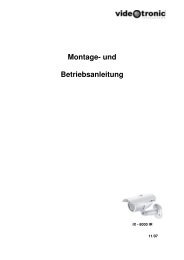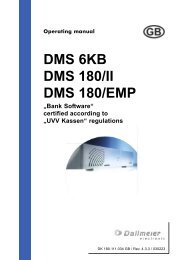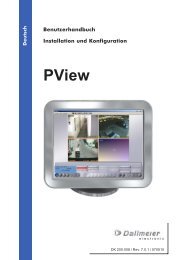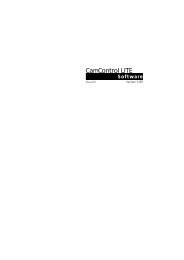Installation und Konfiguration
Installation und Konfiguration
Installation und Konfiguration
Sie wollen auch ein ePaper? Erhöhen Sie die Reichweite Ihrer Titel.
YUMPU macht aus Druck-PDFs automatisch weboptimierte ePaper, die Google liebt.
<strong>Installation</strong> <strong>und</strong> <strong>Konfiguration</strong><br />
Hybrid Audio- <strong>und</strong> Videorecorder<br />
DMS 80<br />
DK 200.240.001 / Rev. 4.1.1 / 090225<br />
DMS 160<br />
DMS 240<br />
DMS 240 HSR<br />
Deutsch
Informationen zu Urheberrecht, Marken, Geschmacksmustern<br />
© 2009 Dallmeier electronic<br />
Dallmeier electronic<br />
DMS 80 / DMS 160 / DMS 240 / DMS 240 HSR<br />
Alle Rechte vorbehalten. Dieses Dokument darf weder im Ganzen, noch in Teilen, kopiert,<br />
fotokopiert, reproduziert, übersetzt, auf ein elektronisches Medium übertragen oder in eine<br />
maschinenlesbare Form gebracht werden ohne vorheriger schriftlicher Genehmigung durch<br />
die Dallmeier electronic GmbH & Co.KG.<br />
Technische Änderungen vorbehalten.<br />
Der Hersteller übernimmt keine Haftung für Sach- oder Vermögensschäden, die aus geringfügigen<br />
Mängeln des Produkts oder geringfügigen Mängeln in der Dokumentation, z. B. Druckoder<br />
Schreibfehler, entstehen <strong>und</strong> bei denen der Hersteller nicht vorsätzlich oder grob fahrlässig<br />
handelt.<br />
Dallmeier electronic GmbH & Co.KG<br />
Cranachweg 1<br />
D 93051 Regensburg<br />
www.dallmeier-electronic.com<br />
info@dallmeier-electronic.com<br />
Mit ® gekennzeichnete Marken sind eingetragene Marken von Dallmeier electronic.<br />
2
Inhaltsverzeichnis<br />
Dallmeier electronic<br />
DMS 80 / DMS 160 / DMS 240 / DMS 240 HSR<br />
1 Dieses Dokument ........................................................................................ 8<br />
1.1 Gültigkeit....................................................................................................... 8<br />
1.2 Dokumente ................................................................................................... 8<br />
1.3 Konventionen ................................................................................................ 8<br />
2 Sicherheitshinweise ................................................................................. 10<br />
3 Allgemeine Hinweise ................................................................................ 12<br />
3.1 Lieferumfang ............................................................................................... 12<br />
3.2 Transport <strong>und</strong> Verpackung .......................................................................... 12<br />
3.3 Gewährleistung ........................................................................................... 12<br />
4 Aufstellung <strong>und</strong> Montage ........................................................................ 13<br />
4.1 Anforderungen an den Aufstellungsort ........................................................ 13<br />
4.2 Frei aufstellen ............................................................................................. 13<br />
4.3 Einbau in 19“-Geräteschrank ...................................................................... 13<br />
4.4 Demontage ................................................................................................. 14<br />
5 Anschluss .................................................................................................. 15<br />
5.1 Anschlussbelegung ..................................................................................... 15<br />
5.2 Analoge Kameras ....................................................................................... 16<br />
5.3 IP-Kameras ................................................................................................. 17<br />
5.4 Monitore ...................................................................................................... 17<br />
5.5 Audio........................................................................................................... 18<br />
5.6 Kontakt IN ................................................................................................... 18<br />
5.6.1 Globale Kontakte ........................................................................................ 19<br />
5.6.2 Kamerabezogene Kontakte ........................................................................ 19<br />
5.7 Relais OUT ................................................................................................. 20<br />
5.8 Optionale Peripherie ................................................................................... 21<br />
6 Inbetriebnahme <strong>und</strong> Login ...................................................................... 22<br />
6.1 Inbetriebnahme ........................................................................................... 22<br />
6.2 Login Varianten ........................................................................................... 22<br />
6.2.1 Login im Gr<strong>und</strong>zustand ............................................................................... 22<br />
6.2.2 Login auf Gruppenebene ............................................................................ 23<br />
6.2.3 Login auf Benutzerebene ............................................................................ 23<br />
7 Gr<strong>und</strong>legende Einstellungen .................................................................. 24<br />
7.1 Sprache ....................................................................................................... 24<br />
7.2 Systemzeit .................................................................................................. 24<br />
7.2.1 Zeit einstellen ............................................................................................. 24<br />
7.2.2 Zeitserver .................................................................................................... 25<br />
7.2.3 USB-Funkuhr .............................................................................................. 25<br />
7.3 Systemsicherheit ........................................................................................ 26<br />
7.4 Optionen ..................................................................................................... 27<br />
7.4.1 Alarmdauer ................................................................................................. 28<br />
7.4.2 Testausgaben .............................................................................................. 28<br />
7.4.2.1 Vergleich ..................................................................................................... 29<br />
7.4.2.2 Performance ............................................................................................... 29<br />
7.4.2.3 Tracking ...................................................................................................... 30<br />
3
Dallmeier electronic<br />
DMS 80 / DMS 160 / DMS 240 / DMS 240 HSR<br />
7.4.3 Tastaturmodus ............................................................................................ 30<br />
7.4.4 Einzel-Split Wiedergabe ............................................................................. 30<br />
7.4.5 Wiedergabemonitor .................................................................................... 31<br />
7.4.6 Systemmeldungen ...................................................................................... 31<br />
7.4.7 Assistentenmodus ....................................................................................... 32<br />
7.4.8 Timeout Aufzeichnung ................................................................................ 33<br />
7.4.9 OSD Texte .................................................................................................. 34<br />
7.4.10 Logging ....................................................................................................... 36<br />
7.4.11 Einfacher Export ......................................................................................... 37<br />
7.4.12 Aufnahmekontrolle ...................................................................................... 37<br />
8 Aufnahmeeinstellungen ........................................................................... 38<br />
8.1 Spurmodus .................................................................................................. 38<br />
8.1.1 Standard ..................................................................................................... 39<br />
8.1.1.1 Aufnahme ................................................................................................... 39<br />
8.1.1.2 Änderungen ................................................................................................ 39<br />
8.1.1.3 Spurarten .................................................................................................... 39<br />
8.1.1.4 Aufnahmearten ........................................................................................... 40<br />
8.1.2 Manuell ....................................................................................................... 40<br />
8.1.2.1 Aufnahme ................................................................................................... 41<br />
8.1.2.2 Änderungen ................................................................................................ 41<br />
8.1.2.3 Spurarten .................................................................................................... 41<br />
8.1.2.4 Aufnahmearten ........................................................................................... 42<br />
8.1.3 Automatisch ................................................................................................ 42<br />
8.1.3.1 Aufnahme ................................................................................................... 43<br />
8.1.3.2 Änderung .................................................................................................... 43<br />
8.1.3.3 Spurarten .................................................................................................... 43<br />
8.1.3.4 Aufnahmearten ........................................................................................... 43<br />
8.1.4 Wechsel ...................................................................................................... 44<br />
8.2 Verbindung .................................................................................................. 45<br />
8.2.1 Analoge Kameras ....................................................................................... 45<br />
8.2.2 IP-Kameras ................................................................................................. 45<br />
8.2.2.1 Dallmeier IP-Kameras ................................................................................ 45<br />
8.2.2.2 Andere IP-Kameras .................................................................................... 46<br />
8.3 Gr<strong>und</strong>legende <strong>Konfiguration</strong> ....................................................................... 47<br />
8.3.1 Kamera- <strong>und</strong> Spurname .............................................................................. 47<br />
8.3.2 Kamera-Timer ............................................................................................. 48<br />
8.3.3 Spur-Timer .................................................................................................. 50<br />
8.3.4 Flächen ....................................................................................................... 51<br />
8.3.4.1 Aktive Flächen ............................................................................................ 51<br />
8.3.4.2 Private Zonen ............................................................................................. 52<br />
8.4 Aufnahmeart ............................................................................................... 54<br />
8.4.1 Modi manuell <strong>und</strong> automatisch ................................................................... 54<br />
8.4.1.1 Permanent .................................................................................................. 55<br />
8.4.1.2 Bewegung ................................................................................................... 56<br />
8.4.1.3 Kontakt........................................................................................................ 57<br />
8.4.1.4 Umschaltung durch Bewegung ................................................................... 58<br />
8.4.1.5 Umschaltung durch Kontakt ........................................................................ 59<br />
8.4.1.6 Umschaltung durch Timer ........................................................................... 60<br />
8.4.2 Modus Standard .......................................................................................... 61<br />
4
Dallmeier electronic<br />
DMS 80 / DMS 160 / DMS 240 / DMS 240 HSR<br />
8.4.2.1 Permanent .................................................................................................. 62<br />
8.4.2.2 Bewegung ................................................................................................... 63<br />
8.4.2.3 Kontakt........................................................................................................ 64<br />
8.4.2.4 Sensor......................................................................................................... 65<br />
8.5 Videoqualität ............................................................................................... 66<br />
8.5.1 Modi manuell <strong>und</strong> automatisch ................................................................... 66<br />
8.5.1.1 Analoge Kameras ....................................................................................... 66<br />
8.5.1.2 Dallmeier IP-Kameras ................................................................................ 67<br />
8.5.1.3 Andere IP-Kameras .................................................................................... 69<br />
8.5.2 Modus Standard .......................................................................................... 70<br />
8.5.2.1 Analoge Kameras ....................................................................................... 70<br />
8.5.2.2 Dallmeier IP-Kameras ................................................................................ 70<br />
8.5.2.3 Andere IP Kameras..................................................................................... 71<br />
8.5.3 Optionale <strong>Konfiguration</strong> .............................................................................. 72<br />
8.5.3.1 Direkte <strong>Konfiguration</strong> .................................................................................. 72<br />
8.5.3.2 Autokonfiguration ........................................................................................ 72<br />
8.5.3.3 B-Frames .................................................................................................... 73<br />
8.6 Aktivierung .................................................................................................. 74<br />
8.7 Videospeicher ............................................................................................. 75<br />
8.7.1 Standard ..................................................................................................... 75<br />
8.7.1.1 Longplayspuren .......................................................................................... 75<br />
8.7.1.2 Sicherungsspuren ....................................................................................... 75<br />
8.7.2 Manuell ....................................................................................................... 76<br />
8.7.3 Automatisch ................................................................................................ 77<br />
8.8 Weitere Funktionen .................................................................................... 78<br />
8.8.1 Audio........................................................................................................... 78<br />
8.8.2 Dual Streaming ........................................................................................... 78<br />
8.8.3 SEDOR ....................................................................................................... 79<br />
8.8.4 SmartFinder ................................................................................................ 82<br />
8.8.5 Kamerasteuerung ....................................................................................... 84<br />
9 Anzeigeeinstellungen ............................................................................... 85<br />
9.1 Recorder- <strong>und</strong> Kamerabeschreibung .......................................................... 85<br />
9.2 Splitter ......................................................................................................... 86<br />
9.2.1 Automatische Zuweisung ............................................................................ 87<br />
9.2.2 Manuelle Zuweisung ................................................................................... 87<br />
9.3 Sequenzer................................................................................................... 88<br />
9.3.1 Anzeigesequenz VGA ................................................................................. 88<br />
9.3.2 Anzeigesequenz FBAS ............................................................................... 89<br />
9.3.3 Bildrate der Anzeige .................................................................................... 90<br />
10 Netzwerk <strong>und</strong> DFÜ .................................................................................... 91<br />
10.1 Ethernet ...................................................................................................... 91<br />
10.2 PSTN/Terminal-Adapter .............................................................................. 92<br />
10.3 Alarmhosts .................................................................................................. 92<br />
10.3.1 Auswahl <strong>und</strong> Name ..................................................................................... 93<br />
10.3.2 Verbindung .................................................................................................. 93<br />
10.3.3 Alternativer Alarm-Host .............................................................................. 94<br />
10.3.4 Verbindungsprüfung .................................................................................... 95<br />
10.3.5 Meldungen .................................................................................................. 95<br />
5
Dallmeier electronic<br />
DMS 80 / DMS 160 / DMS 240 / DMS 240 HSR<br />
10.3.6 Timer .......................................................................................................... 98<br />
10.3.7 Aktivierung .................................................................................................. 98<br />
10.3.8 EBÜS .......................................................................................................... 99<br />
10.4 Parametersicherung.................................................................................. 100<br />
10.4.1 Systemname ............................................................................................. 100<br />
10.4.2 Export ....................................................................................................... 101<br />
10.4.3 Import ....................................................................................................... 101<br />
11 Serielle Schnittstelle ............................................................................... 102<br />
11.1 Einstellung ................................................................................................ 102<br />
11.2 Funktionen ................................................................................................ 102<br />
12 Kontakt IN ................................................................................................ 104<br />
12.1 Globale <strong>und</strong> kamerabezogene Kontakte ................................................... 104<br />
12.2 Funktionen Schließer <strong>und</strong> Öffner .............................................................. 104<br />
12.3 Einstellung ................................................................................................ 105<br />
12.4 Funktionen ................................................................................................ 106<br />
12.5 <strong>Konfiguration</strong> kamerabezogene Kontakte ................................................. 108<br />
13 Relais OUT .............................................................................................. 110<br />
13.1 Einstellung ................................................................................................ 110<br />
13.2 Funktionen ................................................................................................ 110<br />
14 <strong>Konfiguration</strong> optionaler Peripherie ..................................................... 114<br />
14.1 Drucker ..................................................................................................... 114<br />
14.1.1 Drucker anlegen........................................................................................ 114<br />
14.1.2 Drucker einstellen ..................................................................................... 115<br />
14.2 DIS-Steuerung .......................................................................................... 116<br />
14.3 Storage-System ........................................................................................ 116<br />
14.3.1 Serielle Storage-Systeme ......................................................................... 116<br />
14.3.2 DAS-303 <strong>und</strong> DAS-4 Eco.......................................................................... 116<br />
14.4 Wetter-Server ........................................................................................... 116<br />
14.5 Dallmeier Network Interface ..................................................................... 117<br />
14.5.1 DNI-Externes System ............................................................................... 117<br />
14.5.2 DNI-Kamerasteuerung .............................................................................. 118<br />
14.6 USV .......................................................................................................... 119<br />
14.6.1 Serielle USV ............................................................................................. 120<br />
14.6.2 <strong>Konfiguration</strong> USV .................................................................................... 120<br />
14.7 Kartenleser ............................................................................................... 120<br />
14.8 VSC .......................................................................................................... 121<br />
15 <strong>Konfiguration</strong> optionaler Funktionen ................................................... 122<br />
15.1 Signaldurchschleifung ............................................................................... 122<br />
15.2 UTC-Kamerakonfiguration ........................................................................ 122<br />
15.2.1 Erforderliche Einstellungen ....................................................................... 123<br />
15.2.2 Bedienpanel .............................................................................................. 123<br />
15.2.3 Zoomfunktion ............................................................................................ 124<br />
15.2.3.1 Zoomfaktor <strong>und</strong> Position speichern .......................................................... 124<br />
15.2.3.2 Name für Position eintragen ..................................................................... 124<br />
15.2.4 Kamera konfigurieren ............................................................................... 125<br />
15.2.4.1 Funktionen ................................................................................................ 125<br />
15.2.4.2 Menü schließen <strong>und</strong> <strong>Konfiguration</strong> speichern ........................................... 126<br />
6
Dallmeier electronic<br />
DMS 80 / DMS 160 / DMS 240 / DMS 240 HSR<br />
15.2.4.3 Kamerakonfiguration für Direktwahl speichern ......................................... 126<br />
15.2.5 Kameraeinstellungen zurücksetzen .......................................................... 127<br />
15.2.6 UTC-Kamerakonfiguration beenden ......................................................... 127<br />
15.3 PRemote ................................................................................................... 127<br />
15.4 Serielle Kamerasteuerung ........................................................................ 128<br />
16 HDD-Verwaltung...................................................................................... 130<br />
17 Benutzerverwaltung ............................................................................... 132<br />
17.1 Gruppen bearbeiten .................................................................................. 132<br />
17.1.1 Zugriffsrechte vergeben ............................................................................ 132<br />
17.1.2 Gruppennamen bzw. Login ändern ........................................................... 133<br />
17.1.3 Passwörter festlegen bzw. ändern ............................................................ 133<br />
17.1.4 Vier-Augen Login ...................................................................................... 134<br />
17.2 Login als Benutzer .................................................................................... 134<br />
17.2.1 Benutzer anlegen ...................................................................................... 134<br />
17.2.2 Benutzerrechte ......................................................................................... 135<br />
17.2.3 Benutzerpasswort ändern ......................................................................... 135<br />
17.2.4 Benutzer löschen ...................................................................................... 136<br />
17.2.5 Benutzeroptionen ...................................................................................... 136<br />
18 Service ..................................................................................................... 138<br />
18.1 Freischaltung ............................................................................................ 138<br />
18.2 Update ...................................................................................................... 138<br />
19 Systemparameter .................................................................................... 139<br />
19.1 Default Systemparameter ......................................................................... 139<br />
19.2 Parameterexport ....................................................................................... 139<br />
19.3 Parameterimport ....................................................................................... 140<br />
20 HDD-Wechsel .......................................................................................... 141<br />
20.1 Bedingungen ............................................................................................. 141<br />
20.2 Lokalisierung der HDD .............................................................................. 142<br />
20.3 Wechsel der HDD ..................................................................................... 142<br />
21 Technische Daten ................................................................................... 145<br />
22 PIN-Belegung .......................................................................................... 147<br />
22.1 Audio IN Encoderkarte .............................................................................. 147<br />
22.2 12V DC OUT ............................................................................................. 147<br />
23 Technische Zeichnung ........................................................................... 148<br />
7
1 Dieses Dokument<br />
1.1 Gültigkeit<br />
Dallmeier electronic<br />
DMS 80 / DMS 160 / DMS 240 / DMS 240 HSR<br />
Dieses Dokument ist für den Hybrid Audio- <strong>und</strong> Videorecorder DMS 80 / 160 / 240 / 240 HSR<br />
gültig. Es wurde auf Basis der Version 6.3.0 (Software) erstellt.<br />
Die Ausführungen in diesem Dokument beziehen sich auf alle o.g. Modelle. Zur Vereinfachung<br />
wird die Bezeichnung „DMS“ verwendet. Wenn zwischen den Recordern unterschieden<br />
werden muss, wird die komplette Modellbezeichnung genannt.<br />
1.2 Dokumente<br />
Inbetriebnahme<br />
In der Kurzanleitung Inbetriebnahme werden die wichtigsten Schritte bei Anschluss <strong>und</strong><br />
Inbetriebnahme des Gerätes dargestellt.<br />
Bedienung<br />
Das Dokument Bedienung enthält detaillierte Beschreibungen der Vorgehensweisen zur<br />
Bedienung des Geräts. Daneben enthält es Angaben zur bestimmungsgemäßen Verwendung<br />
<strong>und</strong> Wartung.<br />
Zielgruppe dieses Dokuments ist der Bediener des Geräts („Benutzer“). Es werden keine<br />
besonderen technischen Fachkenntnisse vorausgesetzt.<br />
Die Bedienungsanleitung sollte zugänglich in der Nähe des Geräts aufbewahrt <strong>und</strong> in lesbarem<br />
Zustand gehalten werden. Das Dokument sollte an jeden nachfolgenden Benutzer/<br />
Besitzer des Geräts weitergegeben werden.<br />
<strong>Installation</strong> <strong>und</strong> <strong>Konfiguration</strong> (dieses Dokument)<br />
Das Dokument <strong>Installation</strong> <strong>und</strong> <strong>Konfiguration</strong> enthält detaillierte Beschreibungen zu <strong>Installation</strong>,<br />
Anschluss, Inbetriebnahme <strong>und</strong> <strong>Konfiguration</strong> des Geräts. Daneben enthält es<br />
Sicherheitshinweise, allgemeine Hinweise <strong>und</strong> technische Daten.<br />
Zielgruppe dieses Dokuments ist ausschließlich speziell geschultes <strong>und</strong> autorisiertes Fachpersonal<br />
(„Errichter“).<br />
1.3 Konventionen<br />
In diesem Dokument weisen verschieden Warnworte <strong>und</strong> Warnsymbole auf potentielle<br />
Gefahrenquellen hin. Zur Gewährleistung der Übersichtlichkeit des Dokumentes werden<br />
verschiedene Symbole <strong>und</strong> Formatierungen verwendet.<br />
GEFAHR<br />
Das Warnwort GEFAHR kennzeichnet eine unmittelbar bevorstehende<br />
Gefahr, die zum Tod oder zu schwerer Verletzung<br />
führt, wenn sie nicht vermieden wird.<br />
WARNUNG<br />
Das Warnwort WARNUNG kennzeichnet eine möglicherweise<br />
bevorstehende Gefahr, die zum Tod oder zu schwerer Verletzung<br />
führen kann, wenn sie nicht vermieden wird.<br />
8
Dallmeier electronic<br />
DMS 80 / DMS 160 / DMS 240 / DMS 240 HSR<br />
VORSICHT<br />
Das Warnwort VORSICHT kennzeichnet eine möglicherweise<br />
bevorstehende Gefahr, die zu leichter Verletzung führen kann,<br />
wenn sie nicht vermieden wird.<br />
ACHTUNG<br />
Das Wort ACHTUNG kennzeichnet Informationen zur Vermeidung<br />
von Sachschäden, Fehlkonfigurationen oder Fehlbedienungen.<br />
HINWEIS<br />
Ein HINWEIS bietet Informationen zu Gr<strong>und</strong>lagen, Besonderheiten<br />
<strong>und</strong> effizienter Vorgehensweise sowie allgemeine Empfehlungen.<br />
Ausdruck Fett <strong>und</strong> kursiv formatierte Ausdrücke, weisen in der Regel<br />
auf ein Bedienelement am Gerät (Schalter, Beschriftungen)<br />
oder seiner Benutzeroberfläche (Buttons, Menüeinträge) hin.<br />
9
2 Sicherheitshinweise<br />
Dallmeier electronic<br />
DMS 80 / DMS 160 / DMS 240 / DMS 240 HSR<br />
Benutzen Sie dieses Gerät nur in technisch einwandfreiem Zustand sowie bestimmungsgemäß,<br />
sicherheits- <strong>und</strong> gefahrenbewusst. Lassen Sie Störungen oder Beschädigungen<br />
umgehend beseitigen!<br />
Fachpersonal einsetzen<br />
Die Aufstellung, Montage, Anschluss, Inbetriebnahme <strong>und</strong> <strong>Konfiguration</strong> des Geräts darf<br />
nur von geschultem <strong>und</strong> autorisiertem Fachpersonal (Errichter) durchgeführt werden.<br />
Sofern nicht ausdrücklich anders bestimmt, gilt dies auch für Wartung, Prüfung <strong>und</strong> Reparatur.<br />
Hierbei müssen zudem die Regelungen der Normenreihe DIN VDE 0701 (Instandsetzung,<br />
Änderung <strong>und</strong> Prüfung elektrischer Geräte) beachtet werden.<br />
Dokumente lesen <strong>und</strong> beachten<br />
Lesen Sie die mitgelieferten Dokumente sorgfältig <strong>und</strong> vollständig. Beachten Sie immer<br />
die enthaltenen Anweisungen, Hinweise <strong>und</strong> Warnungen.<br />
Vorschriften Überwachungsanlagen<br />
Die Nutzung von Video- bzw. Audioüberwachungsanlagen ist in den meisten Ländern streng<br />
reglementiert. Informieren Sie sich daher vor dem Einsatz des Geräts über die im Einzelfall<br />
geltenden Gesetze <strong>und</strong> Verordnungen. Stellen Sie deren Einhaltung sicher <strong>und</strong> beachten<br />
Sie auch die Vorschriften bezüglich Daten-, Arbeits- <strong>und</strong> Umweltschutz.<br />
Vorschriften Datenschutz<br />
Dieses Gerät kann Daten speichern, die dem Datenschutz unterliegen. Die Erhebung, Speicherung,<br />
Verarbeitung oder Weitergabe der Daten kann unzulässig sein <strong>und</strong> rechtliche<br />
Folgen haben. Informieren Sie sich daher vor dem Einsatz des Geräts über die im Einzelfall<br />
geltenden Datenschutzgesetze <strong>und</strong> -verordnungen. Stellen Sie deren Einhaltung sicher.<br />
Keine Veränderungen vornehmen<br />
Nehmen Sie keine Veränderungen am Gerät (weder Software noch Hardware) ohne Rücksprache<br />
mit Dallmeier electronic vor. Unsachgemäße Veränderungen können zu Funktionsstörungen<br />
<strong>und</strong> Beschädigungen führen. Dallmeier electronic übernimmt keine Haftung für<br />
Schäden aus unerlaubter oder nicht sachgerechter Veränderung des Geräts.<br />
Schutz vor Kondenswasser<br />
Wird das Gerät von einer kalten in einen warme Umgebung gebracht, kann sich im Inneren<br />
des Geräts Kondenswasser bilden. Dies kann zu einem Kurzschluss <strong>und</strong> damit zur Beschädigung<br />
des Systems führen. Warten Sie vor der Inbetriebnahme bis das Gerät Raumtemperatur<br />
angenommen hat (bis zu 8 St<strong>und</strong>en).<br />
Nennspannung einhalten<br />
Durch das Anlegen einer falschen Spannung kann das Gerät beschädigt oder zerstört werden.<br />
Die Netzspannung muss stets mit der Nennspannung des Geräts übereinstimmen. Die<br />
Nennspannung ist auf dem Typenschild des Geräts angegeben.<br />
10
Dallmeier electronic<br />
DMS 80 / DMS 160 / DMS 240 / DMS 240 HSR<br />
Kenndaten beachten<br />
Die Lebensdauer des Geräts kann durch ungeeignete Umgebungsbedingungen <strong>und</strong> falsche<br />
Aufstellung (v. a. zu hohe Umgebungstemperatur <strong>und</strong> unzureichende Lüftung) vermindert<br />
werden. Achten Sie auf die Einhaltung der angegebenen Betriebsbedingungen (siehe technische<br />
Daten), Anforderungen an den Aufstellort <strong>und</strong> (gegebenenfalls) Vorschriften zur Wartung.<br />
Erweiterungskomponenten / Peripherie<br />
Verwenden Sie nur Erweiterungskomponenten die den technischen Daten des Geräts entsprechen.<br />
Nicht geeignete Peripherie kann zur Verletzung lokaler Gesetze bzw. Vorschriften<br />
<strong>und</strong> zur Beschädigung des Geräts führen. Des Weiteren führt der Einsatz von Peripherie<br />
die nicht von Dallmeier electronic geprüft <strong>und</strong> freigegeben ist zum Verlust der Gewährleistung.<br />
Fragen Sie im Zweifelsfall beim zuständigen Vertriebspartner nach.<br />
Im Betrieb nicht bewegen<br />
Bei starken Erschütterungen kann das Gerät (v. a. HDD) beschädigt werden. Es darf daher<br />
im Betrieb nicht gestoßen oder ruckartig bewegt werden. Leiten Sie gegebenenfalls das<br />
Reinigungspersonal entsprechend an!<br />
Gerät nicht öffnen<br />
Öffnen sie das Gehäuse des Geräts nicht. Im Gerät sind keine Bauteile, die vom Benutzer<br />
gewartet werden müssen. Die Prüfung, Wartung <strong>und</strong> Reparatur bei geöffnetem Gehäuse<br />
darf nur von geschultem <strong>und</strong> autorisiertem Fachpersonal (Errichter) ausgeführt werden.<br />
Eindringen von Fremdkörpern <strong>und</strong> Flüssigkeiten<br />
Es dürfen keine Gegenstände oder Flüssigkeiten in das Gerät gelangen. Sollte dieser Fall<br />
eintreten, trennen Sie das Gerät sofort von der Stromversorgung (Netzstecker ziehen).<br />
Verständigen Sie den zuständigen Vertriebspartner.<br />
Maßnahmen bei Beschädigungen <strong>und</strong> Brandgeruch<br />
Wenn Sie bei einem Gerät Brandgeruch oder Rauchentwicklung feststellen, trennen Sie es<br />
sofort von der Stromversorgung (Netzstecker ziehen). Verständigen Sie den zuständigen<br />
Vertriebspartner.<br />
Entsorgung<br />
Trennen Sie das Gerät von der Stromversorgung. Entfernen Sie alle angeschlossenen Geräte<br />
<strong>und</strong> Systemkomponenten. Geben Sie das Gerät an Ihren zuständigen Vertriebspartner<br />
zurück.<br />
11
3 Allgemeine Hinweise<br />
3.1 Lieferumfang<br />
Dallmeier electronic<br />
Im Standardlieferumfang sind enthalten:<br />
1x Recorder inkl. HDDs (wie bestellt)<br />
1x Dallmeier Maus (optisch, kleine Version)<br />
1x Netzkabel<br />
1x Audio IN Kabelset (wie bestellt)<br />
2x 9-pol. D-SUB, Stecker mit Gehäuse<br />
5x 8-pol. Weidmüller Steckverbinder<br />
1x 10-pol. Weidmüller Steckverbinder<br />
1x Ersatzfilterset (5 Filter)<br />
1x DVD +R<br />
1x Dokumentation <strong>Installation</strong> <strong>und</strong> <strong>Konfiguration</strong> (CD)<br />
1x Dokumentation Bedienung (gedruckt)<br />
1x Dokumentation Inbetriebnahme (gedruckt)<br />
DMS 80 / DMS 160 / DMS 240 / DMS 240 HSR<br />
Der Lieferumfang kann abhängig von der bestellten Ausstattung oder Gerätevariante abweichen.<br />
Der Funktionsumfang des Gerätes richtet sich nach der bestellten Ausstattung oder Gerätevariante,<br />
nicht nach dem Inhalt dieser Dokumentation. Bestimmte Funktionen oder Eigenschaften<br />
können eine kostenpflichtige Freischaltung erfordern.<br />
3.2 Transport <strong>und</strong> Verpackung<br />
Bewahren Sie die Originalverpackung für den späteren Transport auf. Dallmeier electronic<br />
übernimmt keine Verantwortung für Schäden durch unsachgemäßen Transport. Der Versand<br />
sollte nur in der Originalverpackung erfolgen.<br />
Falls die Originalverpackung nicht mehr zur Verfügung steht, achten Sie auf eine Verpackung,<br />
die ausreichend Schutz vor Beschädigungen, Nässe, Hitze <strong>und</strong> Kälte bietet.<br />
3.3 Gewährleistung<br />
Maßgeblich sind die jeweils bei Vertragsabschluss geltenden Allgemeinen Geschäftsbedingungen<br />
(AGB).<br />
12
4 Aufstellung <strong>und</strong> Montage<br />
Dallmeier electronic<br />
DMS 80 / DMS 160 / DMS 240 / DMS 240 HSR<br />
Der DMS ist für die freie Aufstellung konzipiert. Optional kann er in ein 19’’-Standard-Rack<br />
eingebaut werden.<br />
4.1 Anforderungen an den Aufstellungsort<br />
Schädliche Umgebungsbedingungen können zu einer verkürzten Lebensdauer oder zu<br />
Fehlfunktionen führen.<br />
Betreiben Sie den DMS 80 / 160 / 240 / 240 HSR nicht an Orten mit:<br />
starker Staub- <strong>und</strong> Schmutzentwicklung<br />
Wasserdampf oder Ölschwaden (z. B. Küche)<br />
direkter Sonneneinstrahlung<br />
ungeeigneten Umgebungstemperaturen (siehe technische Daten)<br />
starken Strahlungsquellen (z. B. Röntgenstrahlung, Radiosender oder Magnetfelder)<br />
korrosiven Gasen oder Salzwasser<br />
ungenügender Belüftung (z. B. geschlossener Schrank)<br />
Beachten Sie alle Sicherheitshinweise <strong>und</strong> die technischen Daten.<br />
4.2 Frei aufstellen<br />
Der DMS kann frei aufgestellt, angeschlossen <strong>und</strong> betrieben werden. Dabei muss aber<br />
beachtet werden, dass alle Anschlüsse frei zugänglich sind.<br />
4.3 Einbau in 19“-Geräteschrank<br />
ACHTUNG<br />
Gefahr der Manipulation <strong>und</strong> Sabotage.<br />
Die freie Aufstellung sollte nur in abgesicherten Räumen mit<br />
Zugangsbeschränkung erfolgen.<br />
Der DMS kann mit einer 19“-Halterung (optional<br />
erhältlich) in ein 19“-Standard-Rack eingebaut<br />
werden.<br />
1 Stellen Sie den DMS in die Halterung.<br />
2 Achten Sie auf korrekten Sitz der Gehäusefüße<br />
in den Aussparungen (A).<br />
Abb. 4-1: Aussparung in 19“-Halterung<br />
A<br />
13
Dallmeier electronic<br />
3 Verschrauben Sie Halterungen <strong>und</strong> Gehäuse<br />
von der Unterseite mit 3 Schrauben.<br />
4 Bauen Sie den DMS mit der 19“-Halterung im<br />
19“- Standard-Rack ein.<br />
5 Befolgen Sie dabei die Anweisungen des Rack-<br />
Herstellers.<br />
4.4 Demontage<br />
DMS 80 / DMS 160 / DMS 240 / DMS 240 HSR<br />
1 2<br />
Abb. 4-2: Bohrungen zur Befestigung<br />
des DMS<br />
Abb. 4-3: DMS in 19“-Halterung<br />
ACHTUNG<br />
Auslösung von Fehlalarmen bei falscher Demontage!<br />
Stellen Sie sicher, dass der DMS heruntergefahren ist.<br />
Stellen Sie sicher, dass kein Fehlalarm ausgelöst werden kann.<br />
Gehen Sie bei der Demontage der Kabelabdeckung <strong>und</strong> des Festmontage-Rahmens in<br />
umgekehrter Reihenfolge zur Montage vor.<br />
3<br />
14
5 Anschluss<br />
Dallmeier electronic<br />
DMS 80 / DMS 160 / DMS 240 / DMS 240 HSR<br />
Die folgenden Ausführungen beschreiben Besonderheiten beim Anschluss der gr<strong>und</strong>legenden<br />
Peripherie. Beachten Sie dazu auch die technischen Daten im Anhang.<br />
Auf den Anschluss <strong>und</strong> die <strong>Konfiguration</strong> optionaler Peripherie wird in gesonderten Kapiteln<br />
eingegangen.<br />
5.1 Anschlussbelegung<br />
1a<br />
1b<br />
7<br />
8<br />
1<br />
3<br />
2<br />
ACHTUNG<br />
Stellen Sie vor dem Anschluss sicher, dass der Recorder <strong>und</strong><br />
die peripheren Geräte von der Stromversorgung getrennt sind.<br />
HINWEIS<br />
Die Anzahl der Anschlüsse kann abhängig von der bestellten<br />
Ausstattung <strong>und</strong> Gerätevariante abweichen.<br />
Die Beschreibung bezieht sich auf ein Gerät mit Vollausstattung.<br />
10<br />
4 6<br />
5 6a<br />
9 11<br />
Abb. 5-1: Rückansicht (Gerät mit Vollausstattung)<br />
1 Kontakt IN 1 – 30 (5x 8-polige Weidmüller-Stiftleiste)<br />
1a Kontakt IN 1 – 24, Kamerakontakte<br />
1b Kontakt IN G1 – G6<br />
Global- bzw. Allgemeinkontakte<br />
2 Relais OUT 1 - 5 (10-polige Weidmüller-Stiftleiste)<br />
3 Temperaturfühler für Umgebungstemperatur<br />
4 Videoeingänge C1 – C24 (BNC)<br />
5 Videoausgänge M1 <strong>und</strong> M2 (BNC)<br />
6 Anschlussplatte<br />
6a EJECT-Taste der Anschlussplatte<br />
7 Maus (PS/2)<br />
8 Tastatur (PS/2)<br />
9 Parallele Schnittstelle LPT (25-polig D-SUB)<br />
10 Serielle Schnittstelle COM1 (9-polig D-SUB)<br />
12<br />
14<br />
16<br />
15 15b 16c<br />
13 15a 15c 16d<br />
16a<br />
16b 18<br />
17a<br />
17b<br />
17c<br />
18 19<br />
20<br />
15
Dallmeier electronic<br />
11 VGA-Ausgang (15-polig Mini-D-SUB)<br />
12 2x RJ 45 (nicht aktiv)<br />
13 LAN Anschluss (RJ 45)<br />
14 2x USB 2.0 Anschluss (Typ A)<br />
15 Audio<br />
15a Mikrofon IN (rot)<br />
15b Audio OUT (grün)<br />
15c Line IN (blau)<br />
16 Decoder-Karte<br />
16a Audio OUT 2 (nicht aktiv)<br />
16b Audio OUT 1 (nicht aktiv)<br />
16c Videoausgang 2 (entspricht M2)<br />
16d Videoausgang 1 (entspricht M1)<br />
17 Audio IN (je 15-polig D-SUB über Kabelpeitsche)<br />
17a Audiokanäle 1 – 8<br />
17b Audiokanäle 9 – 16<br />
17c Audiokanäle 17 – 24<br />
18 12V OUT (2-polige ODU-Buchse)<br />
19 Kaltgerätebuchse / Netzanschluss<br />
20 Netzschalter<br />
5.2 Analoge Kameras<br />
DMS 80 / DMS 160 / DMS 240 / DMS 240 HSR<br />
Die analogen Videoeingänge des Recorders sind auf der Anschlussplatte (6, Abb. 5-1)<br />
angeordnet. Zur Erleichterung von Montage <strong>und</strong> Service kann die komplette Anschlussplatte<br />
entfernt <strong>und</strong> wieder angeschlossen werden.<br />
WARNUNG<br />
Lebensgefahr durch Stromschlag bei Blitzeinschlag.<br />
Videoleitungen dürfen während eines Gewitters weder angeschlossen<br />
noch entfernt werden.<br />
Abb. 5-2: Anschlussplatte Frontseite Abb. 5-3: Anschlussplatte Rückseite<br />
Entriegeln Sie die Anschlussplatte mit der EJECT-Taste (6a, Abb. 5-1).<br />
Entfernen Sie die Anschlussplatte durch Aufklappen nach links.<br />
A<br />
16
Dallmeier electronic<br />
DMS 80 / DMS 160 / DMS 240 / DMS 240 HSR<br />
HINWEIS<br />
Mögliche Fehlfunktion durch Kurzschluss.<br />
Achten Sie darauf, die Anschlussleiste (A) der Anschlussplatte<br />
nicht zu verunreinigen.<br />
Schließen Sie die Videoleitungen an die erforderlichen Videoeingänge C1 - C24 (4,<br />
Abb. 5-1) an.<br />
Setzen Sie die Anschlussplatte in die Führung auf der linken Seite ein.<br />
Schieben Sie die Anschlussplatte in Richtung Gerät, bis sie einrastet.<br />
Die Anschlussplatte ist korrekt eingebaut, wenn Sie bündig mit der Rückseite des Gerätes<br />
abschließt.<br />
Beachten Sie, dass in der Gr<strong>und</strong>konfiguration alle analogen Videoeingänge des Recorders<br />
terminiert sind. Soll ein Kamerasignal an ein optionales Gerät weitergeleitet werden (Signaldurchschleifung),<br />
muss die Terminierung aufgehoben werden (siehe Kapitel <strong>Konfiguration</strong><br />
optionaler Funktionen).<br />
5.3 IP-Kameras<br />
Der Empfang der Bilder von IP Kameras erfolgt über die Netzwerkschnittstelle. Neben dem<br />
Anschluss des Recorders an das Netzwerk fallen keine gesonderten Anschlussarbeiten an.<br />
Zur <strong>Konfiguration</strong> der Netzwerkschnittstelle beachten Sie das Kapitel Netzwerk <strong>und</strong> DFÜ.<br />
Zur <strong>Konfiguration</strong> der Verbindung zu einer IP-Kamera beachten Sie das Kapitel Aufnahmeeinstellung.<br />
5.4 Monitore<br />
Beim Anschluss eines Monitors muss zwischen den verschiedenen Videoausgängen (FBAS<br />
<strong>und</strong> VGA) bzw. der dafür vorgesehenen Funktion unterschieden werden.<br />
VGA<br />
Der VGA-Monitor wird über den VGA-Ausgang (11, Abb. 5-1) angeschlossen. Je nach<br />
Betriebsmodus des Recorders übernimmt der VGA-Monitor verschiedene Funktionen:<br />
Sequenzer-/Livemodus<br />
Anzeige Live-Bilder<br />
Wiedergabe/Livemodus<br />
Anzeige Livebilder<br />
Kamerasteuerung<br />
Aufschaltung von Spuren (mit Wechsel in den Wiedergabemodus)<br />
Anzeige <strong>Konfiguration</strong>sdialoge (GUI – graphische Benutzeroberfläche)<br />
Wiedergabemodus<br />
Wiedergabe<br />
Spurauswertung<br />
Bildexport <strong>und</strong> -druck<br />
Wiedergabesteuerung (GUI – graphische Benutzeroberfläche)<br />
17
5.5 Audio<br />
Dallmeier electronic<br />
DMS 80 / DMS 160 / DMS 240 / DMS 240 HSR<br />
FBAS<br />
Über die Videoausgänge M1 <strong>und</strong> M2 können 2 FBAS-Monitore angeschlossen werden.<br />
Unabhängig vom Betriebsmodus des Recorders werden auf diesen Videoausgängen immer<br />
nur Live-Bilder ausgegeben. Dabei können die FBAS-Monitore als reine Kontrollmonitore<br />
des Sequenzer-/Livemodus eingesetzt werden.<br />
Daneben ist aber auch die Definition eine individuellen Anzeigesequenz der verschiedenen<br />
Kameras möglich (siehe Kapitel Anzeigeeinstellungen/Sequenzer).<br />
Die Anzeige der GUI des Recorders (<strong>Konfiguration</strong> <strong>und</strong> Wiedergabe) <strong>und</strong> Einblendungen<br />
(OSD-Texte, Zeit, Kameraname) ist nicht vorgesehen.<br />
Audio IN<br />
Die den Kameras entsprechenden Audiokanäle werden über eine Kabelpeitsche an den<br />
Audioeingängen 17 (17a, 17b, 17c, je15-polig D-SUB, Abb. 5-1) angeschlossen. Beachten<br />
Sie die Beschriftung an der Kabelpeitsche.<br />
Audio OUT<br />
Der Audioausgang ist dem VGA-Monitor zugeordnet. Er gibt immer den Audiokanal wieder,<br />
der dem angezeigten / ausgewählten Videokanal entspricht:<br />
Audio OUT Mainboard (15b) VGA-Ausgang (11)<br />
5.6 Kontakt IN<br />
Die Schnittstelle Kontakt IN 1 (1a - Kamerakontakte, 1b - Global-Kontakte, Abb. 5-1)<br />
ermöglicht die Auslösung <strong>und</strong> Steuerung verschiedener Recorderfunktionen durch externe<br />
Geräte.<br />
Für alle Kontakteingänge gelten folgende Spezifikationen:<br />
Störimpulse < 10 ms werden herausgefiltert<br />
Kontakteingang muss bei 1 mA für Low-Pegel < 1 V sein<br />
VdS fordert für Alarmmeldeanlagen min. 200 ms Kontaktdauer<br />
Zum Anschluss des Kontaktausgangs eines externen Gerätes verfahren Sie wie folgt:<br />
Verwenden Sie den mitgelieferten 8-poligen Weidmüller-Steckverbinder.<br />
Verbinden Sie den Kontaktausgang des externen Gerätes mit dem Steckverbinder.<br />
Richten Sie den Steckverbinder korrekt aus (Führung).<br />
Überprüfen Sie die korrekte Belegung.<br />
Stecken Sie den Steckverbinder auf die 8-polige Stiftleiste (1) des Recorders.<br />
Bei den Kontakteingängen ist zwischen kamerabezogenen <strong>und</strong> globalen Kontakten zu unterscheiden.<br />
18
5.6.1 Globale Kontakte<br />
Dallmeier electronic<br />
DMS 80 / DMS 160 / DMS 240 / DMS 240 HSR<br />
Als globale Kontakte werden die Kontakteingänge G1 bis G6 bezeichnet.<br />
Abb. 5-4: Globale Kontakteingänge<br />
Die äußeren Stifte der Stiftleiste sind mit Masse<br />
verb<strong>und</strong>en. Die Stifte der Kontakte G1 bis G6 sind<br />
von links nach rechts angeordnet.<br />
Im Gegensatz zu den kamerabezogenen sind die globalen Kontakteingänge nicht vorbelegt.<br />
Die Funktion, die bei Kontakt ausgeführt werden soll, kann unter Setup > Schnittstellen ><br />
Kontakt IN eingestellt werden.<br />
5.6.2 Kamerabezogene Kontakte<br />
Als kamerabezogene Kontakteingänge werden die Kontakteingänge 1 bis 24 bezeichnet.<br />
1 6<br />
Kamera 1 bis 6<br />
Kamera 7 bis 12<br />
Kamera 13 bis 18<br />
Kamera 19 bis 24<br />
Abb. 5-7: Pinbelegung<br />
kamerabezogene<br />
Kontakteingänge<br />
G1 G6<br />
Abb. 5-5: Pinbelegung<br />
globale Kontakteingänge<br />
Abb. 5-6: Kamerabezogene Kontakteingänge<br />
Die äußeren Stifte der Stiftleiste sind mit Masse verb<strong>und</strong>en. Die<br />
Stifte der Kontakte 1 - 6, 7 - 12, 13 - 18 <strong>und</strong> 19 - 24 sind von<br />
links nach rechts angeordnet.<br />
Die Funktion, die durch das Schließen der Kontakteingänge 1 - 24 ausgelöst werden soll,<br />
ist auf Kamera start voreingestellt. Damit wird also die Aufzeichnung der jeweils zugeordneten<br />
Kamera gestartet, wenn die erforderlichen Aufzeichnungseinstellungen zusätzlich<br />
vorgenommen wurden.<br />
19
Dallmeier electronic<br />
DMS 80 / DMS 160 / DMS 240 / DMS 240 HSR<br />
Die erforderlichen Aufzeichnungseinstellungen nehmen Sie unter Setup > Aufnahme ><br />
Kameras / Spuren vor (siehe auch Kapitel Aufnahmeeinstellungen).<br />
Die Änderung der Funktion die durch den Kontakteingang ausgelöst wird, erfolgt unter<br />
Setup > Interfaces > Kontakt IN.<br />
5.7 Relais OUT<br />
Die Schnittstelle Relais OUT (2) ermöglicht die Steuerung externer Geräte durch Ereignisse<br />
<strong>und</strong> Zustände, die vom Recorder festgestellt werden.<br />
Bei den Relaisausgängen handelt es sich um potenzialfreie Kontakte. Für alle Relaisausgänge<br />
gelten folgende Spezifikationen:<br />
DC 24 V; höhere Spannungen nur über ein externes Relais schaltbar.<br />
AC 24 Veff; höhere Spannungen nur über ein externes Relais schaltbar.<br />
AC <strong>und</strong> DC 0,5 A maximale Strombelastung; höhere Ströme nur über ein externes Relais<br />
schaltbar.<br />
Spannungsgrenzen ergeben sich aus Isolationsabständen <strong>und</strong> der Schutzabschaltung.<br />
Schaltgeschwindigkeit der Ausgangsrelais bei 200 ms (bei VdS- <strong>Installation</strong> 20ms).<br />
Zum Anschluss des Kontakteingangs eines externen Gerätes verfahren Sie wie folgt:<br />
Verwenden Sie den mitgelieferten 10-poligen Weidmüller-Steckverbinder.<br />
Verbinden Sie den Kontakteingang des externen Grätes mit dem Steckverbinder.<br />
Richten Sie den Steckverbinder korrekt aus (Führung).<br />
Überprüfen Sie die korrekte Belegung.<br />
Stecken Sie den Steckverbinder auf die 10-polige Stiftleiste (2) des Recorders.<br />
Abb. 5-8: Relaisausgänge<br />
Je 2 benachbarte Stifte der Stiftleiste bilden ein<br />
Relais. Die Relais R1 bis R5 sind von links nach<br />
rechts angeordnet.<br />
Abb. 5-9:<br />
Pinbelegung der Relais<br />
Durch welches Ereignis die Schaltung eines Relais ausgelöst wird, kann unter Setup ><br />
Schnittstellen > Relais OUT eingestellt werden. Hier legen Sie auch den Relaistyp (Öffner<br />
oder Schließer) <strong>und</strong> gegebenenfalls eine Haltezeit fest.<br />
Das auslösende Ereignis <strong>und</strong> der Relaistyp sind für einige Relais voreingestellt.<br />
Relais-Nr. Auslösendes Ereignis Typ<br />
R1 Recorder im Alarmzustand Schließer<br />
R2 Keines Schließer<br />
R3 Systemfehler Öffner<br />
R4 Keines Schließer<br />
R5 Mehr als 80% der Sicherungsspuren belegt Schließer<br />
20
5.8 Optionale Peripherie<br />
Dallmeier electronic<br />
DMS 80 / DMS 160 / DMS 240 / DMS 240 HSR<br />
Der DMS verfügt über vielfältige Möglichkeiten zur Nutzung optionaler Peripherie. Neben<br />
von Dallmeier electonic entwickelten Systemkomponenten können auch Geräte externer<br />
Hersteller zum Einsatz kommen, z. B.:<br />
Drucker<br />
Dallmeier Storage Systeme DAS-303 <strong>und</strong> DAS-4 Eco<br />
Dallmeier Network Interface (DNI)<br />
Wetter-Server (z. B. MessPC, Model Ethernet Box)<br />
Unterbrechungsfreie Stromversorgungen<br />
Kartenleser<br />
Beachten Sie zum Anschluss der Geräte die gesonderten Dokumentationen von Dallmeier<br />
electronic bzw. die Produktdokumentationen externer Hersteller.<br />
Beachten Sie zudem das Kapitel <strong>Konfiguration</strong> optionaler Peripherie. Dort wird auf die<br />
<strong>Konfiguration</strong> des Recorders beim Anschluss spezieller Systemkomponenten <strong>und</strong> Geräte<br />
eingegangen.<br />
21
6 Inbetriebnahme <strong>und</strong> Login<br />
6.1 Inbetriebnahme<br />
Dallmeier electronic<br />
Verfahren Sie wie folgt, um den Recorder in Betrieb zu nehmen:<br />
DMS 80 / DMS 160 / DMS 240 / DMS 240 HSR<br />
Schließen Sie Recorder <strong>und</strong> relevante Peripherie an die Stromversorgung an.<br />
Schalten Sie den Monitor ein.<br />
Schalten Sie die relevante Peripherie ein.<br />
Schalten Sie den Recorder mit dem Netzschalter ein.<br />
Während des Bootvorgangs wird ein Hintergr<strong>und</strong>bild mit Fortschrittsbalken angezeigt. Aktionen<br />
bzw. Eingaben des Benutzers sind nicht erforderlich.<br />
Nach Abschluss des Bootvorgangs ist der Recorder im Sequenzer/Live-Modus. Abhängig<br />
von der <strong>Konfiguration</strong> des Splitters, werden die Live-Bilder der angeschlossenen Kameras<br />
in einem bestimmten Splittyp angezeigt.<br />
HINWEIS<br />
Im Sequenzer- / Live-Modus werden nur die Bilder von analogen<br />
Kameras angezeigt.<br />
Zur <strong>Konfiguration</strong> müssen Sie sich zunächst am Recorder anmelden.<br />
6.2 Login Varianten<br />
Abb. 6-1: Splittyp 2x2<br />
Die Art des Logins ist von der aktuellen <strong>Konfiguration</strong> des Recorders abhängig.<br />
6.2.1 Login im Gr<strong>und</strong>zustand<br />
Im Gr<strong>und</strong>zustand sind keine Benutzer bzw. Benutzergruppen angelegt.<br />
Zur <strong>Konfiguration</strong> ist das Login ohne Passwort möglich. Dabei sind die Rechte der Benutzergruppe<br />
Administrator gültig.<br />
Klicken Sie mit der linken Maustaste in einen beliebigen Split.<br />
22
Dallmeier electronic<br />
Der Dialog Login Rekorder wird angezeigt.<br />
DMS 80 / DMS 160 / DMS 240 / DMS 240 HSR<br />
Klicken Sie OK, um die Gruppenpasswörter im Dialog Benutzerverwaltung sofort zu<br />
ändern.<br />
HINWEIS<br />
Wenn dass Passwort für die Benutzergruppe Administrator<br />
festgelegt wurde, ist das Login ohne Passworteingabe nicht<br />
mehr möglich.<br />
Klicken Sie Später um sich direkt einzuloggen <strong>und</strong> den Recorder zu konfigurieren.<br />
6.2.2 Login auf Gruppenebene<br />
ACHTUNG<br />
Gefahr des unberechtigten Zugriffs.<br />
Legen Sie unbedingt die Gruppenpasswörter fest, bevor der<br />
Recorder für den praktischen Einsatz übergeben wird!<br />
Ein Login auf Gruppenebene ist dann möglich, wenn in der Benutzerverwaltung das Login<br />
als Gruppe eingeschaltet ist. Zudem muss das Passwort der relevanten Gruppe festgelegt<br />
sein.<br />
Klicken Sie mit der linken Maustaste in einen<br />
beliebigen Split.<br />
Der Dialog Login wird angezeigt.<br />
Geben Sie das Passwort der Gruppe ein.<br />
Bestätigen Sie mit OK.<br />
6.2.3 Login auf Benutzerebene<br />
Ein Login auf Benutzerebene ist dann möglich, wenn in der Benutzerverwaltung das Login<br />
als Benutzer eingeschaltet ist. Zudem muss der Benutzer mit Passwort festgelegt sein.<br />
Klicken Sie mit der linken Maustaste in einen beliebigen Split.<br />
Der Dialog Login wird angezeigt.<br />
Geben Sie den Benutzernamen ein.<br />
Geben Sie das Passwort ein.<br />
Bestätigen Sie mit OK.<br />
Abb. 6-2: Login im Gr<strong>und</strong>zustand<br />
Abb. 6-3: Login auf Gruppenebene<br />
Abb. 6-4: Login auf Benutzerebene<br />
23
7 Gr<strong>und</strong>legende Einstellungen<br />
7.1 Sprache<br />
Dallmeier electronic<br />
DMS 80 / DMS 160 / DMS 240 / DMS 240 HSR<br />
Öffnen Sie den Dialog Sprache über Setup > System > Sprache.<br />
Wählen Sie eine Sprache aus.<br />
Bestätigen Sie mit OK.<br />
Abb. 7-1: Dialog Sprache<br />
Sprachumstellung<br />
Mit Ausnahme der Spurbezeichnungen <strong>und</strong> der Suchkriterien werden die Dialoge in der gewünschten<br />
Landessprache dargestellt.<br />
Da die Spurbezeichnungen individuell geändert werden können, sind diese von der allgemeinen<br />
Änderung durch die Sprachauswahl ausgenommen (siehe hierzu Kapitel Aufnahmeeinstellungen).<br />
Damit manuelle Änderungen im Dialog Suchkriterien nicht verloren gehen, wird die Sprachumstellung<br />
im Dialog Suchkriterien nicht automatisch vorgenommen. Die Sprachumstellung<br />
muss durch Klick auf den Button Standard vorgenommen werden.<br />
7.2 Systemzeit<br />
ACHTUNG<br />
Wurden bereits Einträge für Suchkriterien manuell geändert,<br />
werden diese bei Klick auf Standard gelöscht.<br />
Im Dialog Suchkriterien sind dann nur noch die Standardeinträge<br />
vorhanden.<br />
Um Datum <strong>und</strong> Uhrzeit einzustellen öffnen Sie den Dialog Zeit über Setup > System ><br />
System Zeit.<br />
7.2.1 Zeit einstellen<br />
Sie können die Systemzeit manuell einstellen.<br />
Geben Sie die aktuelle Zeit ein.<br />
Geben Sie das aktuelle Datum ein.<br />
Passen Sie gegebenenfalls das Datumsformat<br />
<strong>und</strong> die Zeitzone an.<br />
Abb. 7-2: Dialog Zeit - manuell einstellen<br />
24
7.2.2 Zeitserver<br />
Dallmeier electronic<br />
DMS 80 / DMS 160 / DMS 240 / DMS 240 HSR<br />
Sind mehrere DMS im Einsatz <strong>und</strong> diese via LAN verb<strong>und</strong>en, kann ein DMS als Master<br />
(Timeserver) für Datum <strong>und</strong> Uhrzeit eingesetzt werden. Die Einstellung an den anderen<br />
Aufzeichnungssystemen ändert sich dann entsprechend der Änderung am Master-DMS.<br />
Wird der Master-DMS mit Funkuhr betrieben, laufen alle angeschlossenen Slave-Recorder<br />
(Clients) entsprechend synchron mit der Funkuhr.<br />
DMS als Server einstellen<br />
Soll Ihr DMS als Master verwendet werden, aktivieren Sie zunächst die Checkbox neben<br />
Zeitserver aktivieren.<br />
Markieren Sie die Funktion Server.<br />
DMS als Client einstellen<br />
Soll Ihr DMS als Client <strong>und</strong> damit als Empfänger der Uhrzeit eingestellt werden, markieren<br />
Sie zunächst die Checkbox neben Zeitserver aktivieren.<br />
Markieren Sie die Funktion Client.<br />
Geben Sie über die virtuelle Tastatur die IP-Adresse des als Master eingestellten DMS<br />
ein.<br />
Klicken Sie auf den Button Ping, erfolgt eine Prüfung der Verbindung.<br />
7.2.3 USB-Funkuhr<br />
Abb. 7-3: Dialog Zeit - Einstellung Zeitserver<br />
Mit dem Einsatz einer Funkuhr bezieht der DMS die aktuelle Zeit über Funk <strong>und</strong> gleicht die<br />
Systemzeit daran an.<br />
Für den DMS steht die USB-Funkuhr DFM-1-USB zur Verfügung. Schließen Sie die DFM-<br />
1-USB an den DMS an.<br />
Abb. 7-4: Dialog Zeit - Einstellung Zeitserver / Client<br />
Im Dialog Zeit aktivieren Sie USB im Feld Funkuhr.<br />
Bestätigen Sie mit OK.<br />
Abb. 7-5: USB-Funkuhr aktivieren<br />
25
Dallmeier electronic<br />
Funktionsanzeige des Funkuhrmoduls<br />
LED leuchtet nur grün oder blinkt nur rot<br />
= Kein Empfang.<br />
LED leuchtet nur rot, blinkt nicht<br />
= DFM-1-USB nicht richtig angeschlossen.<br />
LED blinkt gleichmäßig im Wechsel rot / grün<br />
= Empfang ok.<br />
DMS 80 / DMS 160 / DMS 240 / DMS 240 HSR<br />
Besonderheiten bei der Synchronisation der Uhrzeit<br />
Bitte beachten Sie, dass die Uhrzeit nicht, wie bei handelsüblichen Funkuhren, nach einiger<br />
Zeit sofort auf den korrekten Wert gesetzt wird. Die Uhrzeit wird beim DMS kontinuierlich<br />
an den korrekten Wert angenähert bis die Uhrzeit des DMS synchron zum Funksignal<br />
ist. Dieser Vorgang kann durchaus einige Minuten in Anspruch nehmen.<br />
Die Dauer ist von der Abweichung der eingestellten Uhrzeit zur Funkzeit abhängig.<br />
Begründet ist diese Vorgehensweise durch die ebenfalls zeitabhängigen, internen Programmabläufe<br />
des DMS. Eine schnelle Änderung der Zeit könnte eine Störung dieser Abläufe <strong>und</strong><br />
damit eine Fehlfunktion des DMS auslösen.<br />
Mögliche Probleme <strong>und</strong> Ursachen bei Datum <strong>und</strong> Uhrzeit<br />
Falsche Uhrzeit wird angezeigt:<br />
Überprüfen Sie die Einstellung der Zeitzone.<br />
Keine automatische Umstellung von Sommer- auf Winterzeit:<br />
Die automatische Umstellung der Zeit erfolgt nur bei Auswahl einer entsprechenden<br />
Zeitzone der MET, z. B. Europe/Berlin.<br />
Trotz gutem Empfang keine automatische Zeiteinstellung:<br />
Die Abweichung der eingestellten Zeit gegenüber der tatsächlichen Zeit ist zu groß.<br />
Stellen Sie in diesem Fall die Uhrzeit zunächst manuell ein. Die eingestellte Zeit darf<br />
nicht mehr als 1000 Sek<strong>und</strong>en von der tatsächlichen Zeit abweichen. Aktivieren Sie<br />
dann das Funkuhrmodul.<br />
7.3 Systemsicherheit<br />
Für Funktionen, bei denen ein externer Zugriff erforderlich ist, müssen entsprechende Ports<br />
am System geöffnet sein.<br />
Aus Gründen der Systemsicherheit, sollte die Anzahl der offenen Ports soweit als möglich<br />
reduziert werden. Dies erfolgt schon werkseitig durch die Sperrung der für Dallmeier Systeme<br />
keinesfalls benötigten Ports.<br />
Die wenigen noch in Frage kommenden Ports sind standardmäßig freigegeben, um volle<br />
Kompatibilität zu weiteren Dallmeier Geräten zu gewährleisten. Werden bestimmte Ports<br />
bei der aktuellen Recorderkonfiguration nicht benötigt, können Sie im Dialog System Sicherheit<br />
deaktiviert werden.<br />
Wird z. B. die Zeiteinstellung Ihres Systems nicht von externen Systemen (Zeitserver)<br />
vorgenommen, kann der Port für Timeserver deaktiviert werden.<br />
26
Dallmeier electronic<br />
DMS 80 / DMS 160 / DMS 240 / DMS 240 HSR<br />
Öffnen Sie den Dialog System Sicherheit über Setup > System > Systemsicherheit.<br />
Aktivieren Sie die erforderlichen Protokolle.<br />
Deaktivieren Sie die nicht benötigten Protokolle.<br />
Bestätigen Sie mit OK.<br />
7.4 Optionen<br />
Abb. 7-6<br />
Im Dialog Optionen werden gr<strong>und</strong>legende Funktionen des Recorders eingestellt.<br />
Öffnen Sie den Dialog Optionen über Setup > System > Optionen.<br />
Abb. 7-7: Dialog Optionen<br />
27
7.4.1 Alarmdauer<br />
Dallmeier electronic<br />
DMS 80 / DMS 160 / DMS 240 / DMS 240 HSR<br />
Der Recorder kann so konfiguriert werden, dass er durch eine Kontakt IN Funktion (bei<br />
einer ernsthaften Bedrohung) in den s. g. Alarmzustand versetzt wird (siehe Kontakt IN).<br />
Dabei werden verschiedene Aktionen automatisch ausgeführt:<br />
Sicherung der Sicherungsspuren<br />
Sperrung der als Alarmspur deklarierten LP-Spur<br />
Aufzeichnung mit geänderten Einstellungen für die Dauer des Alarmzustandes<br />
Der Alarmzustand kann entweder durch die Auslösung der gegenteiligen Kontakt IN Funktion<br />
oder durch Ablauf der im Dialog Optionen eingestellten Alarmdauer beendet werden.<br />
7.4.2 Testausgaben<br />
Die Testausgaben dienen der Überprüfung der Aufzeichnungsleistung des Recorders <strong>und</strong><br />
ausgewählter Funktion für analoge Kameras. Beachten Sie dabei, dass die Auswertung nur<br />
direkt am Recorder (nicht z. B. über DMS NetConfig) möglich ist.<br />
Abb. 7-8: Dialog Optionen / Testausgaben<br />
Die Ausgabe der Testergebnisse erfolgt in einem gesonderten Fenster. Es wird sowohl im<br />
Sequenzer-/Livemodus als auch im Wiedergabe-/Livemodus über den aktuellen Splits eingeblendet.<br />
Abb. 7-9: Beispielausgabe Testergebnisse (Vergleich)<br />
28
7.4.2.1 Vergleich<br />
Dallmeier electronic<br />
DMS 80 / DMS 160 / DMS 240 / DMS 240 HSR<br />
Die Testausgabe Vergleich zeigt die Ergebnisse der Funktion Bildvergleich (Bewegungserkennung)<br />
in 4 verschiedenen Ansichten.<br />
Die Ausgabe erfolgt dabei abwechselnd für alle analogen Kameras die mit der Aufnahmeart<br />
Bildvergleich konfiguriert sind.<br />
A<br />
Beachten Sie, dass die Nummerierung (A) der Kameras mit 0 (Kamera 1 = 0, Kamera 2 =<br />
1, etc.) beginnt.<br />
B<br />
Bei Erkennung einer Bewegung wird der Bereich der Bewegung in zusätzlichen 4 Ansichten<br />
angezeigt <strong>und</strong> markiert (C). Daneben wird auch die Anzahl der erkannten Bewegungen<br />
angezeigt (B).<br />
7.4.2.2 Performance<br />
Abb. 7-10:Beispiel Testausgabe Vergleich (ohne Erkennung)<br />
Abb. 7-11: Beispiel Testausgabe Vergleich (mit Erkennung)<br />
Die Testausgabe Performance zeigt die Aufzeichnungsleistung des Recorders in Tabellenform<br />
an. Dabei werden alle zur Aufzeichnung von analogen Kameras vorgesehenen Spuren<br />
in der ersten Zeile angezeigt (Spur 1 = a, Spur 2 = b, etc.).<br />
Abb. 7-12:Beispiel Testausgabe Performance<br />
C<br />
29
7.4.2.3 Tracking<br />
Dallmeier electronic<br />
DMS 80 / DMS 160 / DMS 240 / DMS 240 HSR<br />
Wird in einer Spur aufgezeichnet, werden Frame-Rate (Fp/1s) <strong>und</strong> Bitrate (BRate) in den 2<br />
folgenden Zeilen ausgegeben. In der letzten Zeile wird die gesamte Framerate (FTot) <strong>und</strong><br />
Bitrate (BRTot) der Aufzeichnung angezeigt.<br />
Mit der Einstellung Tracking werden die Koordinaten einer für SmartFinder relevanten Bewegung<br />
zusätzlich zur Speicherung in der Datenbank auch im Livebild angezeigt.<br />
Beachten Sie, dass für diesen Test nur eine Kamera für SmartFinder aktiviert sein darf. Die<br />
Kameranummern <strong>und</strong> angezeigten Ansichten entsprechen dem Verhalten der Testausgabe<br />
Vergleich.<br />
7.4.3 Tastaturmodus<br />
Wird für die Spursicherung <strong>und</strong> die Kameraumschaltung eine externe Tastatur (TA-24 MS)<br />
eingesetzt, muss im Feld Tastatur-Modus der Eintrag TAC-18 / TA-24 / TA-24 MS gewählt<br />
werden.<br />
Beachten Sie, dass die serielle Schnittstelle zusätzlich konfiguriert werden muss.<br />
7.4.4 Einzel-Split Wiedergabe<br />
Abb. 7-13:Beispiel Testausgabe Tracking<br />
Abb. 7-14:Dialog Optionen / Tastatur-Modus<br />
Bei der Wiedergabe einer Spur im Einzel-Split wird bei kleineren Formaten (QCIF, CIF,<br />
DCIF, 2CIF) nicht die gesamte Splitgröße ausgenutzt. Mit der Option Einzel-Split Wiedergabe<br />
kann aber eine Vergrößerung des Bildes eingestellt werden.<br />
30
Dallmeier electronic<br />
DMS 80 / DMS 160 / DMS 240 / DMS 240 HSR<br />
Originalformat Beibehaltung der Auflösung QCIF, CIF, DCIF, 2CIF<br />
immer 4 CIF Skalierung der Auflösung auf 4CIF (704 x 576 Bildpunkte)<br />
Abb. 7-15:Einzel-Split Wiedergabe in<br />
original CIF<br />
Beachten Sie, dass der Dialog Optionen auch während der Wiedergabe über das Kontextmenü<br />
der freien Fläche des Bedienpanels aufgerufen werden kann.<br />
7.4.5 Wiedergabemonitor<br />
Bei Standardeinstellung werden die aufgezeichneten Bilder im Wiedergabemodus am VGA-<br />
Monitor angezeigt. Mit der Option Monitor kann die Wiedergabe auf eine der beiden FBAS-<br />
Videoausgänge M1/M2 umgeschaltet werden.<br />
Abb. 7-17<br />
Am VGA-Monitor wird dann auch im Wiedergabemodus ein Livebild angezeigt. Die Steuerung<br />
der Wiedergabe erfolgt weiterhin am VGA-Monitor, mit dem Bedienpanel zur<br />
Wiedergabesteuerung.<br />
7.4.6 Systemmeldungen<br />
Abb. 7-16:Einzel-Split Wiedergabe bei<br />
Skalierung auf 4 CIF<br />
Die Protokollierung der Systemmeldungen des Recorders erfolgt automatisch <strong>und</strong> kann<br />
nicht deaktiviert werden. Die Auswertung dieser Meldungen erfolgt im Dialog Setup > System<br />
> Systemmeldungen (siehe Benutzeranleitung).<br />
Zudem werden bestimmte Systemmeldungen im laufenden Betrieb durch einen Warndialog<br />
(oder Warnton) angezeigt.<br />
31
Dallmeier electronic<br />
Abb. 7-18:Warndialog<br />
DMS 80 / DMS 160 / DMS 240 / DMS 240 HSR<br />
Die Anzeige dieser Systemmeldungen durch den Warndialog oder -ton kann deaktiviert<br />
bzw. aktiviert werden.<br />
Öffnen Sie den Dialog Systemmeldungen über Setup > System > Optionen > Systemmeldungen.<br />
Deaktivieren bzw. aktivieren Sie die relevante Meldungskategorie.<br />
Bestätigen Sie abschließend mit OK.<br />
7.4.7 Assistentenmodus<br />
Abb. 7-19: Dialog Systemmeldungen<br />
HINWEIS<br />
Auch deaktivierte Meldungen werden durch die entsprechenden<br />
LEDs an der Frontseite des Recorders angezeigt.<br />
Der Assistentenmodus stellt einem Benutzer die für seine Benutzergruppe festgelegten<br />
Setupdialoge in einer festgelegten Reihenfolge zur Verfügung.<br />
Der Assistentenmodus wird im Wiedergabe/Live-Modus durch einen Klick auf den Button<br />
Setup eingeschaltet, wenn er für die entsprechende Benutzergruppe aktiviert ist.<br />
Zur Aktivierung <strong>und</strong> Einstellung des Assistentenmodus klicken Sie den Button<br />
Assistentenmodus ....<br />
32
Dallmeier electronic<br />
DMS 80 / DMS 160 / DMS 240 / DMS 240 HSR<br />
Der Dialog Dialogauswahl für Assistentenmodus wird angezeigt.<br />
Abb. 7-20:Dialogauswahl für Assistentenmodus<br />
Aktivieren Sie den Assistentenmodus<br />
für die Gruppe(n) (A)<br />
durch Aktivieren der entsprechenden<br />
Checkbox.<br />
Legen Sie die für die jeweilige<br />
Benutzergruppe relevanten<br />
Setup-Dialoge durch Aktivieren<br />
der entsprechenden<br />
Checkbox fest.<br />
HINWEIS<br />
Beachten Sie, dass eine Benutzergruppe über die Berechtigung<br />
zur <strong>Konfiguration</strong> der relevanten Setup-Dialoge verfügen<br />
muss (siehe Benutzerverwaltung).<br />
Bestätigen Sie abschließend mit OK.<br />
7.4.8 Timeout Aufzeichnung<br />
Die Funktion Timeout Aufzeichnung kann zur Überwachung der Aufzeichnung von Kameras<br />
/ Spuren mit der Aufnahmeart Bildvergleich oder Kontakt verwendet werden.<br />
Die Funktion vermutet einen Fehler (z. B. ungenügende <strong>Konfiguration</strong> des Bildvergleichs<br />
oder defekter Kontaktsensor), wenn in einem definierten Zeitraum keine Aufzeichnung ausgelöst<br />
wurde. Dieser Fehler kann die Anzeige einer Systemmeldung <strong>und</strong> / oder der Versand<br />
einer Alarm-Host Meldung auslösen.<br />
Beachten Sie, dass kein Fehler vermutet wird, wenn eine überwachte Aufzeichnung im<br />
Dialog Aufnahmeeinstellungen gestoppt wird.<br />
Öffnen Sie den <strong>Konfiguration</strong>sdialog über Setup > System > Optionen > Timeout<br />
Aufzeichnung.<br />
Abb. 7-21<br />
A<br />
33
Dallmeier electronic<br />
Stellen Sie den Timeout für die relevanten Kameras ein.<br />
Bestätigen Sie abschließend mit OK.<br />
7.4.9 OSD Texte<br />
DMS 80 / DMS 160 / DMS 240 / DMS 240 HSR<br />
HINWEIS<br />
Die Anzeige der Systemmeldung <strong>und</strong> / oder der Versand der<br />
Alarm-Host Meldung muss gesondert aktiviert werden.<br />
Mit der Option Einstellung OSD Text können pro Kamera 8 Textfelder mit 40 Zeichen<br />
definiert werden. Sie werden in das Livebild eingeblendet <strong>und</strong> mit dem Bild gespeichert.<br />
Abb. 7-22:Dialog Einstellungen OSD Text<br />
Text eingeben<br />
Klicken Sie OSD Text einstellen… um<br />
den Dialog Einstellung OSD Text zu<br />
öffnen.<br />
Um die Textfelder 1 – 8 einzugeben klicken Sie in den Bereich A.<br />
Die virtuelle Tastatur wird angezeigt.<br />
Geben Sie den Text ein.<br />
Bestätigen Sie mit OK.<br />
Der Text wir in der entsprechenden Zeile im Dialog Einstellungen OSD Text angezeigt.<br />
Beachten Sie:<br />
Der Text kann 40 Zeichen lang sein, <strong>und</strong> um eingebaute Variablen erweitert werden (siehe<br />
unten).<br />
Zeilenumbrüche <strong>und</strong> Sonderzeichen sind nicht möglich.<br />
Variablen eingeben<br />
Ein Textfeld kann neben reinem Text auch Werte wie Kameraname oder aktuelle Zeit ausgeben.<br />
Diese Werte stehen als Variable (z. B. „%C“) zur Verfügung <strong>und</strong> können an jeder<br />
beliebigen Stelle eines Textfeldes integriert werden.<br />
Die verfügbaren Variablen werden im Dialog Einstellungen OSD Text als Tooltip des<br />
Tabellenkopfes angezeigt.<br />
34
Dallmeier electronic<br />
Position einstellen<br />
Abb. 7-23: Tooltip mit den verfügbaren Variablen<br />
DMS 80 / DMS 160 / DMS 240 / DMS 240 HSR<br />
Um die Position der Textfelder 1 - 8 einzustellen, klicken Sie in den Bereich B (Abb.<br />
7-22).<br />
Das aktuelle Kamerabild wird eingeblendet. Die Textfelder sind übereinander, in der linken<br />
oberen Ecke angeordnet.<br />
Ziehen Sie die relevanten Textfelder per Drag&Drop an die gewünschten Positionen.<br />
Bestätigen Sie mit OK.<br />
Beachten Sie:<br />
Die Textfelder sind Platzhalter. Ihre Länge entspricht nicht der Textlänge.<br />
Gegebenenfalls wird der Text am rechten Rand des Splitfensters abgeschnitten.<br />
Darstellung anpassen<br />
Abb. 7-24: Positionierung OSD Text<br />
Um die Darstellung des Textfeldes anzupassen, klicken Sie in den Bereich C (Abb.<br />
7-25).<br />
Das Kontextmenü wird angezeigt:<br />
35
7.4.10 Logging<br />
Dallmeier electronic<br />
Abb. 7-25:Kontextmenü zur Anpassung der Darstellung<br />
DMS 80 / DMS 160 / DMS 240 / DMS 240 HSR<br />
Klicken Sie Helligkeit einstellen…, um den Wert einzugeben.<br />
Klicken Sie Transparenz einstellen…, um den Wert einzugeben.<br />
Aktivieren Sie die Option Auto Farbanpassung, um Helligkeit <strong>und</strong> Transparenz automatisch<br />
an das Kamerabild anzupassen.<br />
Legen Sie unter Zoom (horiz./vert.) gegebenenfalls eine Vergrößerung des Textfeldes<br />
fest.<br />
Bestätigen Sie den Dialog Einstellung OSD text abschließend mit OK.<br />
Neben den Systemmeldungen erlaubt der Recorder auch die Protokollierung der Aktionen<br />
des Benutzers. Die Auswertung der Protokolle erfolgt gemeinsam im Dialog Systemmeldungen<br />
(siehe Benutzeranleitung).<br />
Zur <strong>Konfiguration</strong> der Protokollierung wählen Sie Setup > System > Optionen > Setup<br />
Logging.<br />
Abb. 7-26<br />
Wählen Sie zunächst die Intensität der Protokollierung mit Niedrig, Mittel oder Hoch<br />
(A).<br />
Passen Sie gegebenenfalls die Logging-Einstellungen durch Aktivieren beziehungsweise<br />
Deaktivieren der entsprechenden Checkboxen an.<br />
Bestätigen Sie abschließend mit OK.<br />
A<br />
36
7.4.11 Einfacher Export<br />
Dallmeier electronic<br />
DMS 80 / DMS 160 / DMS 240 / DMS 240 HSR<br />
In der Standardkonfiguration des Recorders ist die manuelle Exportfunktion aktiviert. Vor<br />
dem Export, muss der Benutzer die relevanten Sequenzen / Bilder in den verschiedenen<br />
Spuren manuell auswählen.<br />
Die Option Einfacher Export erlaubt die Umschaltung auf eine vereinfachte Exportfunktion.<br />
Vor dem Export, muss der Benutzer nur ein relevantes Bild in einer Spur manuell<br />
auswählen. Ab dem Zeitpunkt des Bildes speichert die Funktion den gleichen Anteil jeder<br />
Spur auf das Exportmedium.<br />
Beachten Sie, dass der Recorder mit einem internes DVD/CD-RW Laufwerk ausgestattet<br />
sein muss.<br />
Aktivieren Sie die Option Einfacher Export.<br />
Bestätigen Sie abschließend mit OK.<br />
7.4.12 Aufnahmekontrolle<br />
Abb. 7-27:Checkbox Einfacher Export<br />
HINWEIS<br />
Diese Option ist eine Umschaltung. Normaler <strong>und</strong> vereinfachter<br />
Export können nicht simultan verwendet werden.<br />
Wenn die Option Aufnahmekontrolle (Live-Modus) aktiviert ist wird ein Informationsfeld<br />
im Livemodus (siehe Bedienung, Kapitel Sequenzer-/Livemodus)angezeigt. Das<br />
Informationsfeld zeigt Aufnahmeaktivität, Aufnahmedauer <strong>und</strong> Auslastung des Videospeichers<br />
(Spur oder HDD) an. Die detaillierte Darstellung mit einzelnen Spuren wird nach<br />
einem Linksklick angezeigt.<br />
Beachten Sie, dass diese Funktion alle 15 Minuten <strong>und</strong> bei Aktivierung des Livemodus<br />
aktualisiert wird. Während der Aktualisierung kann es zu merklichen Verzögerungen bei<br />
der Bedienung im Sequenzer-/Livemodus kommen.<br />
Abb. 7-28:Checkbox Aufnahmekontrolle<br />
Aktivieren Sie die Option Aufnahmekontrolle, falls erforderlich.<br />
Bestätigen Sie abschließend mit OK.<br />
37
8 Aufnahmeeinstellungen<br />
Dallmeier electronic<br />
DMS 80 / DMS 160 / DMS 240 / DMS 240 HSR<br />
Im Dialog Aufnahmeeinstellungen wird der Spurmodus eingestellt <strong>und</strong> die komplette<br />
<strong>Konfiguration</strong> der Aufzeichnung vorgenommen.<br />
Öffnen Sie den Dialog über Setup > Aufnahme > Kameras/Spuren.<br />
Als Benutzer der Gruppe Administrator stehen Ihnen die erweiterten <strong>Konfiguration</strong>smöglichkeiten<br />
des Expertenmodus zur Verfügung.<br />
Aktivieren Sie die Checkbox Expertenmodus.<br />
Jede Zeile des Dialogs repräsentiert eine Kamera, wobei zwischen analogen Kameras <strong>und</strong><br />
IP-Kameras unterschieden wird.<br />
In der Spalte Kameraname (A) wird ein Button für jede Kamera angezeigt. Unter Aufnahme<br />
(B) wird die Aufnahme jeder Kamera in die zugehörige Spur aktiviert (Aufnahme-Buttons).<br />
In den folgenden Spalten werden die Aufnahmeeinstellungen (C) konfiguriert. Die<br />
Größe der Aufnahmespur (LP-Spur) kann dann unter Videospeicher (D) definiert werden.<br />
Schließlich können unter (E) verschiedene Aufnahmeoptionen aktiviert <strong>und</strong> konfiguriert<br />
werden.<br />
Beachten Sie, dass die verfügbaren Aufnahmeoptionen <strong>und</strong> -funktionen vom Spurmodus<br />
<strong>und</strong> der Art der Kamera (analog/IP) abhängen.<br />
8.1 Spurmodus<br />
A B C D E<br />
Abb. 8-1: Dialog Aufnahmeeinstellungen/Modus Standard<br />
Der Recorder kann in drei unterschiedlichen Spurmodi betrieben werden. Diese unterscheiden<br />
sich gr<strong>und</strong>sätzlich im Bezug auf das Speicherkonzept <strong>und</strong> damit auf die Optionen<br />
der Aufnahmeeinstellungen.<br />
38
8.1.1 Standard<br />
Dallmeier electronic<br />
DMS 80 / DMS 160 / DMS 240 / DMS 240 HSR<br />
ACHTUNG<br />
Beim Wechsel des Spurmodus müssen alle Aufnahmen <strong>und</strong><br />
verschiedene Einstellungen (z. B. Videoqualität, Kameratimer)<br />
gelöscht werden.<br />
Im Spurmodus Standard wird jeder Kamera/Spur ein bestimmter Teil des gesamten Videospeichers<br />
manuell zugewiesen (Spurgröße). Dadurch werden statische Spuren definiert.<br />
Wenn die Größe einer Spur geändert wird, müssen die Aufnahmen in allen Spuren gelöscht<br />
werden.<br />
8.1.1.1 Aufnahme<br />
Die Aufnahmen werden kontinuierlich in die entsprechende Spur gespeichert. Wenn der<br />
Speicherplatz verbraucht ist, wird das älteste Bild überschrieben (Ringspeicher).<br />
8.1.1.2 Änderungen<br />
Die Größe der Spuren kann verändert werden. Dabei müssen aber alle Aufnahmen in<br />
allen Spuren gelöscht werden.<br />
Spuren können verworfen <strong>und</strong> neue Spuren können angelegt werden. Dabei müssen aber<br />
alle Aufnahmen in allen Spuren gelöscht werden.<br />
Die Einstellungen zu Videoqualität können verändert werden. Dabei müssen in der Regel<br />
die Aufnahmen in der entsprechenden Spur gelöscht werden.<br />
8.1.1.3 Spurarten<br />
Abb. 8-2: Spurmodus Standard<br />
Longplayspur<br />
LP-Spuren sind in der Regel große Ringspeicher. Sie dienen der laufenden Aufnahme. Pro<br />
Kamera steht eine LP-Spur zur Verfügung.<br />
39
Dallmeier electronic<br />
DMS 80 / DMS 160 / DMS 240 / DMS 240 HSR<br />
Sicherungsspuren<br />
Sicherungsspuren sind in der Regel relativ kleine Ringspeicher. Jeder Kamera kann eine<br />
S-Spur zugeordnet werden. In der S-Spur kann mit einer anderen Aufnahmeart aufgezeichnet<br />
werden als in der LP-Spur.<br />
Unter bestimmten Umständen (z. B. Stopp der Aufzeichnung, Start des Alarmzustands<br />
oder andere Kontakt IN Funktionen) werden die S-Spuren gesichert. Damit wird gewährleistet,<br />
dass die aktuellen Bilder nicht überschrieben werden können. Anschließend wird die<br />
Aufzeichnung in einer neuen Sicherungsspur fortgesetzt.<br />
Gesicherte Spuren<br />
Als gesicherte Spuren werden Sicherungsspuren bezeichnet, die vor Überschreiben geschützt<br />
wurden. Es können pro Kamera mehrere gesicherte Spuren vorliegen.<br />
Referenzspur<br />
In der Referenzspur werden lediglich einzelne Kamerabilder gespeichert. Diese können<br />
zum Abgleich der aktuellen Kameraeinstellungen <strong>und</strong> -positionen mit den ursprünglichen<br />
Gegebenheiten herangezogen werden. Referenzspuren werden nicht zur Aufzeichnung<br />
verwendet <strong>und</strong> können auch nicht wiedergegeben werden (siehe Dokumentation Bedienung).<br />
8.1.1.4 Aufnahmearten<br />
Im Spurmodus Standard können mit den verschiedenen Kameraarten folgende Aufnahmearten<br />
genutzt werden:<br />
Analoge Kameras<br />
Permanent<br />
Bewegung<br />
Kontakt<br />
Dallmeier IP-Kameras<br />
Permanent<br />
Bewegung<br />
Kontakt<br />
Andere IP-Kameras<br />
Permanent<br />
Kontakt<br />
8.1.2 Manuell<br />
Im Spurmodus manuell wird der gesamte Videospeicher automatisch in Speichereinheiten<br />
aufgeteilt. Jeder Kamera/Spur wird eine bestimmte Anzahl der Speichereinheiten manuell<br />
zugewiesen (Spurgröße). Dadurch werden statische Spuren definiert. Die Größe der Spuren<br />
kann jederzeit verändert werden, ohne dass Aufnahmen gelöscht werden müssen.<br />
40
8.1.2.1 Aufnahme<br />
Dallmeier electronic<br />
DMS 80 / DMS 160 / DMS 240 / DMS 240 HSR<br />
Die Aufnahmen werden kontinuierlich in eine Speichereinheit der entsprechenden Spur<br />
geschrieben. Wenn die Speichereinheit gefüllt ist, wird die nächste freie Speichereinheit<br />
der Spur verwendet.<br />
Wenn keine freie Speichereinheit der Spur zur Verfügung steht, wird die älteste Speichereinheit<br />
der Spur gelöscht <strong>und</strong> für die aktuelle Aufnahme verwendet.<br />
8.1.2.2 Änderungen<br />
Die Größe der Spur kann jederzeit durch hinzufügen neuer Speichereinheiten erhöht<br />
werden. Die Aufnahmen müssen nicht gelöscht werden.<br />
Die Größe der Spur kann jederzeit durch abziehen von Speichereinheiten verringert werden.<br />
Zunächst werden leere Speichereinheiten abgezogen. Wenn keine leeren Speichereinheiten<br />
verfügbar sind, wird die älteste gelöscht <strong>und</strong> abgezogen. Weitere Aufnahmen in der Spur<br />
müssen nicht gelöscht werden.<br />
8.1.2.3 Spurarten<br />
Abb. 8-3: Spurmodus manuell<br />
Spuren können verworfen <strong>und</strong> neue Spuren können angelegt werden, ohne dass andere<br />
Spuren oder Aufzeichnungen gelöscht werden müssen.<br />
Die Einstellungen zu Videoqualität können jederzeit geändert werden. Die Aufnahmen<br />
in der entsprechenden Spur müssen nicht gelöscht werden.<br />
Für jede Kamera kann eine LP-Spur (siehe oben) manuell als Ringspeicher definiert werden.<br />
Unabhängig von den Aufnahmeeinstellungen steht eine Referenzspur (siehe oben) zur<br />
Verfügung.<br />
41
8.1.2.4 Aufnahmearten<br />
Dallmeier electronic<br />
DMS 80 / DMS 160 / DMS 240 / DMS 240 HSR<br />
Im Spurmodus manuell können mit den verschiedenen Kameraarten folgende Aufnahmearten<br />
genutzt werden:<br />
Analoge Kameras<br />
Permanent<br />
Bewegung<br />
Kontakt<br />
Permanent mit Umschaltung der Aufnahmeart/Qualität durch Timer<br />
Permanent mit Qualitätsumschaltung durch Bewegung<br />
Permanent mit Qualitätsumschaltung durch Kontakt<br />
Dallmeier IP-Kameras<br />
Permanent<br />
Bewegung<br />
Kontakt<br />
Andere IP-Kameras<br />
Permanent<br />
Kontakt<br />
8.1.3 Automatisch<br />
Im Spurmodus automatisch wird der gesamte Videospeicher automatisch in Speichereinheiten<br />
aufgeteilt. Wenn erforderlich, wird jeder Kamera/Spur eine oder mehrere Speichereinheiten<br />
automatisch zugewiesen (dynamische Spurgröße). Dadurch werden dynamische<br />
Spuren definiert. Diese Anpassungen erfolgen automatisch <strong>und</strong> ohne dass Aufnahmen<br />
gelöscht werden müssen.<br />
Im Spurmodus automatisch decken allen Spuren annähernd (abhängig von der Aufnahmeart)<br />
den gleichen Zeitraum ab.<br />
Abb. 8-4: Spurmodus automatisch<br />
42
8.1.3.1 Aufnahme<br />
Dallmeier electronic<br />
DMS 80 / DMS 160 / DMS 240 / DMS 240 HSR<br />
Die Aufnahmen werden kontinuierlich in eine Speichereinheit der entsprechenden Spur<br />
gespeichert. Wenn die Speichereinheit voll ist, wird der Spur der nächsten freien Speichereinheit<br />
zugewiesen. Sie wird dann für die aktuelle Aufnahme verwendet.<br />
Wenn keine freie Speichereinheit zur Verfügung steht, wird die älteste Speichereinheit aller<br />
Spuren gesucht. Maßgeblich ist der Zeitpunkt des letzten aufgenommen Bildes in der<br />
Speichereinheit. Diese (älteste) Speichereinheit wird gelöscht <strong>und</strong> der entsprechenden Spur<br />
zugewiesen. Sie wird dann für die aktuelle Aufnahme verwendet.<br />
8.1.3.2 Änderung<br />
8.1.3.3 Spurarten<br />
Die Größe der Spuren kann nicht manuell geändert werden. Sie wird automatisch angepasst.<br />
Es müssen keine Aufnahmen gelöscht werden.<br />
Spuren können verworfen <strong>und</strong> neue Spuren können angelegt werden, ohne dass andere<br />
Spuren oder Aufzeichnungen gelöscht werden müssen.<br />
Die Einstellungen zu Videoqualität können jederzeit geändert werden. Die Aufzeichnungen<br />
in der entsprechenden Spur müssen nicht gelöscht werden.<br />
Für jede Kamera wird automatisch eine LP-Spur (siehe oben) als Ringspeicher definiert.<br />
Unabhängig von den Aufnahmeeinstellungen steht eine Referenzspur (siehe oben) zur<br />
Verfügung.<br />
8.1.3.4 Aufnahmearten<br />
Im Spurmodus automatisch können mit den verschiedenen Kameraarten folgende<br />
Aufnahmearten genutzt werden:<br />
Analoge Kameras<br />
Permanent<br />
Bewegung<br />
Kontakt<br />
Permanent mit Umschaltung der Aufnahmeart/Qualität durch Timer<br />
Permanent mit Qualitätsumschaltung durch Bewegung<br />
Permanent mit Qualitätsumschaltung durch Kontakt<br />
Dallmeier IP-Kameras<br />
Permanent<br />
Bewegung<br />
Kontakt<br />
Andere IP-Kameras<br />
Permanent<br />
Kontakt<br />
43
8.1.4 Wechsel<br />
Dallmeier electronic<br />
DMS 80 / DMS 160 / DMS 240 / DMS 240 HSR<br />
Der Spurmodus sollte vor der Aufnahmekonfiguration festgelegt werden. Prinzipiell kann er<br />
jederzeit gewechselt werden, wobei alle Aufnahmen gelöscht werden müssen.<br />
ACHTUNG<br />
Beim Wechsel des Spurmodus müssen alle Aufnahmen <strong>und</strong><br />
verschiedene Einstellungen (z. B. Videoqualität, Kameratimer)<br />
gelöscht werden.<br />
Öffnen Sie den Dialog Aufnahmeeinstellungen über Setup > Aufnahme > Kameras/<br />
Spuren.<br />
Beachten Sie die Erläuterungen oben.<br />
Stellen Sie den erforderlichen Spurmodus ein.<br />
Abb. 8-5: Einstellung Spurmodus<br />
Der Dialog Optionen Autokonfiguration wird angezeigt.<br />
Abb. 8-6: Default-Einstellungen<br />
Beachten Sie nachfolgende Erläuterungen.<br />
Ändern Sie die Default-Einstellungen für Analoge oder IP-Kameras, falls erforderlich.<br />
Bestätigen Sie abschließend mit OK.<br />
Die Defaulteinstellungen werden für alle angeschlossenen Kameras übernommen. Der<br />
Speicherplatz wird allen Kameras zu gleichen Teilen zugewiesen. Die Aufzeichnung (permanent)<br />
wird für alle angeschlossenen Kameras aktiviert.<br />
Konfigurieren Sie die Aufnahme wie nachfolgend beschrieben.<br />
44
8.2 Verbindung<br />
Dallmeier electronic<br />
DMS 80 / DMS 160 / DMS 240 / DMS 240 HSR<br />
Die Aufnahmekonfiguration kann größtenteils vorgenommen werden, bevor die Verbindung<br />
zu den einzelnen Kameras hergestellt ist (Vorkonfiguration). Ausnahmen bestehen<br />
für einige <strong>Konfiguration</strong>soptionen (z. B. Vorschaubild, SEDOR, SmartFinder) <strong>und</strong> Kameraarten<br />
(andere IP-Kameras).<br />
8.2.1 Analoge Kameras<br />
Die Verbindung zu analogen Kameras ist durch den Anschluss am entsprechenden Videoeingang<br />
hergestellt. Im Dialog Aufnahmeeinstellungen sind alle angeschlossenen analogen<br />
Kameras mit einem gelben Symbol markiert (Spalte Kameraname).<br />
8.2.2 IP-Kameras<br />
Die Verbindung zu IP Kameras wird über ein Netzwerk realisiert. Dazu müssen die<br />
Verbindungsdaten (IP-Adresse, Passwort) angegeben werden.<br />
Rechtsklicken Sie im Dialog Aufnahmeeinstellungen auf den relevanten Aufnahme-<br />
Button.<br />
Der Dialog Setup IP-Kamera wird angezeigt.<br />
Wählen Sie Dallmeier oder Andere IP-Kamera.<br />
Bestätigen sie mit OK.<br />
Verfahren Sie wie im Folgenden beschrieben.<br />
8.2.2.1 Dallmeier IP-Kameras<br />
Abb. 8-7: Setup IP-Kameras<br />
HINWEIS<br />
Die folgenden Dialoge sind in den verschiedenen Spurmodi<br />
unterschiedlich aufgebaut. Die Vorgehensweise bei der <strong>Konfiguration</strong><br />
ist immer die Gleiche.<br />
Nach entsprechender Auswahl <strong>und</strong> Bestätigung des Dialogs Setup IP-Kamera wird der<br />
Dialog zur <strong>Konfiguration</strong> einer Dallmeier IP-Kamera angezeigt.<br />
45
Dallmeier electronic<br />
Wählen Sie den Tab Login.<br />
Geben Sie die IP-Adresse ein.<br />
Geben Sie das Passwort ein.<br />
Bestätigen Sie mit OK.<br />
Bestätigen Sie den Dialog Aufnahmeeinstellungen mit OK.<br />
DMS 80 / DMS 160 / DMS 240 / DMS 240 HSR<br />
Nach erneutem Öffnen des Dialogs Aufnahmeeinstellungen wird die IP-Kamera mit einem<br />
gelben Symbol markiert (Spalte Kameraname).<br />
Beachten Sie, dass einige <strong>Konfiguration</strong>sdialoge (z. B. Encoder, Bewegungserkennung)<br />
der Kamera gesperrt sind (Browserkonfiguration), solange Sie mit einem aktiven Recorder<br />
verb<strong>und</strong>en ist.<br />
8.2.2.2 Andere IP-Kameras<br />
Abb. 8-8: Dallmeier IP-Kamera<br />
Nach entsprechender Auswahl <strong>und</strong> Bestätigung des Dialogs Setup IP-Kamera wird der<br />
Dialog zur <strong>Konfiguration</strong> einer anderen IP-Kamera angezeigt.<br />
Abb. 8-9: Andere IP-Kamera<br />
46
Dallmeier electronic<br />
Beachten Sie die nachfolgenden Erläuterungen.<br />
Geben Sie die HTTP Anfrage ein.<br />
Geben Sie den Benutzernamen ein, falls erforderlich.<br />
Geben Sie das Passwort ein.<br />
DMS 80 / DMS 160 / DMS 240 / DMS 240 HSR<br />
Vor der Speicherung müssen die Einstellungen durch die Übertragung eines Testbildes<br />
geprüft werden.<br />
Klicken Sie Test.<br />
Wenn die Übertragung erfolgreich ist, wird das Testbild in einem gesonderten Dialog angezeigt.<br />
Bestätigen Sie mit OK.<br />
Bestätigen Sie den Dialog zur <strong>Konfiguration</strong> der Aufnahme mit OK.<br />
Bestätigen Sie den Dialog Aufnahmeeinstellungen mit OK.<br />
Nach erneutem Öffnen wird die IP-Kamera im Dialog Aufnahmeeinstellungen mit einem<br />
gelben Symbol markiert (Spalte Kameraname).<br />
HTTP Anfrage<br />
Die relevante IP-Kamera wird mit der HTTP Anfrage festgelegt, da diese die IP-Adresse<br />
enthält. Die Abfrageausdrücke unterscheiden sich nach Hersteller <strong>und</strong> Modell.<br />
HINWEIS<br />
Den Abfrageausdruck entnehmen Sie der Dokumentation der<br />
Kamera.<br />
Beispiele:<br />
Axis: http://xxx.xxx.xxx.xxx/jpg/image.jpg<br />
IQEye: http://xxx.xxx.xxx.xxx /now.jpg?snap=post<br />
8.3 Gr<strong>und</strong>legende <strong>Konfiguration</strong><br />
Die gr<strong>und</strong>legende <strong>Konfiguration</strong> ist normalerweise unabhängig vom Spurmodus, der Art<br />
der Kamera oder anderen Einstellungen. Auf Ausnahmen wird hingewiesen.<br />
8.3.1 Kamera- <strong>und</strong> Spurname<br />
In der Spalte Kameraname werden alle Kameras als Buttons dargestellt. Angeschlossene<br />
analoge Kameras <strong>und</strong> konfigurierte IP-Kameras sind mit einem gelben Symbol markiert.<br />
Abb. 8-10:Kameranamen<br />
47
Dallmeier electronic<br />
DMS 80 / DMS 160 / DMS 240 / DMS 240 HSR<br />
Die Aufnahme jeder Kamera erfolgt in einer zugehörigen Spur. Kameraname <strong>und</strong> Spurname<br />
sind deswegen identisch. Der Kamera- oder Spurname ist anfänglich die Nummer<br />
des entsprechenden Videoeingangs. IP-Kameras sind mit einem Zusatz im Kameranamen<br />
markiert.<br />
Vorschaubild<br />
Zur Verifikation einer Kamera kann das aktuelle Bild angezeigt werden.<br />
Rechtsklicken Sie auf einen Kamera-Button.<br />
Der Dialog Vorschaubild von Kamera X wird angezeigt.<br />
Prüfen Sie das Bild.<br />
Bestätigen Sie mit OK.<br />
Kameraname<br />
Der Kameraname kann aus 2x 8 alphanumerischen Zeichen (verb<strong>und</strong>en durch ein Minuszeichen)<br />
bestehen.<br />
Linksklicken Sie auf einen Kamera-Button.<br />
Die virtuelle Tastatur wird angezeigt.<br />
Geben Sie den Kameranamen ein.<br />
Bestätigen Sie mit OK.<br />
8.3.2 Kamera-Timer<br />
Der Kamera Timer erlaubt die zeitbasierte Aufnahme einer Kamera in der LP-Spur <strong>und</strong><br />
der S-Spur.<br />
Beachten Sie, dass . . .<br />
. . . der Kamera-Timer in der Default-<strong>Konfiguration</strong> immer aktiviert ist (ohne inaktive Zeiten).<br />
. . . der Kamera-Timer im Dialog zur Aufnahmekonfiguration einer Kamera aktiviert <strong>und</strong><br />
deaktiviert werden kann.<br />
Öffnen Sie den Dialog Kamera Timer über Setup > Aufnahme > Kamera-Timer.<br />
Abb. 8-11: Kamera Timer<br />
48
Dallmeier electronic<br />
DMS 80 / DMS 160 / DMS 240 / DMS 240 HSR<br />
Wählen Sie die relevante Kamera im Feld Kameras aus.<br />
Stellen Sie aktive <strong>und</strong> inaktive Zeiten ein, wie im Folgenden beschrieben.<br />
Stellen Sie Ausnahmen ein, wie im Folgenden beschrieben.<br />
Verfahren Sie analog für alle relevanten Kameras.<br />
Bestätigen Sie abschließend mit OK.<br />
HINWEIS<br />
Der Kamera-Timer wird zurückgesetzt, wenn der Spurmodus<br />
geändert wird.<br />
Aktive <strong>und</strong> inaktive Zeiten<br />
Der Timer basiert auf einem Wochenplan der in Zeitbereiche von 15 Minuten aufgeteilt ist.<br />
In der Default-<strong>Konfiguration</strong> sind keine inaktiven Zeiträume definiert.<br />
Stellen Sie sicher, dass die Option Standard ausgewählt ist.<br />
Wählen Sie die Einstellung von aktiven oder inaktiven Zeitbereichen (A).<br />
Markieren Sie einen Zeitbereich (15 Minuten) mit einem Linksklick.<br />
oder<br />
Abb. 8-12:Inaktive Zeitbereiche<br />
Markieren Sie mehrere Zeitbereiche durch Aufziehen eines Rechtecks (B).<br />
Ausnahmen<br />
Die Standard Einstellungen gelten für alle 52 Wochen des Jahres. Für einzelne Tage können<br />
Ausnahmen definiert werden.<br />
Wählen Sie die Option Ausnahme.<br />
Wählen Sie die relevante Woche mit dem Kalender (C).<br />
49
Dallmeier electronic<br />
Abb. 8-13:Ausnahmen<br />
DMS 80 / DMS 160 / DMS 240 / DMS 240 HSR<br />
Legen Sie aktive <strong>und</strong> inaktive Zeitbereiche (D) für den relevanten Tag fest, wie oben<br />
beschrieben.<br />
Der relevante Tag wird in der Liste Ausnahmen angezeigt.<br />
Verfahren Sie analog für alle relevanten Tage.<br />
Bestätigen Sie abschließend mit OK.<br />
8.3.3 Spur-Timer<br />
HINWEIS<br />
Die Ausnahme wird die Standard Einstellung des relevanten<br />
Tages ersetzen, nicht ergänzen.<br />
Auch der Spur-Timer erlaubt die zeitbasierte Steuerung der Aufnahme. Im Gegensatz zum<br />
Kamera-Timer ist der Spur-Timer immer auf eine Spur bzw. Spurart bezogen. Er erlaubt<br />
unabhängige Timer-Einstellungen für die Aufzeichnung in alle S-Spuren <strong>und</strong> in die LP-<br />
Spur einer bestimmten Kamera.<br />
HINWEIS<br />
Der Spur-Timer ist nur im Spurmodus Standard relevant. Bei<br />
Überschneidungen wird der Kamera-Timer bevorzugt.<br />
Öffnen Sie den Dialog Spur-Timer über Setup > Aufnahme > Spur-Timer.<br />
50
8.3.4 Flächen<br />
Dallmeier electronic<br />
DMS 80 / DMS 160 / DMS 240 / DMS 240 HSR<br />
Wählen Sie alle S-Spuren (s) oder die relevante LP-Spur in der Sektion Spuren.<br />
Legen Sie aktive <strong>und</strong> inaktive Zeitbereiche fest, wie oben beschrieben.<br />
Falls erforderlich, legen Sie Ausnahmen fest, wie oben beschrieben.<br />
Bestätigen Sie abschließend mit OK.<br />
HINWEIS<br />
Der Spur-Timer wird zurückgesetzt, wenn der Spurmodus geändert<br />
wird.<br />
Der Dialog Flächen erlaubt die Definition von aktiven (relevanten) Bildbereichen für die<br />
Bewegungserkennung. Zudem können private Zonen für kritische Bildbereiche definiert<br />
werden.<br />
8.3.4.1 Aktive Flächen<br />
Abb. 8-14: Spur-Timer<br />
HINWEIS<br />
Diese Funktion steht nur für analoge Kameras zur Verfügung.<br />
In der Default-<strong>Konfiguration</strong> ist das gesamte Bild für die Bewegungserkennung relevant.<br />
Inaktive Flächen können definiert werden, wenn Bewegungen in bestimmten Bereichen<br />
des Bildes nicht beachtet werden sollen.<br />
Öffnen Sie den Dialog Flächen über Setup > Aufnahme > Flächen.<br />
51
Dallmeier electronic<br />
DMS 80 / DMS 160 / DMS 240 / DMS 240 HSR<br />
Wählen Sie die relevante Kamera im Feld Kameras.<br />
Stellen Sie sicher, dass die Option Aktive Flächen ausgewählt ist.<br />
Wählen Sie die Einstellung von inaktiven Flächen.<br />
Markieren Sie eine oder mehrere inaktive Flächen durch Aufziehen eines Rechtecks.<br />
Verfahren Sie analog für alle aktiven oder inaktiven Flächen.<br />
Verfahren Sie analog für alle relevanten Kameras.<br />
Bestätigen Sie abschließend mit OK.<br />
8.3.4.2 Private Zonen<br />
Abb. 8-15: Dialog Flächen / aktive Fläche<br />
Abb. 8-16: Inaktive Flächen<br />
In der Default-<strong>Konfiguration</strong> wird das gesamte Bild angezeigt <strong>und</strong> aufgenommen. Für Bildbereiche,<br />
die nicht sichtbar sein sollen, können private Zonen definiert werden. Statt dieser<br />
Zonen wird eine schwarze Fläche angezeigt <strong>und</strong> gespeichert.<br />
52
Dallmeier electronic<br />
DMS 80 / DMS 160 / DMS 240 / DMS 240 HSR<br />
Öffnen Sie den Dialog Flächen über Setup > Aufnahme > Flächen.<br />
Stellen Sie sicher, dass die Option Private Zonen ausgewählt ist.<br />
Abb. 8-17: Dialog Flächen / Private Zonen<br />
Markieren Sie eine oder mehrere private Zonen durch Aufziehen eines Rechtecks.<br />
Abb. 8-18: Private Zonen<br />
Passen Sie die Zonen an, falls erforderlich.<br />
Position Links-Klick + Drag&Drop<br />
Größe Links-Klick auf den Rand + Drag&Drop<br />
Löschen Recht-Klick<br />
Verfahren Sie analog für alle privaten Zonen.<br />
Verfahren Sie analog für alle relevanten Kameras.<br />
Bestätigen Sie abschließend mit OK.<br />
HINWEIS<br />
Private Zonen stellen keine Überlagerung dar. Diese Bildbereiche<br />
werden nicht gespeichert. Private Zonen können nicht<br />
wiederhergestellt werden.<br />
53
8.4 Aufnahmeart<br />
Dallmeier electronic<br />
DMS 80 / DMS 160 / DMS 240 / DMS 240 HSR<br />
Die <strong>Konfiguration</strong> der Aufnahme wird für jede Kamera/Spur gesondert vorgenommen.<br />
Beachten Sie, dass der Spurmodus Standard sich von den Modi manuell <strong>und</strong> automatisch<br />
gr<strong>und</strong>sätzlich im Bezug auf das Speicherkonzept unterscheidet. Im Modus Standard<br />
stehen deswegen nicht alle Aufnahmearten zur Verfügung. Zudem bestehen Unterschiede<br />
im Bezug auf die Optionen der verschiedenen Aufnahmearten <strong>und</strong> deren <strong>Konfiguration</strong>sdialoge.<br />
Rechtsklicken Sie im Dialog Aufnahmeeinstellungen auf den relevanten Aufnahme-<br />
Button.<br />
Der Dialog zur <strong>Konfiguration</strong> der Aufnahme für die entsprechende Kamera wird angezeigt.<br />
8.4.1 Modi manuell <strong>und</strong> automatisch<br />
In den Spurmodi manuell <strong>und</strong> automatisch können mit den verschiedenen Kameraarten<br />
folgende Aufnahmearten genutzt werden:<br />
Analoge Kameras<br />
Permanent<br />
Bewegung<br />
Kontakt<br />
Permanent mit Umschaltung der Aufnahmeart/Qualität durch Timer<br />
Permanent mit Qualitätsumschaltung durch Bewegung<br />
Permanent mit Qualitätsumschaltung durch Kontakt<br />
Dallmeier IP-Kameras<br />
Permanent<br />
Bewegung<br />
Kontakt<br />
Andere IP-Kameras<br />
Permanent<br />
Kontakt<br />
Abb. 8-19: <strong>Konfiguration</strong> der Aufnahme<br />
54
Dallmeier electronic<br />
DMS 80 / DMS 160 / DMS 240 / DMS 240 HSR<br />
Beachten Sie, dass eine Aufnahmeart unterschiedliche Aufnahmeoptionen in Abhängigkeit<br />
von der verwendeten Kameraart anbieten kann.<br />
8.4.1.1 Permanent<br />
In der Aufnahmeart Permanent wird jedes von der Kamera gesendete Bild aufgenommen.<br />
Stellen Sie sicher, dass die Option Expertenmodus aktiviert ist.<br />
Stellen Sie die Aufnahmeart Permanent ein.<br />
Beachten Sie nachfolgende Erläuterungen.<br />
Abb. 8-20: Aufnahmeart Permanent<br />
Konfigurieren Sie Private Zonen, falls erforderlich (siehe Kapitel Gr<strong>und</strong>legende <strong>Konfiguration</strong>).<br />
Aktivieren/konfigurieren Sie den Timer, falls erforderlich (siehe Kapitel Gr<strong>und</strong>legende<br />
<strong>Konfiguration</strong>).<br />
Aktivieren Sie die Option Datenbank verwenden, falls erforderlich.<br />
Aktivieren Sie die Option Marker bei Kamerakontakt, falls erforderlich.<br />
Bestätigen Sie mit OK.<br />
Datenbank<br />
In der Default-<strong>Konfiguration</strong> können bestimmte Information mit den Bildern in der Spur<br />
gespeichert werden (z. B. durch die Option Marker bei Kamerakontakt gesetzte Indizes).<br />
Wenn die Option Datenbank verwenden aktiviert ist, werden diese Informationen zusätzlich<br />
in einer Datenbank gespeichert.<br />
Der Vorteil der Datenbank zeigt sich bei der Wiedergabe bzw. Suche in einer großen Spur.<br />
Die Suche nach bestimmten Ereignissen ist in der Regel schneller. Dies betrifft die Suchfunktionen<br />
Indexsuche <strong>und</strong> Erweiterte Suche.<br />
Die Datenbank ist zur Speicherung der Positionsdaten zwingend erforderlich wenn die Funktion<br />
SmartFinder verwendet wird. Die Checkbox Datenbank verwenden der entsprechenden<br />
Kamera wird in diesem Fall automatisch aktiviert <strong>und</strong> kann nicht deaktiviert werden.<br />
Marker bei Kamerakontakt<br />
Wenn kamerabezogene Kontakt IN Funktion ausgelöst wird, wird eine Markierung (Index)<br />
in die Spur geschrieben. Diese Markierungen können während der Wiedergabe (Index<br />
Suche oder Erweiterte Suche) gesucht werden.<br />
55
8.4.1.2 Bewegung<br />
Dallmeier electronic<br />
DMS 80 / DMS 160 / DMS 240 / DMS 240 HSR<br />
Die Aufnahmeart Bewegung analysiert jedes von der Kamera gesendete Bild. Wird zwischen<br />
zwei aufeinander folgenden Bildern die Änderung eines bestimmten Anteils der Bildinhalte<br />
festgestellt, liegt ein Bildvergleichsereignis (Ereignis, Event) vor. Dieses Bildvergleichsereignis<br />
löst die Aufzeichnung aus.<br />
Die Aufnahme wird gestoppt, wenn die Zeit Nach-Ereignis abgelaufen ist <strong>und</strong> keine weitere<br />
Bewegung festgestellt wird.<br />
Stellen Sie sicher, dass die Option Expertenmodus aktiviert ist.<br />
Stellen Sie die Aufnahmeart Bewegung ein.<br />
Beachten Sie nachfolgende Erläuterungen.<br />
Abb. 8-21: Aufnahmeart Bewegung<br />
Konfigurieren Sie Private Zonen, falls erforderlich (siehe Kapitel Gr<strong>und</strong>legende <strong>Konfiguration</strong>).<br />
Aktivieren/konfigurieren Sie den Timer, falls erforderlich (siehe Kapitel Gr<strong>und</strong>legende<br />
<strong>Konfiguration</strong>).<br />
Aktivieren Sie die Option Datenbank verwenden, falls erforderlich (siehe oben).<br />
Konfigurieren Sie Aktive Flächen, falls erforderlich (siehe Kapitel Gr<strong>und</strong>legende <strong>Konfiguration</strong>).<br />
Stellen Sie die Empfindlichkeit der Bewegungserkennung ein.<br />
Stellen Sie Zeit Vor-Ereignis <strong>und</strong> Zeit Nach-Ereignis ein.<br />
Stellen Sie den geschätzten Bewegungsanteil für die Speicherplatzberechnung ein.<br />
Bestätigen Sie mit OK.<br />
Empfindlichkeit<br />
Je empfindlicher der Bildvergleich ist, desto geringer muss der Anteil der geänderten Bildinhalte<br />
sein, um ein Bildvergleichsereignis auszulösen.<br />
Zeit Vor-Ereignis<br />
Mit dieser Option kann ein Zeitraum festgelegt werden, für den die aktuellsten Bilder der<br />
Kamera in einem Zwischenspeicher bereitgehalten werden. Bei Eintreten eines Ereignisses<br />
werden diese Bilder mit der Aufzeichnung in der Spur gespeichert. Damit kann auch die<br />
Situation vor einem Ereignis ausgewertet werden.<br />
56
8.4.1.3 Kontakt<br />
Dallmeier electronic<br />
DMS 80 / DMS 160 / DMS 240 / DMS 240 HSR<br />
Zeit nach Ereignis<br />
Mit der Zeit nach Ereignis wird angegeben, wie lange ein Bildvergleichsereignis gültig ist.<br />
Während seiner Gültigkeit werden ihm alle nachfolgenden Bildvergleichsereignisse zugeordnet,<br />
ohne selbst ein neues Ereignis auszulösen. Die Zeit nach Ereignis dient der Vermeidung<br />
zu vieler Events.<br />
Bewegungsanteil<br />
Dieser Wert gibt den erwarteten Prozentsatz der Bilder mit Bewegung an. Er wirkt sich<br />
lediglich auf die geschätzte Aufnahmedauer (Erwartung) in der Spur aus.<br />
Bei der Aufnahmeart Kontakt wird die Aufnahme durch die Kontakt IN Funktionen des<br />
Recorders gestartet. Gegenteilige Kontaktfunktionen oder die Erfüllung einer Option stoppen<br />
die Aufnahme.<br />
Beachten Sie, dass ein Kontakteingang für die relevante Kamera konfiguriert sein muss<br />
(siehe Kapitel Kontakt IN).<br />
Stellen Sie sicher, dass die Option Expertenmodus aktiviert ist.<br />
Stellen Sie die Aufnahmeart Kontakt ein.<br />
Beachten Sie nachfolgende Erläuterungen.<br />
Abb. 8-22: Aufnahmeart Kontakt<br />
Konfigurieren Sie Private Zonen, falls erforderlich (siehe Kapitel Gr<strong>und</strong>legende <strong>Konfiguration</strong>).<br />
Aktivieren/konfigurieren Sie den Timer, falls erforderlich (siehe Kapitel Gr<strong>und</strong>legende<br />
<strong>Konfiguration</strong>).<br />
Aktivieren Sie die Option Datenbank verwenden, falls erforderlich (siehe oben).<br />
Stellen Sie Zeit Vor-Ereignis ein (siehe oben).<br />
Stellen Sie die Dauer der Kontakt-Aufnahme ein, falls erforderlich.<br />
Stellen Sie die Option der Kontakt-Aufnahme ein.<br />
Bestätigen Sie mit OK.<br />
Normal Einzelbild<br />
Ein Kontakt löst die Aufnahme eines einzelnen Bildes aus.<br />
57
Dallmeier electronic<br />
DMS 80 / DMS 160 / DMS 240 / DMS 240 HSR<br />
Normal Sequenzer<br />
Die Aufnahme wird mit dem Schalten des Kontaktes ausgelöst. Sie wird fortgesetzt bis der<br />
Kontakt wieder gelöst wird.<br />
Start<br />
Die Aufnahme wird mit dem Schalten des Kontaktes ausgelöst. Das Beenden der Aufzeichnung<br />
erfolgt durch eine gegenteilige Kontaktfunktion (Stopp Aufnahme (Aufnahmeart<br />
Kontakt) oder Camera Stop).<br />
Timer<br />
Die Aufnahme wird mit dem Schalten des Kontaktes gestartet. Nach Ablauf der Dauer<br />
Kontakt-Aufnahme wird die Aufnahme beendet.<br />
Toggle<br />
Die Aufnahme wird mit dem Schalten des Kontaktes ausgelöst. Durch erneutes Schalten<br />
des gleichen Kontaktes wird sie wieder gestoppt.<br />
Markieren<br />
Wenn der Kontakt ausgelöst wird, wird eine Markierung (Index) in die Spur geschrieben.<br />
Diese Markierungen können während der Wiedergabe (Index Suche oder Erweiterte Suche)<br />
gesucht werden.<br />
8.4.1.4 Umschaltung durch Bewegung<br />
Mit der Aufnahmeart Umschaltung durch Bewegung wird zunächst mit der normalen<br />
Videoqualität permanent aufgenommen. Dabei wird jedes von der Kamera gelieferte Bild<br />
analysiert. Wird zwischen zwei aufeinander folgenden Bildern die Änderung eines bestimmten<br />
Anteils der Bildinhalte festgestellt, liegt ein Bildvergleichsereignis (Ereignis, Event) vor.<br />
Dieses Bildvergleichsereignis löst die Umschaltung auf eine permanente Aufnahme mit<br />
hoher Videoqualität aus.<br />
Die Aufnahme mit hoher Videoqualität wird gestoppt, wenn die Dauer der Umschaltung<br />
abgelaufen ist <strong>und</strong> keine weitere Bewegung festgestellt wird.<br />
Stellen Sie sicher, dass die Option Expertenmodus aktiviert ist.<br />
Stellen Sie die Aufnahmeart Umschaltung durch Bewegung ein.<br />
Beachten Sie nachfolgende Erläuterungen.<br />
Abb. 8-23: Aufnahmeart Umschaltung durch Bewegung<br />
58
Dallmeier electronic<br />
DMS 80 / DMS 160 / DMS 240 / DMS 240 HSR<br />
Konfigurieren Sie Private Zonen, falls erforderlich (siehe Kapitel Gr<strong>und</strong>legende <strong>Konfiguration</strong>).<br />
Aktivieren/konfigurieren Sie den Timer, falls erforderlich (siehe Kapitel Gr<strong>und</strong>legende<br />
<strong>Konfiguration</strong>).<br />
Aktivieren Sie die Option Datenbank verwenden, falls erforderlich (siehe oben).<br />
Konfigurieren Sie Aktive Flächen, falls erforderlich (siehe Kapitel Gr<strong>und</strong>legende <strong>Konfiguration</strong>).<br />
Stellen Sie die Empfindlichkeit der Bewegungserkennung ein (siehe oben).<br />
Stellen Sie Dauer der Umschaltung ein.<br />
Stellen Sie den geschätzten Bewegungsanteil für die Speicherplatzberechnung ein<br />
(siehe oben).<br />
Bestätigen Sie mit OK.<br />
Dauer der Umschaltung<br />
Die Dauer der Umschaltung legt die minimale Dauer der Aufnahme mit hoher Videoqualität<br />
fest. Wenn während dieses Zeitraums ein weiteres Bewegungsereignis festgestellt<br />
wird, dann wird der Ablauf der Dauer der Umschaltung noch einmal gestartet.<br />
8.4.1.5 Umschaltung durch Kontakt<br />
Mit der Aufnahmeart Umschaltung durch Kontakt wird zunächst mit der normalen Videoqualität<br />
permanent aufgenommen. Die Kontakt IN Funktionen des Recorders können die<br />
Umschaltung auf permanente Aufnahme mit hoher Videoqualität auslösen.<br />
Die Aufnahme mit hoher Videoqualität wird gestoppt, wenn die Dauer der Umschaltung<br />
abgelaufen ist <strong>und</strong> kein weiter Kontakt ausgelöst wird.<br />
Beachten Sie, dass ein Kontakteingang für die relevante Kamera konfiguriert sein muss<br />
(siehe Kapitel Kontakt IN).<br />
Stellen Sie sicher, dass die Option Expertenmodus aktiviert ist.<br />
Stellen Sie die Aufnahmeart Umschaltung durch Kontakt ein.<br />
Beachten Sie nachfolgende Erläuterungen.<br />
Abb. 8-24: Aufnahmeart Umschaltung durch Kontakt<br />
59
Dallmeier electronic<br />
DMS 80 / DMS 160 / DMS 240 / DMS 240 HSR<br />
Konfigurieren Sie Private Zonen, falls erforderlich (siehe Kapitel Gr<strong>und</strong>legende <strong>Konfiguration</strong>).<br />
Aktivieren/konfigurieren Sie den Timer, falls erforderlich (siehe Kapitel Gr<strong>und</strong>legende<br />
<strong>Konfiguration</strong>).<br />
Aktivieren Sie die Option Datenbank verwenden, falls erforderlich (siehe oben).<br />
Aktivieren Sie die Option Marker bei Kamerakontakt, falls erforderlich (siehe oben).<br />
Stellen Sie Dauer der Umschaltung ein.<br />
Bestätigen Sie mit OK.<br />
Dauer der Umschaltung<br />
Die Dauer der Umschaltung legt die minimale Dauer der Aufnahme mit hoher Videoqualität<br />
fest. Wenn während dieses Zeitraums ein weiter Kontakt ausgelöst wird, dann wird<br />
der Ablauf der Dauer der Umschaltung noch einmal gestartet.<br />
8.4.1.6 Umschaltung durch Timer<br />
Bei der Aufnahmeart Umschaltung durch Timer wird der entsprechende Kamera-Timer<br />
erweitert. Neben inaktiven Zeiten kann jetzt die zeitgesteuerte Aufnahme mit den<br />
Aufnahmearten Permanent, Bewegung <strong>und</strong> Kontakt (jeweils in Kombination mit normaler<br />
oder hoher Videoqualität) konfiguriert werden.<br />
In der Default-<strong>Konfiguration</strong> wird immer mit der Aufnahmeart Permanent mit normaler<br />
Videoqualität aufgenommen.<br />
Stellen Sie sicher, dass die Option Expertenmodus aktiviert ist.<br />
Stellen Sie die Aufnahmeart Umschaltung durch Timer ein.<br />
Beachten Sie nachfolgende Erläuterungen.<br />
Abb. 8-25: Aufnahmeart Umschaltung durch Timer<br />
Konfigurieren Sie Private Zonen, falls erforderlich (siehe Kapitel Gr<strong>und</strong>legende <strong>Konfiguration</strong>).<br />
Aktivieren Sie die Option Datenbank verwenden, falls erforderlich (siehe oben).<br />
Stellen Sie die Parameter für die Aufnahmeart Bewegung ein (A), wie oben beschrieben.<br />
Stellen Sie die Parameter für die Aufnahmeart Kontakt ein (B), wie oben beschrieben.<br />
Zur <strong>Konfiguration</strong> der Umschaltung verfahren Sie folgendermaßen:<br />
Öffnen Sie den Dialog Kamera Timer für Kamera #X mit einem Klick auf Timer.<br />
60
Dallmeier electronic<br />
DMS 80 / DMS 160 / DMS 240 / DMS 240 HSR<br />
Der erweiterte Dialog Kamera Timer für Kamera x wird angezeigt. Die Definition von<br />
Zeitbereichen <strong>und</strong> Ausnahmen erfolgt wie beim normalen Kamera-Timer (siehe Kapitel<br />
Kamera-Timer).<br />
Stellen Sie sicher, dass die Option Standard ausgewählt ist.<br />
Aktivieren Sie die Einstellung der relevanten Aufnahmeart (A).<br />
Markieren Sie relevante Zeitbereiche durch Aufziehen eines Rechtecks (B).<br />
Verfahren Sie analog für weitere Zeitbereiche/Aufnahmearten.<br />
Konfigurieren Sie Ausnahmen, falls erforderlich.<br />
Bestätigen Sie mit OK.<br />
Bestätigen Sie den Dialog zur <strong>Konfiguration</strong> der Aufnahme abschließend mit OK.<br />
8.4.2 Modus Standard<br />
Im Spurmodus Standard können die Bilder einer Kamera in der LP-Spur <strong>und</strong> der S-Spur<br />
aufgenommen werden. Dabei können verschiedene Aufnahmearten genutzt werden. Die<br />
Einstellungen zu Videoqualität <strong>und</strong> Verbindungsdaten gelten immer.<br />
Im Spurmodus Standard können mit den verschiedenen Kameraarten folgende Aufnahmearten<br />
genutzt werden:<br />
Analoge Kameras<br />
Permanent<br />
Bewegung<br />
Kontakt<br />
Dallmeier IP-Kameras<br />
Permanent<br />
Bewegung<br />
Kontakt<br />
Andere IP-Kameras<br />
Permanent<br />
Kontakt<br />
Abb. 8-26 : Erweiterter Kamera-Timer<br />
61
8.4.2.1 Permanent<br />
Dallmeier electronic<br />
DMS 80 / DMS 160 / DMS 240 / DMS 240 HSR<br />
In der Aufnahmeart Permanent wird jedes von der Kamera gesendete Bild aufgenommen.<br />
Stellen Sie die Aufnahmeart Permanent ein.<br />
Beachten Sie nachfolgende Erläuterungen.<br />
Abb. 8-27: Aufnahmeart Permanent<br />
Konfigurieren Sie Private Zonen, falls erforderlich (siehe Kapitel Gr<strong>und</strong>legende <strong>Konfiguration</strong>).<br />
Aktivieren/konfigurieren Sie den Timer, falls erforderlich (siehe Kapitel Gr<strong>und</strong>legende<br />
<strong>Konfiguration</strong>).<br />
Aktivieren Sie die Option Datenbank verwenden, falls erforderlich.<br />
Stellen Sie eine Option (Event, sichern, markieren) ein, falls erforderlich.<br />
Bestätigen Sie mit OK.<br />
Datenbank<br />
In der Default-<strong>Konfiguration</strong> können bestimmte Information mit den Bildern in der Spur<br />
gespeichert werden (z. B. durch die Option markieren gesetzte Indizes). Wenn die Option<br />
Datenbank verwenden aktiviert ist, werden diese Informationen zusätzlich in einer Datenbank<br />
gespeichert.<br />
Der Vorteil der Datenbank zeigt sich bei der Wiedergabe bzw. Suche in einer großen Spur.<br />
Die Suche nach bestimmten Ereignissen ist in der Regel schneller. Dies betrifft die Suchfunktionen<br />
Indexsuche <strong>und</strong> Erweiterte Suche.<br />
Die Datenbank ist zur Speicherung der Positionsdaten zwingend erforderlich wenn die Funktion<br />
SmartFinder verwendet wird. Die Checkbox Datenbank verwenden der entsprechenden<br />
Kamera wird in diesem Fall automatisch aktiviert <strong>und</strong> kann nicht deaktiviert werden.<br />
Optionen<br />
Beachten Sie, dass ein Kontakteingang für die relevante Kamera konfiguriert sein muss<br />
(siehe Kapitel Kontakt IN).<br />
Sichern<br />
Diese Option steht nur für S-Spuren zur Verfügung. Bei Auslösung des Kontakts wird die<br />
Aufnahme gestoppt. Die S-Spur wird gesperrt. Wenn eine freie S-Spur zur Verfügung steht<br />
wird die Aufnahme in dieser fortgesetzt.<br />
62
Dallmeier electronic<br />
DMS 80 / DMS 160 / DMS 240 / DMS 240 HSR<br />
Event<br />
Die Funktion dieser Option ist die Gleiche wie sichern. Sie wird aber nicht sofort beim<br />
Auslösen des Kontakts ausgeführt sondern erst nach Ablauf der Dauer Kontakt-Aufnahme.<br />
Markieren<br />
Wenn kamerabezogene Kontakt IN Funktion ausgelöst wird, wird eine Markierung (Index)<br />
in die Spur geschrieben. Diese Markierungen können während der Wiedergabe (Index<br />
Suche oder Erweiterte Suche) gesucht werden.<br />
8.4.2.2 Bewegung<br />
Die Aufnahmeart Bewegung analysiert jedes von der Kamera gesendete Bild. Wird zwischen<br />
zwei aufeinander folgenden Bildern die Änderung eines bestimmten Anteils der Bildinhalte<br />
festgestellt, liegt ein Bildvergleichsereignis (Ereignis, Event) vor. Dieses Bildvergleichsereignis<br />
löst die Aufzeichnung aus.<br />
Die Aufnahme wird gestoppt, wenn die Zeit Nach-Ereignis abgelaufen ist <strong>und</strong> keine weitere<br />
Bewegung festgestellt wird.<br />
Stellen Sie die Aufnahmeart Bewegung ein.<br />
Beachten Sie nachfolgende Erläuterungen.<br />
Abb. 8-28: Aufnahmeart Bewegung<br />
Konfigurieren Sie aktive Flächen, falls erforderlich (siehe Kapitel Gr<strong>und</strong>legende <strong>Konfiguration</strong>).<br />
Stellen Sie die Empfindlichkeit der Bewegungserkennung ein.<br />
Stellen Sie den geschätzten Bewegungsanteil für die Speicherplatzberechnung ein.<br />
Stellen Sie Zeit Vor-Ereignis <strong>und</strong> Zeit Nach-Ereignis ein.<br />
Konfigurieren Sie Private Zonen, falls erforderlich (siehe Kapitel Gr<strong>und</strong>legende <strong>Konfiguration</strong>).<br />
Aktivieren/konfigurieren Sie den Timer, falls erforderlich (siehe Kapitel Gr<strong>und</strong>legende<br />
<strong>Konfiguration</strong>).<br />
Aktivieren Sie die Option Datenbank verwenden, falls erforderlich (siehe oben).<br />
Stellen Sie eine Option (Event, sichern, markieren) ein, falls erforderlich (siehe oben).<br />
Bestätigen Sie mit OK.<br />
63
8.4.2.3 Kontakt<br />
Dallmeier electronic<br />
DMS 80 / DMS 160 / DMS 240 / DMS 240 HSR<br />
Empfindlichkeit<br />
Je empfindlicher der Bildvergleich eingestellt ist, desto geringer muss der Anteil der geänderten<br />
Bildinhalte sein, um ein Bildvergleichsereignis auszulösen.<br />
Bewegungsanteil<br />
Dieser Wert gibt den erwarteten Prozentsatz der Bilder mit Bewegung an. Er wirkt sich<br />
lediglich auf die geschätzte Aufnahmedauer (Erwartung) in der Spur aus.<br />
Zeit Vor-Ereignis<br />
Mit dieser Option kann ein Zeitraum festgelegt werden, für den die aktuellsten Bilder der<br />
Kamera in einem Zwischenspeicher bereitgehalten werden. Bei Eintreten eines Ereignisses<br />
werden diese Bilder mit der laufenden Aufzeichnung in der Spur gespeichert. Damit<br />
kann auch die Situation vor einem Ereignis später ausgewertet werden.<br />
Zeit nach Ereignis<br />
Mit der Zeit nach Ereignis wird angegeben, wie lange ein Bildvergleichsereignis gültig ist.<br />
Während seiner Gültigkeit werden ihm alle nachfolgenden Bildvergleichsereignisse zugeordnet,<br />
ohne selbst ein neues Ereignis auszulösen. Die Zeit nach Ereignis dient der Vermeidung<br />
zu vieler Events.<br />
Bei der Aufnahmeart Kontakt wird die Aufnahme durch die Kontakt IN Funktionen des<br />
Recorders gestartet. Gegenteilige Kontaktfunktionen oder die Erfüllung einer Option stoppen<br />
die Aufnahme.<br />
Beachten Sie, dass ein Kontakteingang für die relevante Kamera konfiguriert sein muss<br />
(siehe Kapitel Kontakt IN).<br />
Stellen Sie die Aufnahmeart Kontakt ein.<br />
Beachten Sie nachfolgende Erläuterungen.<br />
Abb. 8-29: Aufnahmeart Kontakt<br />
64
8.4.2.4 Sensor<br />
Dallmeier electronic<br />
DMS 80 / DMS 160 / DMS 240 / DMS 240 HSR<br />
Stellen Sie Zeit Vor-Ereignis ein (siehe oben).<br />
Konfigurieren Sie Private Zonen, falls erforderlich (siehe Kapitel Gr<strong>und</strong>legende <strong>Konfiguration</strong>).<br />
Aktivieren/konfigurieren Sie den Timer, falls erforderlich (siehe Kapitel Gr<strong>und</strong>legende<br />
<strong>Konfiguration</strong>).<br />
Aktivieren Sie die Option Datenbank verwenden, falls erforderlich (siehe oben).<br />
Stellen Sie die Option der Kontakt-Aufnahme ein.<br />
Stellen Sie die Dauer der Kontakt-Aufnahme ein, falls erforderlich.<br />
Bestätigen Sie mit OK.<br />
Normal Einzelbild<br />
Ein Kontakt löst die Aufnahme eines einzelnen Bildes aus.<br />
Normal Sequenzer<br />
Die Aufnahme wird mit dem Schalten des Kontaktes ausgelöst. Sie wird fortgesetzt bis der<br />
Kontakt wieder gelöst wird.<br />
Start<br />
Die Aufnahme wird mit dem Schalten des Kontaktes ausgelöst. Das Beenden der Aufzeichnung<br />
erfolgt durch eine gegenteilige Kontaktfunktion (Stopp Aufnahme (Aufzeichnungsart<br />
Kontakt) oder Stopp Aufnahme Kamera (Aufzeichnungsart Kontakt)).<br />
Timer<br />
Die Aufnahme wird mit dem Schalten des Kontaktes gestartet. Nach Ablauf der Dauer<br />
Kontakt-Aufnahme wird die Aufnahme automatisch beendet.<br />
Toggle<br />
Die Aufnahme wird mit dem Schalten des Kontaktes ausgelöst. Durch erneutes Schalten<br />
des gleichen Kontaktes wird sie wieder gestoppt.<br />
Markieren<br />
Bei Auslösung des Kontakts wird das aktuelle Bild mit einer Markierung (Index) versehen.<br />
Bei Wiedergabe der Spur kann mit einer Suchfunktion (Index Suche) nach diesen Markierungen<br />
gesucht werden.<br />
HINWEIS<br />
Die Optionen Event <strong>und</strong> Sichern sind für die Aufnahmeart<br />
Kontakt nicht relevant.<br />
Die Aufnahmeart Sensor ist nur bei Geräten relevant, die mit einer Sensorkarte ausgerüstet<br />
sind (z. B. DVS 600). Beachten Sie die gesonderten Dokumentationen.<br />
65
8.5 Videoqualität<br />
Dallmeier electronic<br />
DMS 80 / DMS 160 / DMS 240 / DMS 240 HSR<br />
Die Optionen der <strong>Konfiguration</strong> der Videoqualität sind abhängig von der verwendeten<br />
Kameraart <strong>und</strong> dem Spurmodus.<br />
Beachten Sie, dass aus technischen Gründen nicht alle Einstellungskombinationen realisierbar<br />
sind. Es bestehen Abhängigkeiten zwischen den einzelnen Stellgrößen. Zudem sind<br />
sie abhängig von der Anzahl der genutzten Kanäle (Kameras), dem Recordermodel <strong>und</strong><br />
der Videonorm (PAL/NTSC).<br />
Fehlkonfigurationen werden durch automatische Anpassung der Werte verhindert. In manchen<br />
Fällen muss auch die Spurgröße <strong>und</strong> die Anzahl der verfügbaren Kanäle angepasst<br />
werden.<br />
Rechtsklicken Sie im Dialog Aufnahmeeinstellungen auf den relevanten Aufnahme-<br />
Button.<br />
Der Dialog zur <strong>Konfiguration</strong> der Aufnahme für die entsprechende Kamera wird angezeigt.<br />
Verfahren Sie wie im Folgenden beschrieben.<br />
8.5.1 Modi manuell <strong>und</strong> automatisch<br />
In diesen Spurmodi stehen Aufnahmearten mit Umschaltung der Videoqualität zur Verfügung.<br />
In diesem Fall, müssen die Folgenden Einstellungen auf den entsprechenden Tabs<br />
für Hohe Qualität <strong>und</strong> Niedrige Qualität gesondert vorgenommen werden. Die Vorgehensweise<br />
ist die Gleiche wie im Folgenden beschrieben.<br />
8.5.1.1 Analoge Kameras<br />
Abb. 8-30: Normale/Hohe Qualität<br />
Stellen Sie sicher, dass die Option Expertenmodus aktiviert ist.<br />
Beachten Sie nachfolgende Erläuterungen.<br />
Abb. 8-31: Analoge Kameras<br />
66
Dallmeier electronic<br />
Stellen Sie die Auflösung ein.<br />
Stellen Sie die Frame-Rate ein.<br />
Stellen Sie die Bit-Rate ein.<br />
Aktivieren Sie Deinterlace, falls erforderlich.<br />
Bestätigen Sie mit OK.<br />
DMS 80 / DMS 160 / DMS 240 / DMS 240 HSR<br />
Auflösung<br />
Die Auflösung definiert die Größe der gespeicherten Bilder. Die Angaben folgen dem H.261/<br />
CIF (Common Intermediate Format) <strong>und</strong> geben Länge x Breite in Pixel an.<br />
Frame-Rate<br />
Die Frame-Rate definiert die Anzahl der gespeicherten Einzelbilder pro Sek<strong>und</strong>e. Je höher<br />
die Frame-Rate, desto flüssiger ist die Wiedergabe.<br />
Bit-Rate<br />
Die Bit-Rate ist ein Maß für den Kompressionsgrad der Videodaten. Sie beeinflusst somit<br />
direkt die Bildqualität der Aufnahmen.<br />
Eine niedrige Bit-Rate steht für einen hohen Kompressionsgrad mit relativ geringer Datenmenge.<br />
Die Bildqualität ist jedoch ebenfalls niedrig. Eine hohe Bit-Rate steht für einen niedrigen<br />
Kompressionsgrad mit relativ hoher Datenmenge. Die Bildqualität ist jedoch sehr gut.<br />
Deinterlace<br />
Diese Funktion kann zur Steigerung der Bildqualität aktiviert werden. Sie reduziert den s. g.<br />
Kammeffekt (interlace effect) in Bildern mit schnellen Bewegungen.<br />
Ob <strong>und</strong> wie stark die Bildqualität verbessert werden kann hängt von vielen Einflussgrößen<br />
ab. Wir empfehlen die Prüfung des Bildes, nachdem die Aufzeichnung konfiguriert wurde.<br />
8.5.1.2 Dallmeier IP-Kameras<br />
Stellen Sie sicher, dass die Option Expertenmodus aktiviert ist.<br />
Wählen Sie den Tab Qualität.<br />
Beachten Sie nachfolgende Erläuterungen.<br />
Abb. 8-32: Dallmeier IP-Kameras<br />
Stellen Sie die Auflösung ein.<br />
67
Dallmeier electronic<br />
DMS 80 / DMS 160 / DMS 240 / DMS 240 HSR<br />
Stellen Sie die Frame-Rate ein.<br />
Stellen Sie die Bit-Rate ein.<br />
Stellen Sie den Modus Bit-Rate ein.<br />
Aktivieren Sie Deinterlace, falls erforderlich.<br />
Stellen Sie Encoder Modus <strong>und</strong> GOP-Größe ein, falls erforderlich <strong>und</strong> unterstützt.<br />
Bestätigen Sie mit OK.<br />
Auflösung<br />
(siehe oben)<br />
Frame-Rate<br />
(siehe oben)<br />
Bit-Rate<br />
(siehe oben)<br />
Modus Bit-Rate<br />
Mit diesem Wert bestimmen Sie, ob die Aufnahme mit konstanter oder mit variabler Bit-<br />
Rate erfolgt. Bei variabler Bitrate ist eine bessere Ausnützung des Speicherplatzes gewährleistet.<br />
Bei Einstellung variabel richtet sich die Bit-Rate nach den Änderungen im Bild. Die zulässigen<br />
Schwankungen der Bit-Rate können Sie durch entsprechende Einstellung der Prozentangaben<br />
eingrenzen.<br />
Beispiel<br />
Bei einer eingestellten Bit-Rate von 4 Mbps <strong>und</strong> einem Modus Bit-Rate von „variabel<br />
50%“ kann die Bit-Rate bei Aufnahme zwischen 6 Mbps <strong>und</strong> 2 Mbps schwanken.<br />
Bit-Rate Audio<br />
Die Bit-Rate Audio ist ein Maß für den Kompressionsgrad der Audiodaten. Sie beeinflusst<br />
somit direkt die Audioqualität der Aufnahmen.<br />
Je höher die Audiobitrate, desto besser die Audioqualität. Gegenüber geringerer Bitrate<br />
wird jedoch ein größerer Speicherplatz benötigt.<br />
Deinterlace<br />
(siehe oben)<br />
HINWEIS<br />
Diese Funktion ist in der aktuellen Version nicht integriert.<br />
Encoder Modus<br />
Legt den Standard der Audio- <strong>und</strong> Videokompression fest.<br />
HINWEIS<br />
Die aktuelle Recorderversion unterstützt nur MPEG 4.<br />
68
Dallmeier electronic<br />
DMS 80 / DMS 160 / DMS 240 / DMS 240 HSR<br />
GOP-Größe<br />
Die GOP-Größe (GOP = Group Of Pictures) legt die Anzahl der berechneten MPEG-Bilder<br />
zwischen zwei Vollbildern fest.<br />
8.5.1.3 Andere IP-Kameras<br />
HINWEIS<br />
In der aktuellen Version ist die GOP-Größe von der Einstellung<br />
der Frame-Rate abhängig. Sie kann nicht gesondert geändert<br />
werden.<br />
Die meisten IP-Kameras fremder Hersteller arbeiten im Bezug auf die Bildübertragung mit<br />
lizenzrechtlich geschützten (proprietären) Protokollen. Eine Implementierung zur Aufzeichnung<br />
des Video-Streams ist daher in der Regel nicht möglich.<br />
Ebenso gemeinsam ist bei diesen Kameras allerdings, dass sie auf Anfrage Einzelbilder im<br />
Format JPEG liefern. Diese können vom Recorder empfangen, codiert <strong>und</strong> gespeichert<br />
werden.<br />
Stellen Sie sicher, dass die Option Expertenmodus aktiviert ist.<br />
Beachten Sie nachfolgende Erläuterungen.<br />
Abb. 8-33: Andere IP-Kameras<br />
Stellen Sie die Frame-Rate ein.<br />
Stellen Sie das Anfrageintervall ein.<br />
Bestätigen Sie mit OK.<br />
Frame-Rate<br />
Mit der Frame-Rate wird die Anzahl der angeforderten <strong>und</strong> gespeicherten Einzelbilder pro<br />
Sek<strong>und</strong>e festgelegt. Dieser Wert ist entscheidend für die Flüssigkeit der Wiedergabe. Im<br />
Fall einer fremden IP-Kamera ist die Frame-Rate durch die Anzahl der einzelnen JPEG<br />
Bilder beschränkt, die von der Kamera abgefragt werden können (siehe Dokumentation<br />
des Herstellers).<br />
69
Dallmeier electronic<br />
DMS 80 / DMS 160 / DMS 240 / DMS 240 HSR<br />
Anfrageintervall<br />
Hier kann ein Intervall festgelegt werden in dem geprüft wird, ob die Kamera über das<br />
Netzwerk erreichbar ist. Diese Funktion ist unabhängig von der Anfrage nach Bildern (HTTP<br />
Anfrage).<br />
8.5.2 Modus Standard<br />
Im Spurmodus Standard gelten die Einstellungen zu Videoqualität für die Aufnahme in<br />
der LP-Spur <strong>und</strong> der S-Spur.<br />
8.5.2.1 Analoge Kameras<br />
Beachten Sie, dass die Einstellungen auf den Tabs Alarm <strong>und</strong> Vor-Ereignis in dieser Version<br />
nicht unterstützt werden.<br />
Beachten Sie die Erläuterungen oben.<br />
Stellen Sie die Auflösung ein.<br />
Stellen Sie die Frame-Rate ein.<br />
Stellen Sie die Bit-Rate ein.<br />
Aktivieren Sie Deinterlace, falls erforderlich.<br />
Bestätigen Sie mit OK.<br />
8.5.2.2 Dallmeier IP-Kameras<br />
Abb. 8-34: Analoge Kameras<br />
Beachten Sie, dass die Einstellungen auf den Tabs Alarm <strong>und</strong> Vor-Ereignis in dieser Version<br />
nicht unterstützt werden.<br />
Beachten Sie die Erläuterungen oben.<br />
70
Dallmeier electronic<br />
DMS 80 / DMS 160 / DMS 240 / DMS 240 HSR<br />
Stellen Sie die Auflösung ein.<br />
Stellen Sie die Frame-Rate ein.<br />
Stellen Sie die Bit-Rate ein.<br />
Stellen Sie den Modus Bit-Rate ein.<br />
Aktivieren Sie Deinterlace, falls erforderlich.<br />
Stellen Sie Encoder Modus <strong>und</strong> GOP-Größe ein, falls erforderlich <strong>und</strong> unterstützt.<br />
Bestätigen Sie mit OK.<br />
8.5.2.3 Andere IP Kameras<br />
Abb. 8-35: Dallmeier IP-Kameras<br />
Beachten Sie die Erläuterungen oben.<br />
Abb. 8-36: Andere IP-Kameras<br />
Stellen Sie die Frame-Rate ein.<br />
Stellen Sie das Anfrageintervall ein, falls erforderlich.<br />
Bestätigen Sie mit OK.<br />
71
8.5.3 Optionale <strong>Konfiguration</strong><br />
8.5.3.1 Direkte <strong>Konfiguration</strong><br />
Dallmeier electronic<br />
DMS 80 / DMS 160 / DMS 240 / DMS 240 HSR<br />
Die wesentlichen Einstellungen zur Videoqualität (Auflösung, Bit-Rate <strong>und</strong> Frame-Rate)<br />
können direkt im Dialog Aufnahmeeinstellungen vorgenommen werden.<br />
Linksklicken Sie in das relevante Feld.<br />
Eine Dropdown-Box wird angezeigt.<br />
Wählen Sie die erforderliche Einstellung.<br />
Verfahren Sie analog für alle relevanten Einstellungen/Kameras.<br />
Bestätigen Sie abschließend mit OK.<br />
8.5.3.2 Autokonfiguration<br />
Abb. 8-37: Direkte <strong>Konfiguration</strong><br />
HINWEIS<br />
Im Spurmodus Standard sind diese Einstellungen für die Aufnahme<br />
in der LP-Spur <strong>und</strong> der S-Spur gültig.<br />
Nach dem Wechsel des Spurmodus wird (siehe oben) der Dialog Optionen Autokonfiguration<br />
angezeigt. Er kann im Spurmodus Standard jederzeit genutzt werden <strong>und</strong><br />
erlaubt die einheitliche <strong>Konfiguration</strong> aller Kameras mit Default-Einstellungen.<br />
ACHTUNG<br />
Wenn diese Funktion verwendet wird, müssen alle Aufnahmen<br />
<strong>und</strong> verschiedene Einstellungen (z. B. Videoqualität, Kamera-<br />
Timer) gelöscht werden.<br />
Deaktivieren Sie die Option Nur geänderte Spuren löschen.<br />
Klicken Sie Auto.<br />
Der Dialog Optionen Autokonfiguration wird angezeigt.<br />
72
8.5.3.3 B-Frames<br />
Dallmeier electronic<br />
Abb. 8-38: Optionen Autokonfiguration<br />
DMS 80 / DMS 160 / DMS 240 / DMS 240 HSR<br />
Beachten Sie die Beschreibungen oben.<br />
Ändern Sie die Default-Einstellungen für Analoge oder IP-Kameras, falls erforderlich.<br />
Bestätigen Sie mit OK.<br />
Die Defaulteinstellungen werden für alle angeschlossenen Kameras übernommen. Der<br />
Speicherplatz wird allen Kameras zu gleichen Teilen zugewiesen. Die Aufzeichnung (permanent)<br />
wird für alle angeschlossenen Kameras aktiviert.<br />
Konfigurieren Sie die Aufnahme wie oben beschrieben.<br />
Im Dialog Aufnahmeeinstellungen steht die Optionen B-Fr. (B-Frames) für Dallmeier IP-<br />
Kameras zur Verfügung. Wenn die Kamera diese Funktion unterstützt (Dallmeier IP-Kameras<br />
V. 2.3.0 oder höher), kann sie zur Kodierung der Bilder mit oder ohne B-Frames eingestellt<br />
werden.<br />
Beachten Sie nachfolgende Erläuterungen.<br />
Abb. 8-39: B-Frames<br />
Deaktivieren Sie die Option B-Frames, falls erforderlich.<br />
Verfahren Sie analog für alle relevanten Kameras.<br />
Bestätigen Sie abschließend mit OK.<br />
B-Frames aktiv<br />
Die Kamera sendet den Video-Stream mir B-Frames.<br />
Codierung auf der Kamera <strong>und</strong> Decodierung auf dem Recorder erfordern mehr Zeit (min.<br />
120ms). Das resultiert in einem zusätzlichen Delay. Die Videoqualität (abhängig von der<br />
Bit-Rate) kann aber in manchen Fällen gesteigert werden.<br />
73
Dallmeier electronic<br />
DMS 80 / DMS 160 / DMS 240 / DMS 240 HSR<br />
B-Frames inaktiv<br />
Die Kamera sendet den Video-Stream ohne B-Frames.<br />
Codierung auf der Kamera <strong>und</strong> Decodierung auf dem Recorder verursachen kein zusätzliches<br />
Delay. Die Videoqualität (abhängig von der Bit-Rate) kann aber in manchen Fällen<br />
reduziert sein.<br />
8.6 Aktivierung<br />
Die Aufnahme in der LP-Spur oder S-Spur einer Kamera kann jederzeit aktiviert werden.<br />
Wenn keine <strong>Konfiguration</strong> der Aufnahme vorgenommen wurde (siehe oben), gelten die<br />
Default-Einstellungen der Aufzeichnungsart Permanent.<br />
Linksklicken Sie den entsprechenden Aufnahme-Button.<br />
Der Button wird in einer Farbe entsprechend der eingestellten Aufnahmeart dargestellt.<br />
Abb. 8-40: Aufnahme-Buttons<br />
Keine Aufnahme<br />
Permanent<br />
Bewegung<br />
Kontakt<br />
Umschaltung durch Bewegung<br />
Umschaltung durch Kontakt<br />
Umschaltung durch Timer<br />
Verfahren Sie analog für alle relevanten Kameras.<br />
Bestätigen sie den Dialog Aufnahmeeinstellungen abschließend mit OK.<br />
74
8.7 Videospeicher<br />
8.7.1 Standard<br />
Dallmeier electronic<br />
DMS 80 / DMS 160 / DMS 240 / DMS 240 HSR<br />
Der Recorder kann in drei unterschiedlichen Spurmodi betrieben werden. Diese unterscheiden<br />
sich gr<strong>und</strong>sätzlich im Bezug auf das Speicherkonzept <strong>und</strong> auf die <strong>Konfiguration</strong><br />
des Videospeichers.<br />
Im Spurmodus Standard wird jeder Kamera/Spur ein bestimmter Teil des gesamten Videospeichers<br />
manuell zugewiesen (Spurgröße).<br />
8.7.1.1 Longplayspuren<br />
ACHTUNG<br />
Im Spurmodus Standard müssen alle Aufzeichnungen gelöscht<br />
werden, wenn die <strong>Konfiguration</strong> des Videospeichers geändert<br />
wird.<br />
Der Speicherplatz für die einzelnen Longplayspuren wird direkt im Dialog Aufnahmeeinstellungen<br />
definiert. Dies kann mit zwei Variablen erfolgen:<br />
HDD% = Anteil der Spur am gesamten Videospeicher in Prozent<br />
Erwartet = Aufzeichnungsdauer/Speicherdauer der Bilder bis Überschreibung<br />
(Ringspeicher)<br />
Stellen Sie sicher, dass die Option Nur geänderte Spuren löschen deaktiviert ist.<br />
Abb. 8-41: LP-Spuren<br />
Klicken Sie in das Feld HDD% oder Erwartet der Kamera/Spur.<br />
Stellen Sie die Größe des Videospeichers für die Spur ein.<br />
Verfahren Sie analog für alle relevanten Spuren.<br />
Bestätigen Sie abschließend mit OK.<br />
8.7.1.2 Sicherungsspuren<br />
Der Speicherplatz für die Sicherungsspuren wird gesondert im Dialog Sicherungsspuren<br />
definiert.<br />
Stellen Sie sicher, dass die Option Nur geänderte Spuren löschen deaktiviert ist.<br />
Stellen Sie sicher, dass noch Speicherplatz verfügbar ist (Auslastung Videospeicher).<br />
Öffnen Sie den Dialog Sicherungsspuren mit einem Klick auf S-Spuren….<br />
75
8.7.2 Manuell<br />
Dallmeier electronic<br />
Abb. 8-42: Sicherungsspuren<br />
DMS 80 / DMS 160 / DMS 240 / DMS 240 HSR<br />
Beachten Sie die nachfolgenden Erläuterungen.<br />
Stellen Sie die Anzahl der Sicherungsspuren<br />
ein.<br />
Stellen Sie die Länge der einzelnen Sicherungsspuren<br />
ein.<br />
Aktivieren Sie die Option Sichern wenn voll,<br />
falls erforderlich.<br />
Aktivieren Sie die Option Spuren wiederverwenden,<br />
falls erforderlich.<br />
Bestätigen Sie abschließend mit einem Klick<br />
auf S-Spuren….<br />
Anzahl<br />
Die Anzahl der Sicherungsspuren sollte ein Vielfaches der Anzahl der Kameras sein, die in<br />
eine S-Spur aufzeichnen. Dies ist erforderlich, weil S-Spuren in bestimmten Situationen<br />
gesperrt (gesichert) werden. Die Aufzeichnung kann in diesem Fall nur dann fortgesetzt<br />
werden, wenn eine neue S-Spur zur Verfügung steht.<br />
Länge<br />
Dieser Wert bestimmt die Aufzeichnungsdauer der einzelnen Sicherungsspuren in Sek<strong>und</strong>en.<br />
Alle Sicherungsspuren haben die gleiche Länge.<br />
Sichern wenn voll<br />
Wenn diese Option aktiviert ist wird jede S-Spur automatisch gesichert, wenn ihr Speicherplatz<br />
aufgebraucht ist. Diese Option deaktiviert die Aufzeichnung im Ringspeicher.<br />
Spuren wiederverwenden<br />
Diese Option wirkt sich dann aus, wenn keine neue S-Spur zur Fortsetzung der Aufzeichnung<br />
(nach dem Sichern einer S-Spur) verfügbar ist.<br />
Ist diese Option aktiviert, wird die älteste gesicherte Spur wiederverwendet (überschrieben).<br />
Ist die Option nicht aktiviert, wird die Aufzeichnung der entsprechenden Kamera in<br />
der S-Spur beendet.<br />
Im Spurmodus manuell wird der gesamte Videospeicher automatisch in Speichereinheiten<br />
aufgeteilt. Jeder Kamera/Spur wird eine bestimmte Anzahl der Speichereinheiten manuell<br />
zugewiesen (Spurgröße).<br />
HINWEIS<br />
Im Spurmodus manuell müssen keine Aufzeichnungen gelöscht<br />
werden, wenn die <strong>Konfiguration</strong> des Videospeichers geändert<br />
wird.<br />
76
Dallmeier electronic<br />
Abb. 8-43: Speichereinheiten<br />
DMS 80 / DMS 160 / DMS 240 / DMS 240 HSR<br />
Klicken Sie in der Zeile der relevanten Spur/Kamera in die Spalte Einheiten.<br />
Stellen Sie die Anzahl der Speichereinheiten ein.<br />
Verfahren Sie analog für alle relevanten Spuren.<br />
Bestätigen Sie abschließend mit OK.<br />
8.7.3 Automatisch<br />
Im Spurmodus automatisch wird der gesamte Videospeicher automatisch in Speichereinheiten<br />
aufgeteilt. Wenn erforderlich, wird jeder Kamera/Spur eine oder mehrere Speichereinheiten<br />
automatisch zugewiesen (dynamische Spurgröße).<br />
Im Spurmodus automatisch decken allen Spuren annähernd (abhängig von der Aufnahmeart)<br />
den gleichen Zeitraum ab. Die erwartete minimale Gesamtaufzeichnungsdauer aller<br />
aktiven Spuren wird in Tagen angezeigt.<br />
Beachten Sie, dass . . .<br />
Abb. 8-44: Gesamtaufzeichnungsdauer<br />
. . . die Gesamtaufzeichnungsdauer von den Einstellungen der Videoqualität abhängt.<br />
. . . die Gesamtaufzeichnungsdauer nicht von der Anzahl der Spuren abhängt.<br />
. . . die tatsächliche Gesamtaufzeichnungsdauer in der Regel höher als der angezeigte<br />
Wert ist.<br />
77
8.8 Weitere Funktionen<br />
8.8.1 Audio<br />
Dallmeier electronic<br />
DMS 80 / DMS 160 / DMS 240 / DMS 240 HSR<br />
HINWEIS<br />
Die folgenden Funktionen stehen nur für analoge Kameras zur<br />
Verfügung.<br />
Wenn die Funktion Audio für eine Kamera aktiviert ist, wird das Signal des entsprechenden<br />
Audiokanals auch aufgezeichnet.<br />
Aktivieren Sie die Funktion Audio mit der entsprechenden Checkbox.<br />
Bestätigen Sie mit OK.<br />
8.8.2 Dual Streaming<br />
Abb. 8-45: Aktivierung Audio<br />
Die Funktion Dual Streaming (Dual Str.) stellt die Bilder der Kamera für eine externe Applikation<br />
(z. B. PView) als Stream über ein Netzwerk zur Verfügung. Die Videoqualität des<br />
Streams (Auflösung, Bit-Rate, Frame-Rate) kann durch die externe Applikation eingestellt<br />
werden. Dabei bleibt die Videoqualität der Aufzeichnung unverändert.<br />
Beachten Sie, dass die (maximale) Frame-Rate der Aufnahme in Ausnahmefällen verringert<br />
werden, um ausreichend Ressourcen für den externen Stream zu gewährleisten.<br />
Stellen Sie sicher, dass die Option Expertenmodus aktiviert ist.<br />
Abb. 8-46: Aktivierung Dual Streaming<br />
Aktivieren Sie die Funktion Dual Streaming mit der entsprechenden Checkbox.<br />
Bestätigen Sie mit OK.<br />
78
8.8.3 SEDOR<br />
Dallmeier electronic<br />
DMS 80 / DMS 160 / DMS 240 / DMS 240 HSR<br />
Die Funktion SEDOR ® analysiert die Bilder einer Kamera <strong>und</strong> erzeugt Referenzdaten. Alle<br />
nachfolgenden Bilder werden ebenfalls analysiert <strong>und</strong> von einem SEDOR ® -Modul mit den<br />
Referenzdaten verglichen. Wenn sich bestimmte Vergleichskriterien unterscheiden, wird<br />
ein Ereignis angenommen. Jedes Ereignis kann eine oder mehrere Aktionen auslösen.<br />
Linksklicken Sie den relevanten SEDOR-Button.<br />
Abb. 8-47: Aktivierung SEDOR<br />
Der Button wird zunächst rot dargestellt. Die Bilderanalyse startet automatisch (Lernphase)<br />
<strong>und</strong> errechnet Referenzdaten. Wenn sie abgeschlossen ist, wird der Button grün dargestellt.<br />
Die Funktion SEDOR ® ist für die entsprechende Kamera aktiv.<br />
Informationen zu SEDOR ® Status, Analyse <strong>und</strong> Lernphase werden im Dialog SEDOR Eigenschaften<br />
für Kamera X angezeigt. Zudem können die SEDOR ® -Module konfiguriert<br />
werden.<br />
Rechtsklicken Sie den relevanten SEDOR ® -Button.<br />
Der Dialog SEDOR Eigenschaften für Kamera Nr. X wird angezeigt.<br />
Abb. 8-48: Dialog SEDOR ® Eigenschaften<br />
Falls erforderlich, können die aktuellen Referenzdaten mit Vergessen verworfen werden.<br />
Die Bilderanalyse startet automatisch <strong>und</strong> errechnet neue Referenzdaten.<br />
SEDOR Sabotage<br />
Das Modul SEDOR ® Sabotage erkennt die Manipulation einer Kamera durch z. B.<br />
Defokussieren, Verdrehen oder Abdecken. Ein Sabotageereignis kann eine Systemmeldung,<br />
die Sendung einer Meldung an einen Alarm-Host oder die Schaltung eines Relais auslösen.<br />
79
Dallmeier electronic<br />
Beachten Sie, dass . . .<br />
DMS 80 / DMS 160 / DMS 240 / DMS 240 HSR<br />
. . . die Funktion nicht für Dome-/PTZ-Kameras geeignet ist.<br />
. . . die Kamera vibrationsfrei montiert sein muss.<br />
. . . nach jedem erkannten Ereignis neue Referenzdaten errechnet werden.<br />
. . . die Anzeige <strong>und</strong> Sendung der Meldungen gesondert aktiviert werden muss.<br />
. . . wechselnde Umgebungsbedingungen (Helligkeit, Niederschlag) Fehlmeldungen verursachen<br />
können.<br />
Abb. 8-49: <strong>Konfiguration</strong> SEDOR ® Sabotage<br />
Wählen Sie den Tab Sabotage, falls erforderlich.<br />
Beachten Sie nachfolgende Erläuterungen.<br />
Stellen Sie das Limit der zulässigen Abweichung ein.<br />
Stellen Sie die minimale Dauer der Lernphase ein.<br />
Stellen Sie die minimale Verzögerung vor Alarm ein.<br />
Bestätigen Sie abschließend mit Schließen.<br />
Limit<br />
Das Limit ist die zulässige Abweichung zwischen aktuellem Bild <strong>und</strong> Referenzdaten.<br />
Wenn das Limit sehr niedrig eingestellt ist, reicht eine geringe Abweichung aus, um eine<br />
Meldung auszulösen. In diesem Fall, kann ein leichtes Defokussieren der Kamera erkannt<br />
werden. Geringfügige Abweichungen werden aber oft durch wechselnde Umgebungsbedingungen<br />
(Passanten, Helligkeit, Niederschlag) verursacht. Es muss also mit vielen<br />
Fehlmeldungen gerechnet werden.<br />
Wenn das Limit sehr hoch eingestellt ist, darf sich das aktuelle Bild sehr stark von den<br />
Referenzdaten unterschieden. Nur fast vollständiges Verdrehen oder Abdecken der Kamera<br />
wird als Sabotageereignis bewertet. Es kann aber mit nur sehr wenigen Fehlmeldungen<br />
gerechnet werden.<br />
Richtwerte<br />
20% = empfindlich/viele Meldungen<br />
70% = Mittelwert<br />
90% = unempfindlich/wenig Meldungen<br />
80
Dallmeier electronic<br />
DMS 80 / DMS 160 / DMS 240 / DMS 240 HSR<br />
Lernphase<br />
Die minimale Dauer der Lernphase gibt die Dauer der zugr<strong>und</strong>eliegenden Bildanalyse<br />
vor. Je länger sie ist, desto mehr untypische Abweichungen können als nicht relevant für<br />
den aktuell errechneten Referenzdaten erkannt werden. Eine längere Lernphase kann die<br />
Anzahl der Fehlmeldungen zu Beginn der SEDOR ® Sabotageüberwachung reduzieren.<br />
Verzögerung<br />
Die minimale Verzögerung vor Alarm gibt vor, wie lange eine Abweichung festgestellt<br />
werden muss bevor ein Sabotageereignis gemeldet wird. Je größer dieser Zeitraum ist,<br />
desto weniger Fehlmeldungen werden ausgelöst. Kurzzeitige Sabotageaktionen können<br />
allerdings nicht erkannt werden.<br />
SEDOR SmartFinder Advance<br />
Das Modul SEDOR ® SmartFinder Advance erkennt statische Objekte die in einer Szene<br />
hinzugefügt oder entfernt wurden. Ein erkanntes Objektereignis wird mit den entsprechenden<br />
Koordinaten in einer Datenbank gespeichert. Die Auswertung der Objektereignisse<br />
kann für beliebige Bildbereiche mit der externen Dallmeier Software PView vorgenommen<br />
werden.<br />
Beachten Sie, dass . . .<br />
. . . die Funktion nicht für Dome-/PTZ-Kameras geeignet ist.<br />
. . . die Kamera vibrationsfrei montiert sein muss.<br />
. . . die Funktion nur für Kameras mit der Aufnahmeart Permanent zur Verfügung steht.<br />
. . . nach jedem erkannten Ereignis neue Referenzdaten errechnet werden.<br />
. . . die Anzeige <strong>und</strong> Sendung der Meldungen nicht vorgesehen ist.<br />
. . . wechselnde Umgebungsbedingungen (Helligkeit, Niederschlag) Fehlmeldungen verursachen<br />
können.<br />
Abb. 8-50: <strong>Konfiguration</strong> SEDOR ® SmartFinder Advance<br />
Wählen Sie den Tab SmartFinder Advance, falls erforderlich.<br />
Beachten Sie nachfolgende Erläuterungen.<br />
81
Dallmeier electronic<br />
Stellen Sie die minimale Objektgröße ein.<br />
Stellen Sie die Zeit bis Meldung ein.<br />
Bestätigen Sie abschließend mit Schließen.<br />
DMS 80 / DMS 160 / DMS 240 / DMS 240 HSR<br />
Objektgröße<br />
Die minimale Größe eines relevanten Objektes kann zwischen 2% bis 30% der Auflösung<br />
des Bildes festgelegt werden.<br />
Wenn eine sehr niedrige Objektgröße eingestellt ist, reicht eine geringe Abweichung aus<br />
um einem Meldung auszulösen. Geringfügige Abweichungen werden aber oft durch wechselnde<br />
Umgebungsbedingungen (Helligkeit, Schatten) verursacht. Es muss also mit vielen<br />
Fehlmeldungen gerechnet werden.<br />
Wenn eine sehr hohe Objektgröße eingestellt ist, darf sich das aktuelle Bild sehr stark von<br />
den Referenzdaten unterschieden. Es kann mit nur sehr wenigen Fehlmeldungen gerechnet<br />
werden. Kleine Objekte werden aber nicht erkannt.<br />
Richtwerte<br />
5% = empfindlich/viele Meldungen<br />
15% = Mittelwert<br />
30% = unempfindlich/wenig Meldungen<br />
Zeit bis Meldung<br />
Die minimale Zeit bis Meldung gibt vor, wie lange ein Objekt festgestellt werden muss<br />
bevor ein Objektereignis gemeldet wird. Je größer dieser Zeitraum ist, desto weniger Fehlmeldungen<br />
werden ausgelöst. Kurzzeitige hinzugekommene oder entfernte Objekte können<br />
allerdings nicht erkannt werden.<br />
8.8.4 SmartFinder<br />
Die Funktion SmartFinder erkennt Bewegungen durch Analyse <strong>und</strong> Vergleich aufeinanderfolgender<br />
Bilder. Ein erkanntes Bewegungsereignis wird mit den entsprechenden Koordinaten<br />
in einer Datenbank gespeichert. Die Auswertung der Bewegungsereignisse kann für<br />
beliebige Bildbereiche mit der externen Dallmeier Software PView oder mit der Bedienoberfläche<br />
des Recorders vorgenommen werden.<br />
Beachten Sie, dass . . .<br />
. . . die Funktion nicht für Dome-/PTZ-Kameras geeignet ist.<br />
. . . die relevante Kamera vibrationsfrei montiert sein muss.<br />
. . . die Anzeige <strong>und</strong> Sendung einer Meldung nicht vorgesehen ist.<br />
. . . die Option Datenbank verwenden für die relevante Kamera automatisch aktiviert<br />
wird.<br />
. . . die Option Suchkriterien / Bewegungskoordinaten automatisch aktiviert wird.<br />
. . . wechselnde Umgebungsbedingungen (Helligkeit, Niederschlag) zu Fehlmeldungen führen<br />
können.<br />
82
Dallmeier electronic<br />
Linksklicken Sie den relevanten SmartFinder-Button.<br />
Abb. 8-51: Aktivierung SmartFinder<br />
DMS 80 / DMS 160 / DMS 240 / DMS 240 HSR<br />
Die Funktion SmartFinder wird mit Standardeinstellungen für die entsprechende Kamera<br />
aktiviert. Die <strong>Konfiguration</strong> der Funktion SmartFinder erfolgt im Dialog SmartFinder Einstellungen.<br />
Rechtsklicken Sie den relevanten SmartFinder-Button.<br />
Der Dialog SmartFinder Einstellungen wird angezeigt.<br />
Abb. 8-52: <strong>Konfiguration</strong> SmartFinder<br />
Beachten Sie nachfolgende Erläuterungen.<br />
Stellen Sie die Empfindlichkeit ein.<br />
Stellen Sie die Abklingzeit ein.<br />
Bestätigen Sie abschließend mit OK.<br />
Empfindlichkeit<br />
Die Empfindlichkeit bezieht sich auf die zulässige Abweichung zwischen den verglichenen<br />
Bildern.<br />
Wenn die Empfindlichkeit sehr hoch eingestellt ist, reicht eine geringe Abweichung aus<br />
um ein Bewegungsereignis festzustellen. In diesem Fall, kann eine kleine Bewegung erkannt<br />
werden. Geringfügige Abweichungen werden aber oft durch wechselnde Umgebungsbedingungen<br />
(Helligkeit, Niederschlag) verursacht. Es muss also mit vielen Fehlerkennungen<br />
gerechnet werden.<br />
Wenn die Empfindlichkeit sehr niedrig eingestellt ist, müssen sich die Bilder relativ stark<br />
unterschieden. Nur ausgeprägte Bewegungen werden als Ereignis bewertet. Es kann mit<br />
nur sehr wenigen Fehlerkennungen gerechnet werden.<br />
Abklingzeit<br />
Die Abklingzeit legt fest, wie lange ein Bewegungsereignis gültig ist. Wenn im gleichen<br />
Bildbereich ein weiteres Bewegungsereignis vor Ablauf dieser Zeitspanne festgestellt wird,<br />
dann wird es nicht als neues Ereignis gewertet.<br />
Mit dieser Einstellung können Ereignisse reduziert werden, die durch wiederholte Bewegung<br />
des gleichen Objekts ausgelöst werden.<br />
83
Dallmeier electronic<br />
Gültigkeitsdauer<br />
Diese Option ist in der aktuellen Version nicht integriert.<br />
8.8.5 Kamerasteuerung<br />
DMS 80 / DMS 160 / DMS 240 / DMS 240 HSR<br />
Geeignete Dome-/PTZ-Kameras können mit der grafischen Benutzeroberfläche (siehe<br />
Dokumentation Bedienung) oder einem angeschlossenen externen PTZ-Steuerpult (siehe<br />
gesonderte Dokumentation) gesteuert <strong>und</strong> konfiguriert werden. Abhängig von der Kamera<br />
können dabei verschiedene Verbindungsarten genutzt werden:<br />
Verbindung über die serielle Schnittstelle <strong>und</strong> ein DNI (Dallmeier Network Interface).<br />
Direkte Verbindung über die serielle Schnittstelle.<br />
Verbindung über das Videokabel mit UTC.<br />
Linksklicken Sie auf den relevanten Steuer-Button.<br />
Abb. 8-53: Aktivierung Kamerasteuerung<br />
Die Funktion Steuerung wird mit Standardeinstellungen für die entsprechende Kamera<br />
aktiviert. Die Festlegung der Verbindungsart erfolgt im (Sub-)Dialog Aufnahmeeinstellungen.<br />
Rechtsklicken Sie auf den relevanten Steuer-Button.<br />
Der (Sub-) Dialog Aufnahmeeinstellungen wird angezeigt. Die verfügbaren Verbindungsarten<br />
hängen von der Einstellung der seriellen Schnittstelle ab.<br />
Abb. 8-54: Einstellung Verbindung<br />
Wählen Sie die relevante Verbindung zur Kamera.<br />
Schließen Sie die <strong>Konfiguration</strong> der Kamerasteuerung ab, wie in den Kapiteln <strong>Konfiguration</strong><br />
optionaler Peripherie / Funktionen beschrieben<br />
84
9 Anzeigeeinstellungen<br />
9.1 Recorder- <strong>und</strong> Kamerabeschreibung<br />
Dallmeier electronic<br />
DMS 80 / DMS 160 / DMS 240 / DMS 240 HSR<br />
Mit der Recorder- bzw. Kamerabeschreibung lassen sich genauere Angaben zum verwendeten<br />
Recorder <strong>und</strong> zur jeweiligen Kamera eingeben. Bei der Wiedergabe können diese<br />
Angaben zur genaueren Identifizierung der Aufnahme herangezogen werden.<br />
Klicken Sie Setup > Aufnahme > Kamerabeschreibungen.<br />
Abb. 9-1<br />
Im Dialog Kamerabeschreibung können Sie sowohl für Ihr Aufzeichnungssystem als auch<br />
für die einzelnen Kameras eine genauere Bezeichnung eingeben.<br />
Einblendung aktivieren<br />
Klicken Sie auf Setup > Aufnahme > Suchkriterien.<br />
Abb. 9-2<br />
Aktivieren Sie im Dialog Suchkriterien die jeweilige Checkbox neben Kamerabeschreibung<br />
<strong>und</strong>/oder Rekorderbeschreibung.<br />
Während der zuvor beschriebene Kameraname im Livebild eingeblendet wird, dient die<br />
Kamera- bzw. Recorderbeschreibung zur eindeutigen Kennzeichnung der Bilder bei der<br />
Wiedergabe.<br />
85
9.2 Splitter<br />
Dallmeier electronic<br />
DMS 80 / DMS 160 / DMS 240 / DMS 240 HSR<br />
Bei Wiedergabe von Bildern, die nach der Aktivierung der Suchkriterien aufgezeichnet<br />
wurden, wird die detaillierte Beschreibung oben rechts eingeblendet:<br />
Abb. 9-3: Einblendungen bei Wiedergabe<br />
Die Funktion Splitter erlaubt die Darstellung der Bilder mehrerer Kameras an einem Monitor.<br />
Dabei wird jede Kamera in einem Split dargestellt.<br />
HINWEIS<br />
Diese Funktion steht nur für analoge Kameras zur Verfügung.<br />
Öffnen Sie den <strong>Konfiguration</strong>sdialog Splitter über Setup > System > Anzeige > Splitter.<br />
Abb. 9-4: Dialog Splitter<br />
Im Feld Kameras werden alle verfügbaren Kameras durch einen gelben Button angezeigt.<br />
Wählen Sie für welchen Monitor die Einstellungen vorgenommen werden sollen (A).<br />
A<br />
B<br />
C<br />
86
Dallmeier electronic<br />
DMS 80 / DMS 160 / DMS 240 / DMS 240 HSR<br />
Legen Sie fest ob ein Live-Split (Sequenzer-/Livemodus) oder ein Wiedergabe-Split<br />
(Wiedergabe-/Livemodus <strong>und</strong> Wiedergabemodus) konfiguriert werden soll (B).<br />
Wählen Sie einen Splittyp (C).<br />
Abhängig von der Anzahl der freigeschalteten Kameras sind die einzelnen Splits vorbelegt<br />
(Kameranummer). Um die Zuweisung einer Kamera auf einen Split zu ändern, stehen 2<br />
Methoden zur Verfügung.<br />
9.2.1 Automatische Zuweisung<br />
Mit Auto werden die angeschlossenen Kameras der Reihe nach den Splits des aktuell<br />
angezeigten Splittyps zugewiesen.<br />
Mit Auto alle erfolgt die automatische Zuweisung für alle Splittypen der aktuell gewählten<br />
Kombination aus Monitor <strong>und</strong> Splitart (Live- bzw. Wiedergabe-Split).<br />
9.2.2 Manuelle Zuweisung<br />
Abb. 9-5: Automatische Zuweisung<br />
Abb. 9-6: Manuelle Zuweisung<br />
Klicken Sie zunächst auf einen Split, um ihn zu markieren.<br />
Klicken Sie auf einen der verfügbaren Kamerabuttons, um die Zuweisung vorzunehmen.<br />
Mit einem Klick auf Leersplit wird dem markierten Split keine Kamera zugewiesen.<br />
87
9.3 Sequenzer<br />
Dallmeier electronic<br />
DMS 80 / DMS 160 / DMS 240 / DMS 240 HSR<br />
HINWEIS<br />
Diese Funktion steht für analoge Kameras zur Verfügung.<br />
Die Funktion Sequenzer ermöglicht es, die Bilder verschiedener Kameras in einer festgelegten<br />
Reihenfolge anzuzeigen. Dabei können für jeden Videoausgang (VGA, FBAS 1 <strong>und</strong><br />
FBAS 2) verschiedene Anzeigesequenzen definiert werden.<br />
Beachten Sie, dass die definierte Anzeigesequenz immer nur im Einzel-Split des Sequenzer-<br />
/Livemodus ausgegeben wird.<br />
Öffnen Sie den <strong>Konfiguration</strong>sdialog Sequenzer über Setup > System > Anzeige ><br />
Sequenzer.<br />
9.3.1 Anzeigesequenz VGA<br />
Die Definition der Anzeigesequenzen für die verschiedenen Monitore wird auf getrennten<br />
Registerkarten vorgenommen.<br />
Im Feld Kameras werden immer alle verfügbaren Kameras durch einen gelben Button<br />
angezeigt.<br />
Abb. 9-7: Dialog Sequenzer/VGA<br />
Klicken Sie in der gewünschten Reihenfolge auf die Buttons der Kameras um sie der<br />
Anzeigesequenz hinzuzufügen.<br />
Im Feld Anzeigesequenz stellen Sie mit den Pfeiltasten die Anzeigezeit für jede<br />
Kamera ein (in Sek<strong>und</strong>en).<br />
Um eine Kamera aus der Sequenz zu entfernen, klicken Sie im Feld Anzeigesequenz<br />
auf die Kameranummer.<br />
88
Dallmeier electronic<br />
Kamera sperren<br />
Abb. 9-8: gesperrte Kamera<br />
DMS 80 / DMS 160 / DMS 240 / DMS 240 HSR<br />
Um eine Kamera zu sperren, klicken Sie im Feld<br />
Kameras mit der rechten Maustaste auf den entsprechenden<br />
Kamerabutton (hier Kamera 3).<br />
Die Kamera wird aus der Anzeigesequenz aller Monitore entfernt. Zudem kann die Kamera<br />
im Sequenzer-/Livemodus <strong>und</strong> im Wiedergabe-/Livemodus nicht mehr zur Anzeige des<br />
Livebildes ausgewählt werden.<br />
Um die Kamera wieder freizugeben, klicken Sie erneut mit der rechten Maustaste auf<br />
den Kamerabutton.<br />
Ereignisaufschaltung<br />
Abb. 9-9: Ereignisaufschaltung definieren<br />
Durch die Aktivierung der Checkboxen zur Ereignisaufschaltung<br />
kann eine Unterbrechung des laufenden<br />
Sequenzers definiert werden.<br />
Bewegung<br />
Eine beliebige Kamera ist zur Aufzeichnung mit der Aufzeichnungsart Bildvergleich definiert.<br />
Wird eine Bewegung erkannt (Start Aufzeichnung), wird das Livebild dieser Kamera<br />
für 5 Sek<strong>und</strong>en angezeigt. Danach läuft der Sequenzer automatisch weiter.<br />
Kontakt<br />
Eine beliebige Kamera ist zur Aufzeichnung mit der Aufzeichnungsart Kontakt definiert.<br />
Wird die Aufzeichnung durch die Auslösung eins Kontaktes gestartet, wird das Livebild<br />
dieser Kamera für 5 Sek<strong>und</strong>en angezeigt. Danach läuft der Sequenzer automatisch weiter.<br />
9.3.2 Anzeigesequenz FBAS<br />
Die Definition der Anzeigesequenz <strong>und</strong> der Ereignisaufschaltung wird für die FBAS-Monitore<br />
genau so vorgenommen wie für den VGA-Monitor.<br />
Für FBAS-Monitore besteht aber die Möglichkeit die Einstellungen des VGA-Monitors zu<br />
übernehmen.<br />
Aktivieren Sie dazu die Checkbox Monitor X wie VGA Monitor.<br />
89
Dallmeier electronic<br />
DMS 80 / DMS 160 / DMS 240 / DMS 240 HSR<br />
Die Felder Kameras, Anzeigesequenz <strong>und</strong> Ereignisaufschaltung werden gesperrt. Bereits<br />
vorgenommene Einstellungen werden nicht mehr angewendet.<br />
9.3.3 Bildrate der Anzeige<br />
Abb. 9-11<br />
Im unteren Bereich des Dialogs Sequenzer<br />
kann die Bild- bzw. Framerate für jeden<br />
Monitor angepasst werden. Durch eine Reduktion<br />
der Framerate für die Wiedergabe<br />
wird die Auslastung des Systems verringert.<br />
Dadurch steht mehr Performance für die Aufzeichnung zur Verfügung. Dabei muss aber<br />
beachtet werden, dass bei einer sehr niedrigen Framerate (z. B. 1 fps) keine flüssige Wiedergabe<br />
mehr möglich ist.<br />
Öffnen Sie die Drop-Down-Box für den relevanten Monitor.<br />
Wählen Sie eine Framerate (fps).<br />
Bestätigen Sie abschließend mit OK.<br />
Die Frame-Rate wird automatisch angepasst, wenn eine externe Applikation (z. B. PView)<br />
eine PRemote-Verbindung zum Recorder etabliert:<br />
VGA Monitor 6 fps<br />
FBAS Monitor 1 6 fps<br />
FBAS Monitor 2 25 fps<br />
Abb. 9-10: Dialog Sequenzer/FBAS<br />
Nach Trennung der PRemote-Verbindung, werden die ursprünglichen Einstellungen wiederhergestellt.<br />
90
10 Netzwerk <strong>und</strong> DFÜ<br />
10.1 Ethernet<br />
Dallmeier electronic<br />
DMS 80 / DMS 160 / DMS 240 / DMS 240 HSR<br />
ACHTUNG<br />
Eine Änderung der Netzwerkeinstellungen sollte nur in Absprache<br />
mit dem Netzwerkadministrator vorgenommen werden.<br />
Die Netzwerkschnittstelle erlaubt die Einbindung des Recorders in ein LAN/WAN. Sie kann<br />
vielfältig genutzt werden, z. B.:<br />
Empfang der Streams von IP-Kameras<br />
Empfang der Daten eines Zeitservers<br />
Sendung von Meldungen an Alarm-Hosts (PGuard)<br />
Externe Zugriff auf Livebilder <strong>und</strong> Aufzeichnungen (PView)<br />
Zur <strong>Konfiguration</strong> der Netzwerkschnittstelle öffnen Sie den Dialog Ethernet/Tokenring<br />
über Setup > Netzwerk > Einstellungen > Ethernet.<br />
Abb. 10-1<br />
IP-Finder <strong>Konfiguration</strong><br />
Wenn diese Option aktiviert ist, kann die IP-Adresse des Recorders über das Netzwerk mit<br />
der Dallmeier Software IP-Finder eingestellt werden.<br />
Diese Option ist in den Default-Einstellungen aktiviert. Aus Sicherheitsgründen sollte sie<br />
deaktiviert werden, wenn die Fernkonfiguration nicht erforderlich ist.<br />
Dynamische IP-Adresse<br />
Die Option DHCP verwenden ermöglicht den automatischen Bezug der Netzwerkeinstellungen<br />
von einem DHCP-Server. Weitere Einstellungen sind nicht erforderlich.<br />
Aktivieren Sie die Checkbox DHCP verwenden.<br />
Stellen Sie die Datenrate ein, falls erforderlich.<br />
Bestätigen Sie abschließend mit OK.<br />
Statische IP-Adresse<br />
Wird die Option DHCP verwenden nicht gewählt, müssen statische Netzwerkeinstellungen<br />
eingegeben werden.<br />
Geben Sie IP-Adresse, Subnetzmaske <strong>und</strong> Gateway ein.<br />
Stellen Sie die Datenrate ein, falls erforderlich.<br />
Bestätigen Sie abschließend mit OK.<br />
91
Dallmeier electronic<br />
DMS 80 / DMS 160 / DMS 240 / DMS 240 HSR<br />
In beiden Fällen kann die Datenrate (Netzwerkgeschwindigkeit) eingestellt werden. In der<br />
Regel genügt aber die Standardeinstellung Auto.<br />
Die gemessene <strong>und</strong> verfügbare Netzwerkgeschwindigkeit ist im Dialog Setup > System ><br />
Info > Netzwerkverbindungen angezeigt.<br />
10.2 PSTN/Terminal-Adapter<br />
10.3 Alarmhosts<br />
ACHTUNG<br />
Werden viele IP-Kameras bei geringer Netzwerkgeschwindigkeit<br />
(10 Mbps) verwendet, wird die Bitrate aller IP-Kameras<br />
automatisch beschränkt.<br />
HINWEIS<br />
Die Funktionen zur Datenfernübertragung (DFÜ) via Modem<br />
(PSTN) oder Terminal-Adapter (ISDN) wird von der aktuellen<br />
Recorderversion nicht unterstützt.<br />
Ein Alarm-Host ist ein Empfänger von Meldungen <strong>und</strong> Alarmen die von einem Recorder<br />
gesendet werden können. Die individuelle <strong>Konfiguration</strong> (Verbindungstyp, Meldungsart oder<br />
Aktivierungszeitraum) von bis zu 8 Empfängern erfolgt im Dialog Alarm-Hosts.<br />
Öffnen Sie den Dialog Alarm-Hosts über Setup > Netzwerk > Alarm-Hosts.<br />
Abb. 10-2<br />
Die 8 Alarm-Hosts werden in einer Auswahlliste angezeigt. Sie müssen vor ihrer Aktivierung<br />
konfiguriert werden, wie im Folgenden beschrieben.<br />
HINWEIS<br />
Übernehmen speichert die aktuellen Einstellungen, ohne den<br />
Dialog mit OK schließen zu müssen.<br />
92
10.3.1 Auswahl <strong>und</strong> Name<br />
Dallmeier electronic<br />
DMS 80 / DMS 160 / DMS 240 / DMS 240 HSR<br />
Zur <strong>Konfiguration</strong> muss ein Alarm-Host zunächst ausgewählt werden. Dies erfolgt immer<br />
mit einem Linksklick in der Liste der Alarm-Hosts.<br />
Falls erforderlich, kann der Name des Alarm-Hosts geändert werden.<br />
Wählen Sie einen Alarm-Host mit einem Linksklick in der Liste.<br />
Öffnen Sie die virtuelle Tastatur Name ändern.<br />
Geben Sie eine Bezeichnung ohne Sonderzeichen als Name für Alarm-Host ein.<br />
Schießen Sie die virtuelle Tastatur mit OK.<br />
10.3.2 Verbindung<br />
Abb. 10-3<br />
Die Festlegung der Verbindungsart <strong>und</strong> die Eingabe der Adressdaten eines Alarm-Hosts<br />
erfolgt in der Sektion Verbindungstyp.<br />
Beachten Sie dabei, dass die aktuelle Recorderversion nur die Meldungsübertragung über<br />
die Ethernet-Schnittstelle unterstützt.<br />
Wählen Sie einen Alarm-Host mit einem Linksklick in der Liste.<br />
Wählen Sie den Verbindungstyp Ethernet.<br />
Öffnen Sie den Dialog Ethernet/Tokenring mit Verbindung….<br />
Abb. 10-4<br />
93
Dallmeier electronic<br />
DMS 80 / DMS 160 / DMS 240 / DMS 240 HSR<br />
Geben Sie die IP-Adresse des Alarm-Hosts ein.<br />
Stellen Sie die maximale Dauer eines Verbindungsversuchs als Timeout (Sek<strong>und</strong>en) ein.<br />
Wenn Timeout abgelaufen ist wird der Verbindungsversuch zunächst abgebrochen. Nach<br />
einer Pause wird der Verbindungsversuch erneut <strong>und</strong> wiederholt (Intervall) gestartet. Das<br />
Intervall <strong>und</strong> die Anzahl der erneuten Verbindungsversuche können im Dialog Verbindungsintervall<br />
angepasst werden.<br />
Öffnen Sie den Dialog Verbindungsintervall mit Intervall….<br />
Beachten Sie die Erläuterungen der GUI.<br />
Beachten Sie die nachfolgenden Erläuterungen.<br />
Nehmen Sie gegebenenfalls die erforderlichen Änderungen vor.<br />
Bestätigen Sie abschließend mit OK.<br />
Bei den Optionen A <strong>und</strong> C wird der Verbindungsaufbau so lange versucht, bis er tatsächlich<br />
gelingt <strong>und</strong> die Meldung an den Alarm-Host gesendet werden kann.<br />
Bei Option B wird der Verbindungsaufbau nur X mal versucht. Danach wird die Meldung<br />
verworfen oder an einen alternativen Alarm-Host (siehe im Folgenden) gesendet.<br />
10.3.3 Alternativer Alarm-Host<br />
Für jeden Alarm-Host kann eine Alternative definiert werden. Der alternative Alarm-Host<br />
wird als Empfänger einer Meldung übernommen, wenn der ursprüngliche Alarm-Host dauerhaft<br />
nicht erreichbar ist (siehe oben).<br />
Abb. 10-6<br />
A<br />
B<br />
C<br />
Abb. 10-5<br />
Wählen Sie einen Alarm-Host mit einem<br />
Linksklick in der Liste.<br />
Stellen Sie den alternativen Alarm-Host mit der<br />
Drop-Down-Box Alternativer Host ein.<br />
94
10.3.4 Verbindungsprüfung<br />
Dallmeier electronic<br />
Abb. 10-7<br />
DMS 80 / DMS 160 / DMS 240 / DMS 240 HSR<br />
Der alternative Host wird in der Spalte Alt. der<br />
Auswahlliste angezeigt.<br />
Die Funktion Alarm-Host Check ermöglicht die Prüfung der Verbindung zwischen Recorder<br />
<strong>und</strong> Alarm-Host durch Senden einer Testmeldung. Dabei kann die erfolgreiche Übertragung<br />
aber nur am Alarm-Host (PGuard) überprüft werden. Der Recorder erhält keine Rückmeldung.<br />
Wählen Sie einen Alarm-Host mit einem Linksklick in der Liste.<br />
Öffnen Sie den Dialog <strong>Konfiguration</strong> Alarm-Host Check mit Alarm-Host Check….<br />
Es bestehen drei Möglichkeiten den Zeitpunkt der Sendung festzulegen:<br />
1. Aktivieren Sie den Radiobutton Intervall, um die Testmeldung in bestimmten Abständen<br />
zu senden.<br />
2. Aktivieren Sie den Radiobutton Zeitpunkt, um die Testmeldung zu einem festgelegten<br />
Zeitpunkt zu senden.<br />
3. Klicken Sie auf die Schaltfläche Senden, um die Testmeldung nur einmal zu senden.<br />
Dabei kann eine Verzögerung von bis zu 10 Minuten eingestellt werden.<br />
10.3.5 Meldungen<br />
Abb. 10-8<br />
Welche Meldungen gesendet werden, kann für jeden Alarm-Host gesondert festgelegt werden.<br />
Dabei muss beachtet werden, dass die einzelnen Meldungen in Kategorien zusammengefasst<br />
sind. Der am Alarm-Host angezeigte Meldungstext <strong>und</strong> die zusätzlich ausgegebenen<br />
Informationen sind von der <strong>Konfiguration</strong> des Alarm-Hosts abhängig.<br />
Wählen Sie einen Alarm-Host mit einem Linksklick in der Liste.<br />
Öffnen Sie den Dialog Meldungen mit Meldungen….<br />
95
Dallmeier electronic<br />
Abb. 10-9<br />
Meldungskategorie Beschreibung<br />
DMS 80 / DMS 160 / DMS 240 / DMS 240 HSR<br />
Wählen Sie relevante Meldungskategorien<br />
durch Aktivierung der entsprechenden<br />
Checkbox.<br />
Beachten Sie die nachfolgenden Erläuterungen.<br />
Bestätigen Sie abschließend mit OK.<br />
Alarm Diese Meldung wird gesendet, wenn der Recorder den<br />
Alarmzustand startet oder beendet.<br />
Der Alarmzustand wird durch die Kontakt IN Funktion Alarm<br />
starten ausgelöst. Er wird durch die entsprechende Kontakt IN<br />
Funktionen oder durch Ablauf der eingestellten Alarmdauer<br />
(Setup > System > Optionen > Alarmdauer) beendet.<br />
Ereignis Diese Meldung wird gesendet, wenn der Recorder die<br />
Aufzeichnung einer Kamera aufgr<strong>und</strong> eines<br />
Bewegungsereignisses startet.<br />
Feldkontakt Diese Meldung wird gesendet, wenn der Recorder die<br />
Aufzeichnung einer Kamera aufgr<strong>und</strong> einer Kontakt IN Funktion<br />
(Start Aufnahme (Aufnahmeart Kontakt)) startet.<br />
HDD - Fehler Diese Meldung wird dann gesendet, wenn bei einem<br />
Festplattenzugriff (Lesen/Schreiben) ein Fehler auftritt.<br />
Housekeeping - Fehler Diese Meldung wird dann gesendet, wenn die Systemüberwachung<br />
(Housekeeping) ein Ereignis der Kategorie „Fehler“ feststellt.<br />
Ereignisse der Kategorie „Fehler“ sind:<br />
- Das I/O-Board konnte nicht in Betrieb genommen werden.<br />
- Das I/O-Board ist betriebsbereit.<br />
- Das Display konnte nicht in Betrieb genommen werden.<br />
- Das Display ist betriebsbereit.<br />
- Die CPU Temperatur kann nicht ermittelt werden.<br />
- Die CPU Temperatur kann ermittelt werden.<br />
- Die interne Temperatur kann nicht ermittelt werden.<br />
- Fehler während der Ermittlung der internen Temperatur.<br />
- Die interne Temperatur kann ermittelt werden.<br />
- Die externe Temperatur kann nicht ermittelt werden.<br />
- Fehler während der Ermittlung der externen Temperatur.<br />
- Die externe Temperatur kann ermittelt werden.<br />
- Die Drehzahl des vorderen Lüfters kann nicht ermittelt werden.<br />
- Fehler während der Ermittlung der Drehzahl des vorderen Lüfters.<br />
- Die Drehzahl des vorderen Lüfters kann ermittelt werden.<br />
- Der vordere Lüfter dreht sich nicht mehr.<br />
- Der vordere Lüfter dreht sich wieder.<br />
- Die Drehzahl des hinteren Lüfters kann nicht ermittelt werden.<br />
- Fehler während der Ermittlung der Drehzahl des hinteren Lüfters.<br />
- Die Drehzahl des hinteren Lüfters kann ermittelt werden.<br />
- Der hintere Lüfter dreht sich nicht mehr.<br />
- Der hintere Lüfter dreht sich wieder.<br />
96
Dallmeier electronic<br />
DMS 80 / DMS 160 / DMS 240 / DMS 240 HSR<br />
Housekeeping - Fehler - Die Drehzahl des HDD-Lüfters kann nicht ermittelt werden.<br />
- Fehler während der Ermittlung der Drehzahl des HDD-Lüfters.<br />
- Die Drehzahl des HDD-Lüfters kann ermittelt werden.<br />
- Der HDD-Lüfter dreht sich nicht mehr.<br />
- Der HDD-Lüfter dreht sich wieder.<br />
- Die Gehäuseschraube wurde gelöst.<br />
- Die Gehäuseschraube wurde eingeschraubt.<br />
- Der Gehäusedeckel wurde geöffnet.<br />
- Der Gehäusedeckel wurde geschlossen.<br />
- Netzteil 1 ist ausgefallen.<br />
- Netzteil 1 ist wieder in Betrieb.<br />
- Netzteil 2 ist ausgefallen.<br />
- Netzteil 2 ist wieder in Betrieb.<br />
Housekeeping - Sabotage Die Meldung wird dann gesendet, wenn die Systemüberwachung<br />
(Housekeeping) ein Ereignis der Kategorie „Sabotage“ feststellt.<br />
Ereignisse der Kategorie „Sabotage“ sind:<br />
-Das BNC-Terminal-Board wurde entfernt.<br />
-Das BNC-Terminal-Board ist betriebsbereit.<br />
Housekeeping - Die Meldung wird dann gesendet, wenn die Systemüberwachung<br />
Systemüberwachung (Housekeeping) ein Ereignis der Kategorie „Info“ feststellt.<br />
Ereignisse der Kategorie „Info“ sind:<br />
- Die interne Temperatur ist im oberen/unteren/normalen Bereich.<br />
- Die externe Temperatur ist im oberen/unteren/normalen Bereich.<br />
- Die CPU-Temperatur ist im oberen/unteren/normalen Bereich.<br />
- Die durchschnittliche Systemtemperatur ist im oberen/unteren/<br />
normalen Bereich.<br />
- Die interne/externe/CPU oder durchschnittliche Systemtemperatur<br />
hat die obere Grenze erreicht. Der Recorder wird<br />
herunter gefahren.<br />
- Die Drehzahl des vorderen Lüfters ist zu hoch/niedrig/normal.<br />
- Die Drehzahl des hinteren Lüfters ist zu hoch/niedrig/normal.<br />
- Die Drehzahl des HDD Lüfters ist zu hoch/niedrig/normal.<br />
Kameraausfall Die Meldung wird dann gesendet, wenn eine Kamera ausgefallen<br />
oder wieder betriebsbereit ist.<br />
Kamerakontakt Die Meldung wird dann gesendet, wenn die Aufzeichnung einer<br />
beliebigen Kamera durch eine Kontakt IN Funktion (Camera<br />
start) gestartet wird.<br />
Keine Aufzeichnung Diese Meldung wird gesendet, wenn in einem definierten<br />
Zeitraum keine Aufzeichnung in einer bestimmten Spur ausgelöst<br />
wird. Relevant sind Kameras / Spuren mit der Aufnahmeart<br />
Bewegung oder Kontakt. Die entsprechende <strong>Konfiguration</strong><br />
wird in Setup > System > Optionen > Timeout Aufzeichnung<br />
vorgenommen.<br />
SEDOR-Sabotage Diese Meldung wird gesendet, wenn die Funktion SEDOR ein<br />
Sabotageereignis an einer Kamera feststellt (defokusieren,<br />
verdrehen oder abdecken).<br />
SEDOR-Fehler Die Meldung wird dann gesendet, wenn die Funktion SEDOR<br />
einen internen Fehler feststellt.<br />
Sensorkontakt Die Meldung wird gesendet, wenn der Sensor (Sensorkarte SK6)<br />
eine Bewegung detektiert <strong>und</strong> dadurch eine Aufzeichnung<br />
auslöst.<br />
Diese Meldung wird von der aktuellen Recorderversion nicht<br />
unterstützt.<br />
Speicherschwelle überschritten Die Meldung wird gesendet, wenn mehr als 80% des<br />
Videospeichers belegt ist.<br />
97
10.3.6 Timer<br />
Dallmeier electronic<br />
DMS 80 / DMS 160 / DMS 240 / DMS 240 HSR<br />
Speicherschwelle unterschritten Die Meldung wird gesendet, wenn die Auslastung des<br />
Videospeichers die 80%-Marke wieder unterschreitet (z. B. bei<br />
Löschung von Spuren).<br />
Standardspur gesichert Die Meldung wird gesendet, wenn der Recorder eine<br />
Sicherungsspur vor Überschreiben sichert. Dabei ist der Auslöser<br />
der Sicherung (Alarm oder Kontakt) belanglos.<br />
System Die Meldung wird gesendet, wenn bestimmte Fehler am<br />
Gesamtsystem auftreten oder wenn Zustandsmeldungen einer<br />
Systemkomponente am Recorder eintreffen:<br />
- Kameraausfall<br />
- Schreib- bzw. Lesefehler einer HDD<br />
- Unbestimmtes Softwareproblem, Recorder reagiert nicht<br />
oder nur sehr langsam<br />
- Housekeeping Fehler-Ereignis<br />
- Fehlermeldung der USV<br />
- Initialisierungsfehler<br />
- RAID (intern) Fehler<br />
USV Die unterbrechungsfreie Stromversorgung (USV) schickte eine<br />
Meldung, die an den Alarm-Host weitergeleitet wird.<br />
Nach seiner Aktivierung (siehe im Folgenden) werden die Meldungen jederzeit (24/7) an<br />
den Alarm-Host gesendet. Abweichend von dieser Standardeinstellung kann die aktive Zeit<br />
aber auch eingeschränkt werden.<br />
Wählen Sie einen Alarm-Host mit einem Linksklick in der Liste.<br />
Aktivieren Sie den Host-Timer mit der Checkbox Timer aktiv.<br />
Öffnen Sie den Dialog Timer mit Einstellen….<br />
Abb. 10-10<br />
10.3.7 Aktivierung<br />
Legen Sie aktive <strong>und</strong> inaktive Zeiten<br />
fest, wie im Kapitel Kamera-Timer (siehe<br />
oben) beschrieben.<br />
Legen Sie gegebenenfalls Ausnahmen<br />
vom Wochenplan fest, wie im Kapitel<br />
Kamera-Timer (siehe oben) beschrieben.<br />
Bestätigen Sie abschließend mit OK.<br />
Nach Abschluss der <strong>Konfiguration</strong> muss der Alarm-Host aktiviert werden.<br />
Wählen Sie einen Alarm-Host mit einem Linksklick in der Liste.<br />
Aktivieren Sie die entsprechende Checkbox in der Spalte aktiv.<br />
98
10.3.8 EBÜS<br />
Dallmeier electronic<br />
Abb. 10-11<br />
Bestätigen Sie abschließend mit OK.<br />
DMS 80 / DMS 160 / DMS 240 / DMS 240 HSR<br />
EBÜS (Einheitliches Bildübertragungssystem) ist ein standardisiertes Übertragungssystem<br />
für Meldungen <strong>und</strong> Bilder zwischen einem Recorder <strong>und</strong> einem Alarm-Host.<br />
Der Recorder kann alle Meldungen über Zustände <strong>und</strong> Ereignisse versenden (siehe Kapitel<br />
Alarm-Hosts / Meldungen). Welche Meldungen tatsächlich von EBÜS verarbeitet <strong>und</strong><br />
angezeigt werden, hängt von der <strong>Konfiguration</strong> des EBÜS-Servers ab. Um unnötige<br />
Netzwerkbelastung zu vermeiden, sollten nur die relevanten Meldungen versendet werden.<br />
HINWEIS<br />
Der Button EBueS… wird nur angezeigt, wenn die entsprechende<br />
Funktion freigeschaltet wurde.<br />
Nach Freischaltung von EBÜS ist der Alarm-Host Zentrale 8 für diese Funktion vorbereitet.<br />
Wählen Sie den Alarm-Host Nr. 8.<br />
Der Verbindungstyp Ethernet wird automatisch eingestellt.<br />
Der Button EBueS… wird aktiviert.<br />
Abb. 10-12<br />
Klicken Sie EBueS….<br />
Der Dialog Einstellungen EBueS Verbindung wird angezeigt:<br />
99
Dallmeier electronic<br />
DMS 80 / DMS 160 / DMS 240 / DMS 240 HSR<br />
Geben Sie die IP-Adresse des EBÜS-Servers ein.<br />
Geben Sie die Benutzerkennung ein.<br />
Geben Sie das Passwort ein.<br />
Geben Sie das Zielverzeichnis ein, falls erforderlich.<br />
Überprüfen Sie die Einstellungen durch Senden einer Testnachricht.<br />
Bestätigen Sie abschließend mit OK.<br />
Der EBÜS Alarm-Host kann anschließend wie oben beschrieben konfiguriert werden.<br />
10.4 Parametersicherung<br />
Die Netzwerkparameter können zur Sicherung oder Bearbeitung auf einem externen Medium<br />
gespeichert werden.<br />
10.4.1 Systemname<br />
Um die Zuordnung von archivierter Netzwerkparameterdatei zu einem Recorder zu erleichtern,<br />
kann ein Systemname festgelegt werden. Dieser ist aber nur für die Kopfzeile<br />
der Netzwerkparameterdatei relevant.<br />
Öffnen Sie den Dialog Systemname über Setup > Netzwerk > Einstellungen > Systemname.<br />
Abb. 10-14<br />
Abb. 10-13<br />
Geben Sie eine Bezeichnung ohne<br />
Sonderzeichen als Systemname ein.<br />
Bestätigen Sie mit OK.<br />
100
10.4.2 Export<br />
Dallmeier electronic<br />
Abb. 10-16<br />
DMS 80 / DMS 160 / DMS 240 / DMS 240 HSR<br />
Die beim Export der Netzwerkparameter gespeicherten Dateien umfassen<br />
Systemname (siehe oben)<br />
Alarmhosts<br />
Ethernet<br />
PSTN<br />
<strong>und</strong> gegebenenfalls Zeitserver, USV, Netzwerkdrucker, etc.<br />
Öffnen Sie den Dialog Export Netzwerkparameter über Setup > Netzwerk > Import/<br />
Export > Export.<br />
Abb. 10-15<br />
10.4.3 Import<br />
Wählen Sie das relevante Medium als<br />
Ziel.<br />
Bestätigen Sie mit OK.<br />
Die auf einem PC archivierten oder geänderten Netzwerkparameter können mit Import<br />
wieder übernommen werden.<br />
Öffnen Sie den Dialog Import Netzwerkparameter über Setup > Netzwerk > Import/<br />
Export > Import.<br />
Wählen Sie das relevante Speichermedium<br />
als Quelle.<br />
Bestätigen Sie mit OK.<br />
101
11 Serielle Schnittstelle<br />
11.1 Einstellung<br />
Dallmeier electronic<br />
DMS 80 / DMS 160 / DMS 240 / DMS 240 HSR<br />
Zur <strong>Konfiguration</strong> der seriellen Schnittstelle (COM1) rufen Sie den Dialog Serielle Schnittstellen<br />
über Setup > Schnittstellen > Serielle auf.<br />
Legen Sie die Funktion der Schnittstelle fest.<br />
Bestätigen Sie mit OK.<br />
11.2 Funktionen<br />
Abb. 11-1: Dialog Serielle Schnittstellen<br />
HINWEIS<br />
Bei manchen Funktionen ist die Angabe zusätzlicher Einstellungen<br />
erforderlich. Entnehmen Sie diese Werte der Dokumentation<br />
des angeschlossenen Gerätes.<br />
HINWEIS<br />
Die verfügbaren Funktionen der Schnittstelle sind von verschiedenen<br />
Soft- <strong>und</strong> Hardwareoptionen abhängig. Der Funktionsumfang<br />
ist von der bestellten Variante abhängig, nicht vom<br />
Inhalt der Dokumentation.<br />
102
Dallmeier electronic<br />
Funktion Beschreibung<br />
Keine Die Schnittstelle ist deaktiviert.<br />
DMS 80 / DMS 160 / DMS 240 / DMS 240 HSR<br />
Externe Steuerung Diese Funktion ermöglicht die Steuerung des Recorders<br />
durch eine externe Applikation/Gerät über die serielle<br />
Schnittstelle (DaVid Protokoll). Steuerbefehle werden aber<br />
nur empfangen, es wird keine Bestätigung zurückgesendet.<br />
Externe Steuerung Diese Funktion entspricht der Funktion Externe Steuerung,<br />
mit Bestätigung wobei hier bei jedem Steuerbefehl eine Bestätigung an die<br />
steuernde Applikation/Gerät zurückgesendet wird.<br />
Maus Diese Einstellung erlaubt den Anschluss einer seriellen Maus.<br />
Nur empfehlenswert, wenn eine Maussteuerung über eine<br />
große Entfernung (bis zu 100 m) erforderlich ist. Das wäre<br />
nicht mit einer PS/2- oder USB-Maus realisierbar.<br />
Transparenter Datenkanal / Mit dieser Funktion können Daten über den Recorder zu<br />
Direkte Kamerasteuerung einem anderen Gerät gesendet werden. Dabei kommen die<br />
Daten beim Empfänger genau so an, wie sie vom Sender<br />
abgesendet werden (transparenter Datenkanal).<br />
So werden z. B. Steuersignale von PView über LAN an den<br />
Recorder gesendet. Dieser gibt sie dann über die serielle<br />
Schnittstelle an eine steuerbare Kamera weiter.<br />
In der Gegenrichtung werden die Bestätigungssignale der<br />
Kamera am seriellen Port eingelesen <strong>und</strong> über LAN an PView<br />
gesendet.<br />
DNI (externes System) Diese Einstellung erlaubt den Anschluss eines externen<br />
Systems z. B. Geldautomat (GAA), Zutrittskontrollanlage<br />
(ZuKo) oder einer Huth-Kasse über ein Dallmeier Network<br />
Interface (DNI-1).<br />
USV Diese Funktion ermöglicht die Kommunikation mit einer<br />
unabhängigen Stromversorgungseinheit (USV). Damit<br />
können Meldungen der USV (z. B. Ladezustände der Batterie)<br />
an den Recorder gesendet <strong>und</strong> dort ausgegeben bzw.<br />
verarbeitet werden.<br />
DNI (Kamerasteuerung) Diese Funktion ermöglicht den Anschluss eines externen<br />
Steuerpultes oder einer Dome-Kamera über ein Dallmeier<br />
Network Interface (DNI-1).<br />
103
12 Kontakt IN<br />
Dallmeier electronic<br />
DMS 80 / DMS 160 / DMS 240 / DMS 240 HSR<br />
Zur <strong>Konfiguration</strong> der Kontakteingänge rufen Sie den Dialog Kontakt IN über Setup ><br />
Schnittstellen > Kontakt IN auf.<br />
Abb. 12-1:Dialog Kontakt IN<br />
12.1 Globale <strong>und</strong> kamerabezogene Kontakte<br />
Zunächst werden nur die frei konfigurierbaren, globalen Kontakte angezeigt (Global 1 - 6).<br />
Die kamerabezogen Kontakteingänge (Kamera 1 bis max. 16) werden bei Aktivierung der<br />
Checkbox Zeige Kamerakontakte angezeigt.<br />
Abb. 12-2:Zeige Kamerakontakte<br />
Die Kamerakontakte sind mit Camera Start voreingestellt. Damit wird also die Aufzeichnung<br />
der jeweils zugeordneten Kamera gestartet, wenn die erforderlichen Aufzeichnungseinstellungen<br />
zusätzlich vorgenommen wurden.<br />
Die erforderlichen Aufzeichnungseinstellungen nehmen Sie unter Setup > Aufzeichnung<br />
> Kameras / Spuren vor (siehe auch Kapitel Aufnahmeeinstellungen).<br />
Sofern die Aufzeichnung einer Kamera nicht mit der Aufnahmeart Kontakt erfolgen soll,<br />
kann die Funktion wie bei den globalen Kontakten geändert werden (siehe im Folgenden).<br />
12.2 Funktionen Schließer <strong>und</strong> Öffner<br />
Zunächst wird nur die <strong>Konfiguration</strong> der s. g. Funktion Schließer der Kontakteingänge<br />
angezeigt. Hierbei werden die Funktionen definiert, die beim Schalten (normalerweise Schließen)<br />
des Kontaktes ausgeführt werden.<br />
Zusätzlich können aber auch Funktionen definiert werden, die beim Lösen (normalerweise<br />
Öffnen) des Kontaktes ausgeführt werden.<br />
104
Dallmeier electronic<br />
DMS 80 / DMS 160 / DMS 240 / DMS 240 HSR<br />
HINWEIS<br />
Die Funktion eines Kamerakontakts (Öffner oder Schließer)<br />
kann unter Setup > Schnittstellen > Kamerakontakte eingestellt<br />
werden.<br />
Die <strong>Konfiguration</strong> der Funktionen für die s. g. Funktion Öffner wird bei Aktivierung der<br />
Checkbox Zeige Funktion Öffner angezeigt.<br />
Die Einstellung dieser Funktionen erfolgt genauso wie bei den Funktionen für die Funktion<br />
Schließer (siehe im Folgenden).<br />
12.3 Einstellung<br />
Abb. 12-3:Zeige Funktion Öffner<br />
Jedem Kontakteingang können für die Funktion Schließer <strong>und</strong> die Funktion Öffner 4<br />
Funktionen zugeordnet werden. Diese werden beim Schalten bzw. Lösen des Kontaktes<br />
der Reihe nach ausgeführt.<br />
Zur Einstellung einer Funktion klicken Sie in eine der Zeilen Funktion 1 – 4 des relevanten<br />
Kontaktes.<br />
Abb. 12-4:Auswahl Funktion<br />
Wählen Sie die relevante Funktion aus der Drop-Down-Box aus.<br />
Bei manchen Funktionen ist zusätzlich die Angabe s. g. Kontaktparameter erforderlich. Dies<br />
wird durch die Anzeige eines orangen Buttons neben dem Funktionsnamen angezeigt.<br />
Abb. 12-5:Button Kontaktparameter<br />
105
Dallmeier electronic<br />
Klicken Sie den Button Kontaktparameter.<br />
Der Dialog Kontaktparameter wird angezeigt.<br />
DMS 80 / DMS 160 / DMS 240 / DMS 240 HSR<br />
Nehmen Sie die erforderlichen Einstellungen vor <strong>und</strong> bestätigen Sie mit OK.<br />
12.4 Funktionen<br />
Funktion<br />
Keine<br />
Rekorder herunterfahren<br />
Alarm starten<br />
Alarm beenden<br />
Sicherungsspuren<br />
speichern (alle)<br />
Sequenzer aktivieren<br />
Alarm verlängern<br />
Alarm löschen<br />
Meldung mit Wert senden<br />
Start Aufnahme<br />
(Aufnahmeart Kontakt)<br />
Beschreibung<br />
Keine Funktion ausgewählt.<br />
Der Recorder wird, ohne Beachtung weiterer Bedingungen,<br />
heruntergefahren.<br />
Bei Aktivierung dieser Funktion, wechselt der Recorder in den<br />
Alarmbetrieb. Die Dauer des Alarms bzw. des Alarmbetriebs kann<br />
über Setup > System > Optionen > Alarmdauer festgelegt<br />
werden.<br />
Der Recorder befindet sich im Alarmbetrieb. Mit der<br />
Kontaktfunktion Alarm beenden kann der Alarm vor Ablauf der<br />
Alarmdauer beendet werden.<br />
Nach dem Beenden des Alarmbetriebs werden die<br />
Sicherungsspuren vor Überschreiben geschützt (gesichert) <strong>und</strong><br />
neue angelegt. Die Spuren werden gesperrt <strong>und</strong> müssen<br />
gesondert freigegeben werden.<br />
Laufende Aufzeichnungen in die Sicherungsspuren werden<br />
gestoppt. Die Sicherungsspuren werden gesichert. Die<br />
Aufzeichnungen werden in neuen Sicherungsspuren fortgesetzt.<br />
Der Recorder wechselt automatisch in den Live-Modus, 1x1-Split.<br />
Wenn Kameras zur automatischen Anzeige mit Umschaltung<br />
definiert sind (Sequenzer), werden die Livebilder der Reihe nac h<br />
angezeigt.<br />
Der Recorder befindet sich im Alarmbetrieb. Wird die<br />
Kontaktfunktion Alarm verlängern vor Ablauf der Alarmdauer<br />
ausgelöst, dann wird der Alarmbetrieb unendlich (oder bis die<br />
entsprechende Spur voll ist) verlängert.<br />
Der Alarmbetrieb kann dann nur noch durch die Kontaktfunktion<br />
Alarm beenden gestoppt werden.<br />
Der letzte Alarmbetrieb wird rückgängig gemacht. Gesicherte<br />
Sicherungsspuren werden gelöscht. Gesperrte Spuren werden<br />
wieder freigegeben <strong>und</strong> die Bilder der Spur gelöscht.<br />
Diese Kontaktfunktion löst das Absetzten einer Meldung an einen<br />
Alarm-Host aus. Dabei kann im Dialog Kontakt-Parameter ein<br />
Binärwert eingestellt werden (Eingabe binär, dezimal oder<br />
hexadezimal Wert). Dieser wird mit der Meldung mitgeschickt <strong>und</strong><br />
kann vom Alarm-Host frei interpretiert werden.<br />
Diese Funktion ist bei Kamerakontakten voreingestellt. Sie startet<br />
die Aufzeichnung einer oder mehrerer Kameras die mit<br />
Aufnahmeart „Kontakt“ definiert sind.<br />
Welche Kamera relevant ist, wird im Dialog Kontakt-Parameter<br />
festgelegt.<br />
106
Dallmeier electronic<br />
Stopp Aufnahme<br />
(Aufnahmeart Kontakt)<br />
Pause aller Alarm-Hosts<br />
beenden<br />
Pause aller aktiven Alarm-<br />
Hosts<br />
Pause Aufnahme<br />
(alle Aufnahmearten)<br />
Aufnahmepause beenden<br />
(alle Aufnahmearten)<br />
Camera Start<br />
Camera Stop<br />
Live-Anzeige Kamera<br />
Fernzugriff (LAN, ISDN,<br />
Modem) unterbinden<br />
DMS 80 / DMS 160 / DMS 240 / DMS 240 HSR<br />
Diese Funktion stoppt jede noch laufende Aufzeichnung (Timer<br />
kann abgelaufen sein) die durch Start Aufnahme (Aufnahmeart<br />
Kontakt) ausgelöst wurde.<br />
Welche Kamera relevant ist, wird im Dialog Kontakt-Parameter<br />
festgelegt.<br />
Mit dieser Kontaktfunktion werden alle konfigurierten Alarm-Hosts<br />
aktiviert.<br />
Diese Kontaktfunktion stellt kein Gegenstück zur Kontaktfunktion<br />
Pause aller aktiven Alarm-Hosts dar. Es ist nicht erheblich, ob<br />
der Alarm-Host erst durch Pause aller aktiven Alarm-Hosts<br />
deaktiviert wurde oder schon vorher.<br />
Mit dieser Kontaktfunktion werden alle konfigurierten <strong>und</strong><br />
aktivierten Alarm-Hosts deaktiviert. Bis die Kontaktfunktion Pause<br />
aller Alarm-Hosts beenden ausgeführt wird, werden keine<br />
Meldungen an die Alarm-Hosts gesendet.<br />
Diese Funktion stoppt bzw. pausiert jede aktive Aufzeichnung<br />
einer oder mehrerer Kameras.<br />
Dabei spielt es keine Rolle, mit welcher Aufzeichnungsart eine<br />
Kamera definiert ist. Bei „Permanent“ Kameras wird die<br />
Aufzeichnung gestoppt. Bei Kameras mit „Kontakt“ oder<br />
„Bildvergleich“ löst das nächste Event keine Aufzeichnung mehr<br />
aus.<br />
Welche Kamera relevant ist, wird im Dialog Kontakt-Parameter<br />
festgelegt.<br />
Diese Funktion startet bzw. aktiviert jede Aufzeichnung, die durch<br />
Pause Aufnahmen (alle Aufnahmearten) gestoppt wurde.<br />
Dabei spielt es keine Rolle, mit welcher Aufzeichnungsart eine<br />
Kamera definiert ist. Es muss aber beachtet werden, dass es bei<br />
den Aufnahmearten „Kontakt“ <strong>und</strong> „Bildvergleich“ nicht sofort zur<br />
Speicherung eines Bildes kommen muss.<br />
Welche Kamera relevant ist, wird im Dialog Kontakt-Parameter<br />
festgelegt.<br />
Mit diesen Funktionen wird die Aufzeichnung einer Kamera<br />
gestartet, sofern sie mit der Aufnahmeart „Kontakt“ definiert<br />
wurde.<br />
Welche Kamera relevant ist, wird im Dialog Kontakt-Parameter<br />
festgelegt.<br />
Diese Funktion stoppt jede noch laufende Aufzeichnung (Timer<br />
kann abgelaufen sein) die durch Camera Start ausgelöst wurde.<br />
Welche Kamera relevant ist, wird im Dialog Kontakt-Parameter<br />
festgelegt.<br />
Anzeige der Bilder einer Kamera im 1x1 Split. Dies erfolgt auch<br />
dann, wenn eine Anzeigesequenz unter Setup > System ><br />
Anzeige > Sequenzer definiert <strong>und</strong> aktiv ist.<br />
Die Dauer der Anzeige dieser Kamera richtet sich nach dem Wert<br />
„Umschaltgeschwindigkeit“, der unter Setup > System > Anzeige<br />
> Sequenzer festgelegt wird. Die Anzeige der Kamera erfolgt also<br />
so lange, bis manuell oder durch den Sequenzer eine Umschaltung<br />
ausgelöst wird.<br />
Welche Kamera relevant ist, wird im Dialog Kontakt-Parameter<br />
festgelegt. Ausgewählt werden kann jede freigeschaltete Kamera.<br />
Ob sie angeschlossen oder zur Aufnahme konfiguriert ist, ist<br />
unerheblich.<br />
Diese Kontaktfunktion unterbricht alle bestehenden Verbindungen<br />
von Applikationen bzw. Benutzern, die nicht über das Recht<br />
Netzwerkzugriff bei Kontakt verfügen. Neue Verbindungsanfragen<br />
werden abgelehnt.<br />
Benutzer die als Administrator definiert wurden, sind nicht<br />
betroffen. Diese Benutzergruppe verfügt immer über alle Rechte.<br />
107
Dallmeier electronic<br />
Fernzugriff (LAN, ISDN,<br />
Modem) ermöglichen<br />
Dome- / UTC-Kamera -<br />
gespeicherte Position<br />
anfahren<br />
Split Rotation<br />
Tag-/Nachtmodus<br />
(analoge Kamera, UTC)<br />
Neustart<br />
Aufnahmequalität<br />
umschalten<br />
Aufnahmequalität<br />
zurücksetzen<br />
DMS 80 / DMS 160 / DMS 240 / DMS 240 HSR<br />
Hebt die Einschränkungen durch die Kontaktfunktion Fernzugriff<br />
(LAN, ISDN, Modem) unterbinden wieder auf.<br />
Diese Kontaktfunktion veranlasst eine über DNI angeschlossene<br />
Dome-Kamera zum anfahren einer (an der Kamera) definierten<br />
Position. Im Dialog Kontakt-Parameter werden Kamera <strong>und</strong><br />
Positionsnummer angegeben.<br />
Daneben kann eine Priorität vergeben werden (0=höchste,<br />
255=niedrigste Priorität). Nachdem der Dome eine Position<br />
angefahren hat, bleibt er mindestens 5 Sek<strong>und</strong>en an dieser<br />
Position, es sei denn, ein Befehl mit höherer Priorität trifft ein.<br />
Diese Funktion erlaubt die Umschaltung des im Sequenzer-/<br />
Livemodus angezeigten Splittyps (Split 1x1, 2x2, 3x3, 4x4).<br />
12.5 <strong>Konfiguration</strong> kamerabezogene Kontakte<br />
Dieser Kontaktfunktion kann die Umschaltung des Tag-/ Nachtmodus<br />
einer Kamera (analog, UTC fähig) steuern. Dabei ist es<br />
unerheblich, ob die Kamera im Dialog Aufnahmeeinstellungen<br />
als UTC-Kamera definiert ist. Welche Kameras relevant sind <strong>und</strong><br />
in welchen Modus sie geschaltet werden, wird im Dialog<br />
Kontaktparameter festgelegt.<br />
Diese Kontaktfunktion löst den Neustart (Reboot) des Recorders<br />
aus.<br />
Diese Funktion ist relevant für Kameras mit der Aufnahmeart<br />
Umschaltung durch Kontakt. Sie schaltet die Aufnahmequalität<br />
auf Hohe Qualität um.<br />
Welche Kamera relevant ist, wird im Dialog Kontakt-Parameter<br />
festgelegt. Ausgewählt werden kann jede freigeschaltete Kamera.<br />
Ob sie angeschlossen oder zur Aufnahme konfiguriert ist, ist<br />
unerheblich.<br />
Diese Funktion ist relevant für Kameras mit der Aufnahmeart<br />
Umschaltung durch Kontakt. Sie schaltet die Aufnahmequalität<br />
auf Normale Qualität um.<br />
Welche Kamera relevant ist, wird im Dialog Kontakt-Parameter<br />
festgelegt. Ausgewählt werden kann jede freigeschaltete Kamera.<br />
Ob sie angeschlossen oder zur Aufnahme konfiguriert ist, ist<br />
unerheblich.<br />
Die kamerabezogenen Kontakteingänge können als Öffner oder Schließer frei konfiguriert<br />
werden.<br />
Zur <strong>Konfiguration</strong> der kamerabezogenen Kontakteingänge rufen Sie den Dialog Kamerakontakte<br />
über Setup > Schnittstellen > Kamerakontakte auf.<br />
Abb. 12-6:<strong>Konfiguration</strong> Kamerakontakte<br />
108
Dallmeier electronic<br />
Nehmen Sie die erforderlichen Einstellungen vor.<br />
Bestätigen Sie mit OK.<br />
DMS 80 / DMS 160 / DMS 240 / DMS 240 HSR<br />
Die <strong>Konfiguration</strong> kann für den kamerabezogenen Kontakteingang jeder freigeschalteten<br />
Kamera vorgenommen werden. Ob sie angeschlossen oder zur Aufnahme konfiguriert ist,<br />
ist unerheblich.<br />
109
13 Relais OUT<br />
Dallmeier electronic<br />
DMS 80 / DMS 160 / DMS 240 / DMS 240 HSR<br />
Zur <strong>Konfiguration</strong> der Relaisausgänge rufen Sie den Dialog Relais über Setup > Schnittstellen<br />
> Relais OUT auf.<br />
Abb. 13-1:Dialog Relais<br />
13.1 Einstellung<br />
Den 5 zur Verfügung stehenden Relais kann<br />
je eine auslösende Funktion zugeordnet<br />
werden.<br />
Wählen Sie zunächst die Registerkarte des relevanten Relais.<br />
Wählen Sie eine Funktion.<br />
Legen Sie fest ob die Haltezeit des Relais durch einen Timer gesteuert werden soll.<br />
Legen Sie gegebenenfalls die Dauer des Timers (Timerzeit / Sek.) fest.<br />
Legen Sie abschließend fest, ob das Relais sich als Öffner oder Schließer verhalten<br />
soll (Typ).<br />
Bestätigen Sie mit OK.<br />
13.2 Funktionen<br />
HINWEIS<br />
Die verfügbaren Funktionen der Schnittstelle sind von verschiedenen<br />
Soft- <strong>und</strong> Hardwareoptionen abhängig. Der Funktionsumfang<br />
ist von der bestellten Variante abhängig, nicht vom<br />
Inhalt der Dokumentationen.<br />
110
Dallmeier electronic<br />
Funktion<br />
Keine<br />
Rekorder im Alarmzustand<br />
Systemfehler<br />
Start Aufnahme durch<br />
Bewegungsereignis<br />
Mehr als 80% einer Spur<br />
belegt<br />
Mehr als 80% der<br />
Sicherungsspuren<br />
gesichert<br />
Start Aufnahme durch<br />
Kontakt IN<br />
Beschreibung<br />
Keine Funktion ausgewählt.<br />
DMS 80 / DMS 160 / DMS 240 / DMS 240 HSR<br />
Diese Funktion schaltet <strong>und</strong> hält das entsprechende Relais dann,<br />
wenn der Recorder sich im Alarmzustand befindet.<br />
Der Alarmzustand wird durch die Kontakt IN Funktion Alarm<br />
starten ausgelöst. Er wird durch die entsprechende Kontakt IN<br />
Funktionen oder durch Ablauf der eingestellten Alarmdauer<br />
(Setup > System > Optionen > Alarmdauer) beendet.<br />
Die Zeit, für die das Relais gehalten wird, kann auch durch<br />
Angabe des Timer festgelegt werden.<br />
Bemerkung:<br />
Das Verhalten des Relais entspricht der Alarm LED des<br />
Recorders.<br />
Das Relais wird dann geschaltet, wenn bestimmte Fehler am<br />
Gesamtsystem auftreten oder wenn Zustandsmeldungen einer<br />
Systemkomponente am Recorder eintreffen:<br />
- Kameraausfall<br />
- Schreib- bzw. Lesefehler einer HDD<br />
- Unbestimmtes Softwareproblem, Recorder reagiert nicht oder<br />
nur sehr langsam<br />
- Housekeeping Fehler-Ereignis<br />
- Fehlermeldung der USV<br />
- Initialisierungsfehler<br />
- RAID (intern) Fehler<br />
Das Relais wird so lange gehalten, bis der Systemfehler behoben ist.<br />
Die Zeit, für die das Relais gehalten wird, kann auch durch<br />
Angabe des Timer festgelegt werden.<br />
Bemerkung:<br />
Das Verhalten des Relais entspricht der Error LED des<br />
Recorders.<br />
Das Relais wird geschaltet, wenn die Aufzeichnung einer<br />
beliebigen Kamera durch Bildvergleich ausgelöst wird.<br />
Die Zeit, für die das Relais gehalten wird, muss durch Angabe<br />
des Timer (z. B. 1 Sek<strong>und</strong>e) festgelegt werden.<br />
Diese Funktion ist unter der Standardkonfiguration des Recorders<br />
nicht sinnvoll, weil die Spuren als Ringspeicher definiert sind <strong>und</strong><br />
damit nicht „vollgeschrieben“ werden können. Die Definition einer<br />
Spur als Festspeicher <strong>und</strong> der entsprechenden Prozentmarke<br />
erfolgt durch Änderung interner Parameter. Wenden Sie sich<br />
gegebenenfalls an den Dallmeier Support.<br />
Diese Funktion schaltet das Relais dann, wenn mehr als X% des<br />
reservierten Speicherplatzes einer Spur (Festspeicher) belegt ist.<br />
Das Relais wird so lange gehalten, bis die Spur gelöscht wird.<br />
Die Zeit, für die das Relais gehalten wird, kann auch durch<br />
Angabe des Timer festgelegt werden.<br />
Diese Funktion schaltet das Relais dann, wenn mehr als 80 % der<br />
definierten bzw. reservierten Sicherungsspuren vor Überschreiben<br />
geschützt (gesichert) wurden.<br />
Das Relais wird so lange gehalten, bis genügend Spuren wieder<br />
freigegeben wurden.<br />
Die Zeit, für die das Relais gehalten wird, kann auch durch<br />
Angabe des Timer festgelegt werden.<br />
Diese Relais wird geschaltet, wenn die Aufzeichnung einer<br />
beliebigen Kamera durch eine Kontakt IN Funktion (Start<br />
Aufnahme (1 Kamera, Aufzeichnungsart Kontakt)) gestartet<br />
wird.<br />
Die Zeit, für die das Relais gehalten wird, muss durch Angabe<br />
des Timer (z. B. 1 Sek<strong>und</strong>e) festgelegt werden.<br />
111
Dallmeier electronic<br />
Fehler beim Lesen /<br />
Schreiben auf HDD<br />
Lesen / Schreiben auf<br />
HDD<br />
Fernsteuerung durch<br />
PView<br />
Sensor-Ereignis<br />
SEDOR Sabotage-<br />
Ereignis<br />
Housekeeping Sabotage-<br />
Ereignis<br />
Housekeeping Info-<br />
Ereignis<br />
DMS 80 / DMS 160 / DMS 240 / DMS 240 HSR<br />
Das Relais wird geschaltet, wenn bei einem Festplattenzugriff<br />
(Lesen/Schreiben) ein Fehler auftritt.<br />
Das Relais wird so lange gehalten, bis das Lesen bzw. Schreiben<br />
wieder möglich ist.<br />
Die Zeit, für die das Relais gehalten wird kann auch durch<br />
Angabe des Timer festgelegt werden.<br />
Mit dieser Relaisfunktion kann der Festplattenzugriff abgebildet<br />
werden.<br />
Unmittelbar vor dem Festplattenzugriff (Lesen/Schreiben) wird<br />
das Relais geschaltet <strong>und</strong> gehalten. Nach dem Festplattenzugriff<br />
wird das Relais wieder zurückgesetzt.<br />
Bemerkung:<br />
Das Verhalten des Relais entspricht der Record LED des<br />
Recorders.<br />
Diese Funktion erlaubt die Fernsteuerung des Relais durch eine<br />
externe Software (z. B. PView, PViewMobile). Es wird<br />
entsprechend den an der Software eingegebenen Kommandos<br />
geschaltet, gehalten oder zurückgesetzt.<br />
Die Zeit, für die das Relais gehalten wird, kann auch durch<br />
Angabe des Timer festgelegt werden.<br />
Das Relais wird geschaltet, wenn der Sensor (Sensorkarte SK6)<br />
eine Bewegung detektiert <strong>und</strong> dadurch eine Aufzeichnung auslöst.<br />
Die Zeit, für die das Relais gehalten wird, muss durch Angabe<br />
des Timer festgelegt werden.<br />
Das Relais wird dann geschaltet, wenn SEDOR ein Sabotage-<br />
Ereignis an einer Kamera feststellt (defokusieren, verdrehen oder<br />
abdecken).<br />
Die Zeit, für die das Relais gehalten wird, muss durch Angabe<br />
des Timer festgelegt werden.<br />
Das Relais wird dann geschaltet, wenn die Systemüberwachung<br />
(Housekeeping) ein Ereignis der Kategorie „Sabotage“ feststellt.<br />
Ereignisse der Kategorie „Sabotage“ sind:<br />
- Das BNC-Terminal-Board wurde entfernt.<br />
- Das BNC-Terminal-Board ist betriebsbereit.<br />
Das Relais wird so lange gehalten, bis die Systemüberwachung<br />
den „normal“ Zustand feststellt. Die Zeit, für die das Relais<br />
gehalten wird, kann auch durch Angabe des Timer festgelegt<br />
werden.<br />
Das Relais wird dann geschaltet, wenn die Systemüberwachung<br />
(Housekeeping) ein Ereignis der Kategorie „Info“ feststellt.<br />
Ereignisse der Kategorie „Info“ sind:<br />
- Die interne Temperatur ist im oberen/unteren/normalen Bereich.<br />
- Die externe Temperatur ist im oberen/unteren/normalen Bereich.<br />
- Die CPU Temperatur ist im oberen/unteren/normalen Bereich.<br />
- Die durchschnittliche Systemtemperatur ist im oberen/unteren/<br />
normalen Bereich.<br />
- Die interne/externe/CPU oder durchschnittliche Systemtemperatur<br />
hat die obere Grenze erreicht. Der Recorder wird<br />
heruntergefahren.<br />
- Die Drehzahl des vorderen Lüfters ist zu hoch/zu niedrig/normal.<br />
- Die Drehzahl des hinteren Lüfters ist zu hoch/zu niedrig/normal.<br />
- Die Drehzahl des HDD Lüfters ist zu hoch/zu niedrig/normal.<br />
Das Relais wird so lange gehalten, bis die Systemüberwachung<br />
den „normal“ Zustand feststellt. Die Zeit, für die das Relais<br />
gehalten wird, kann auch durch Angabe des Timer festgelegt<br />
werden.<br />
112
Dallmeier electronic<br />
Housekeeping Fehler-<br />
Ereignis<br />
Housekeeping Ereignis<br />
DMS 80 / DMS 160 / DMS 240 / DMS 240 HSR<br />
Das Relais wird dann geschaltet, wenn die Systemüberwachung<br />
(Housekeeping) ein Ereignis der Kategorie „Fehler“ feststellt.<br />
Ereignisse der Kategorie „Fehler“ sind:<br />
- Das I/O-Board konnte nicht in Betrieb genommen werden.<br />
- Das I/O-Board ist betriebsbereit.<br />
- Das Display konnte nicht in Betrieb genommen werden.<br />
- Das Display ist betriebsbereit.<br />
- Die CPU Temperatur kann nicht ermittelt werden.<br />
- Die CPU Temperatur kann ermittelt werden.<br />
- Die interne Temperatur kann nicht ermittelt werden.<br />
- Fehler während der Ermittlung der internen Temperatur.<br />
- Die interne Temperatur kann ermittelt werden.<br />
- Die externe Temperatur kann nicht ermittelt werden.<br />
- Fehler während der Ermittlung der externen Temperatur.<br />
- Die externe Temperatur kann ermittelt werden.<br />
- Die Drehzahl des vorderen Lüfters kann nicht ermittelt werden.<br />
- Fehler während der Ermittlung der Drehzahl des vorderen Lüfters.<br />
- Die Drehzahl des vorderen Lüfters kann ermittelt werden.<br />
- Der vordere Lüfter dreht sich nicht mehr.<br />
- Der vordere Lüfter dreht sich wieder.<br />
- Die Drehzahl des hinteren Lüfters kann nicht ermittelt werden.<br />
- Fehler während der Ermittlung der Drehzahl des hinteren Lüfters.<br />
- Die Drehzahl des hinteren Lüfters kann ermittelt werden.<br />
- Der hintere Lüfter dreht sich nicht mehr.<br />
- Der hintere Lüfter dreht sich wieder.<br />
- Die Drehzahl des HDD-Lüfters kann nicht ermittelt werden.<br />
- Fehler während der Ermittlung der Drehzahl des HDD-Lüfters.<br />
- Die Drehzahl des HDD-Lüfters kann ermittelt werden<br />
- Der HDD-Lüfter dreht sich nicht mehr.<br />
- Der HDD-Lüfter dreht sich wieder.<br />
- Die Gehäuseschraube wurde gelöst.<br />
- Die Gehäuseschraube wurde eingeschraubt.<br />
- Der Gehäusedeckel wurde geöffnet.<br />
- Der Gehäusedeckel wurde geschlossen.<br />
- Netzteil 1 ist ausgefallen.<br />
- Netzteil 1 ist wieder in Betrieb.<br />
- Netzteil 2 ist ausgefallen.<br />
- Netzteil 2 ist wieder in Betrieb.<br />
Das Relais wird so lange gehalten, bis die Systemüberwachung<br />
den „normal“ Zustand feststellt. Die Zeit, für die das Relais<br />
gehalten wird, kann auch durch Angabe des Timer festgelegt<br />
werden.<br />
Mit dieser Funktion wird das Relais dann geschaltet, wenn die<br />
Systemüberwachung (Housekeeping) ein Ereignis einer<br />
beliebigen Kategorie (Sabotage, Info oder Fehler) feststellt.<br />
Das Relais wird so lange gehalten, bis die Systemüberwachung<br />
den „normal“ Zustand feststellt. Die Zeit, für die das Relais<br />
gehalten wird, kann auch durch Angabe des Timer festgelegt<br />
werden.<br />
113
14 <strong>Konfiguration</strong> optionaler Peripherie<br />
14.1 Drucker<br />
Dallmeier electronic<br />
DMS 80 / DMS 160 / DMS 240 / DMS 240 HSR<br />
Der Recorder erlaubt die <strong>Konfiguration</strong> von bis zu 4 Druckern. Der Anschluss kann über die<br />
LPT-Schnittstelle oder einen USB-Port erfolgen. Auch der Einsatz eines Netzwerkdruckers<br />
ist möglich.<br />
14.1.1 Drucker anlegen<br />
Abb. 14-1:Dialog Drucker<br />
Klicken Sie auf Neu um einen neuen Drucker anzulegen.<br />
Abb. 14-2:Dialog Neuer Drucker<br />
Zur <strong>Konfiguration</strong> des Druckers rufen Sie<br />
den Dialog Drucker über Setup > Schnittstellen<br />
> Drucker auf.<br />
Der Dialog Neuer Drucker wird angezeigt.<br />
Die angezeigten Druckerhersteller werden<br />
vom Recorder gr<strong>und</strong>sätzlich unterstützt.<br />
Um aufgezeichnete Bilder optimal zu drucken,<br />
muss das Druckermodell folgende<br />
Bedingungen erfüllen:<br />
Kein reiner GDI Drucker<br />
Druckformat DIN A4 (210 x 297 mm)<br />
Postscrip Drucker bevorzugt<br />
HINWEIS<br />
Bei einer Auswertung über PC/PView ist der Ausdruck mit beliebigen<br />
Druckern möglich. Voraussetzung ist lediglich die Unterstützung<br />
durch das PC-Betriebssystem.<br />
Wählen Sie den Hersteller eines geeigneten Druckers aus.<br />
Wählen Sie ein geeignetes Modell aus.<br />
Geben Sie den Drucker Namen ein.<br />
Bestätigen Sie mit OK.<br />
114
Dallmeier electronic<br />
DMS 80 / DMS 160 / DMS 240 / DMS 240 HSR<br />
Der neue Drucker wird im Dialog Drucker mit dem vergebenen Namen aufgelistet. Zudem<br />
werden die voreingestellten Eigenschaften angezeigt.<br />
Abb. 14-3:Dialog Drucker mit angelegtem Drucker<br />
14.1.2 Drucker einstellen<br />
Das im Feld Drucker markierte Gerät können<br />
Sie mit einem Klick auf den entsprechenden<br />
Button Löschen.<br />
Haben Sie mehrer Drucker angelegt, können<br />
Sie das im Feld Drucker markierte<br />
Gerät als Standarddrucker festlegen.<br />
Zur Änderung der Einstellung des markierten Druckers klicken Sie im Dialog Drucker<br />
auf Eigenschaften... .<br />
Der Dialog Eigenschaften des Druckers wird angezeigt.<br />
Abb. 14-4:Dialog Eigenschaften des Druckers<br />
Legen Sie zunächst den Anschluss-Typ<br />
fest.<br />
Wird ein Netzwerkdrucker verwendet,<br />
muss noch dessen IP-Adresse <strong>und</strong> der<br />
Name der Queue („raw“) angegeben werden.<br />
Wenden Sie sich gegebenenfalls an<br />
Ihren Netzwerkadministrator.<br />
Wählen Sie die erforderliche Auflösung.<br />
Stellen Sie die Bildqualität mit den Reglern Helligkeit, Kontrast, Farbton <strong>und</strong> Sättigung<br />
ein.<br />
Bestätigen Sie mit OK.<br />
Der Dialog Drucker wird wieder angezeigt.<br />
Beenden Sie die <strong>Konfiguration</strong> des Druckers mit OK.<br />
HINWEIS<br />
Nach Beenden der <strong>Konfiguration</strong> (OK im Dialog Drucker) wird<br />
automatisch eine Testseite gedruckt.<br />
115
14.2 DIS-Steuerung<br />
14.3 Storage-System<br />
14.3.1 Serielle Storage-Systeme<br />
14.3.2 DAS-303 <strong>und</strong> DAS-4 Eco<br />
Dallmeier electronic<br />
DMS 80 / DMS 160 / DMS 240 / DMS 240 HSR<br />
HINWEIS<br />
Die Funktionalität zur <strong>Konfiguration</strong> der Fernsteuerung eins<br />
DIS-Recorders ist in der aktuellen Version der Recordersoftware<br />
nicht integriert.<br />
HINWEIS<br />
Die Funktionalität zur <strong>Konfiguration</strong> eines seriellen Storage-<br />
Systemes ist in der aktuellen Version der Recordersoftware nicht<br />
integriert.<br />
Zur Erweiterung der Speicherkapazität können die externen Dallmeier Speichersystem DAS-<br />
303 oder DAS-4 Eco an den Recorder angeschlossen werden. Beachten Sie, dass der<br />
Recorder gegebenenfalls um die erforderliche Hardware (SATA2 bzw. FibreChannel Schnittstelle)<br />
erweitert werden muss.<br />
14.4 Wetter-Server<br />
HINWEIS<br />
Detaillierte Beschreibungen zu Anschluss <strong>und</strong> <strong>Konfiguration</strong><br />
von DAS-303 <strong>und</strong> DAS-4 Eco entnehmen Sie den entsprechenden<br />
Produktdokumentationen.<br />
Der Recorder kann Klimadaten eines Sensors bzw. des Wetter Servers MessPC Ethernet<br />
Box über eine Netzwerkverbindung empfangen.<br />
Zur <strong>Konfiguration</strong> der Verbindung <strong>und</strong> Abfrage der Daten öffnen Sie den Dialog <strong>Konfiguration</strong><br />
Wetter Sensor über Setup > Schnittstellen > Wetter Server.<br />
Abb. 14-5:<strong>Konfiguration</strong> Wetter Server<br />
116
Dallmeier electronic<br />
DMS 80 / DMS 160 / DMS 240 / DMS 240 HSR<br />
Aktivieren Sie die Checkbox Empfang der Wetter Daten aktivieren.<br />
Geben Sie die IP-Adresse des Wetter-Servers ein.<br />
Zur Abfrage <strong>und</strong> Anzeige der Daten klicken Sie auf Sensordaten abfragen.<br />
14.5 Dallmeier Network Interface<br />
Das Dallmeier Network Interface DNI-1 ist eine vielfältige Datenschnittstelle, die über die<br />
serielle Schnittstelle des Recorders angeschlossen wird. Sie erlaubt den Empfang von Daten<br />
eines externen Systems oder die Kamerasteuerung (Dome, PTZ) über die Bedienoberfläche<br />
des Recorders.<br />
14.5.1 DNI-Externes System<br />
Ein externes System (z. B. Geldausgabeautomat, Zutrittskontrollsystem oder Kassensystem)<br />
kann über ein DNI mit dem Recorder verb<strong>und</strong>en werden. Damit können Daten des externen<br />
Systems (z. B. Bankleitzahl, Zeitpunkt der Öffnung einer Tür oder Betrag eines Kassenvorgangs)<br />
im Livebild eingeblendet <strong>und</strong> mit dem Bild gespeichert werden.<br />
Schnittstelle<br />
Nach dem Anschluss des DNI muss zunächst die serielle Schnittstelle entsprechend konfiguriert<br />
werden. Rufen Sie den Dialog Serielle Schnittstellen über Setup > Schnittstellen<br />
> Serielle auf.<br />
Wählen Sie als Schnittstelle den COM-<br />
Port an den die DNI angeschlossen ist.<br />
Stellen Sie DNI (externes System) als<br />
Funktion ein.<br />
Bestätigen Sie mit OK.<br />
Abb. 14-7: Dialog Serielle Schnittstellen<br />
Abb. 14-6:Sensordaten Wetter Server<br />
117
Dallmeier electronic<br />
DMS 80 / DMS 160 / DMS 240 / DMS 240 HSR<br />
Protokoll<br />
Im nächsten Schritt muss das DNI selbst konfiguriert werden. Rufen Sie den Dialog Dallmeier<br />
Network Interface über Setup > Schnittstellen > DNI-Setup auf.<br />
Fragen Sie zunächst die Daten des DNI Netzwerk mit einem Klick auf Lesen ab.<br />
Markieren Sie das relevante DNI im Feld Netzwerk.<br />
Wählen Sie das erforderliche Protokoll aus.<br />
Konfigurieren Sie das DNI mit einem Klick auf Programmieren.<br />
Bestätigen Sie mit OK.<br />
14.5.2 DNI-Kamerasteuerung<br />
Abb. 14-8: Dialog Dallmeier Network Interface<br />
HINWEIS<br />
Eine genaue Beschreibung der Vorgehensweise können Sie<br />
der entsprechenden DNI-Dokumentation entnehmen.<br />
Eine steuerbare Kamera (Dome, PTZ-Kamera) kann über ein DNI mit dem Recorder verb<strong>und</strong>en<br />
werden. Damit kann der Dome oder der Schwenk-Neige-Kopf einer Kamera über<br />
die Bedienoberfläche des Recorders gesteuert werden.<br />
Schnittstelle<br />
Nach dem Anschluss des DNI muss zunächst die serielle Schnittstelle entsprechend konfiguriert<br />
werden. Rufen Sie den Dialog Serielle Schnittstellen über Setup > Schnittstellen<br />
> Serielle auf.<br />
Wählen Sie als Schnittstelle den COM-<br />
Port, an den die DNI angeschlossen ist.<br />
Stellen Sie DNI (Kamerasteuerung) als<br />
Funktion ein.<br />
Bestätigen Sie mit OK.<br />
Abb. 14-9: Dialog Serielle Schnittstellen<br />
118
14.6 USV<br />
Dallmeier electronic<br />
DMS 80 / DMS 160 / DMS 240 / DMS 240 HSR<br />
Protokoll<br />
Im nächsten Schritt muss das DNI selbst konfiguriert werden. Rufen Sie den Dialog Kamerasteuerung<br />
über Setup > Schnittstellen > Kamerasteuerung auf.<br />
Abb. 14-10: Dialog Kamerasteuerung<br />
Fragen Sie zunächst die Daten des DNI-<br />
Netzwerks mit einem Klick auf Lesen ab.<br />
Markieren Sie das relevante DNI.<br />
Wählen Sie das erforderliche Protokoll<br />
aus.<br />
Konfigurieren Sie das DNI mit einem<br />
Klick auf Programmieren.<br />
Bestätigen Sie mit OK.<br />
Kennzeichnung<br />
Im dritten Schritt muss die entsprechende Kamera als steuerbar gekennzeichnet werden.<br />
Rufen Sie den Dialog Aufnahmeeinstellungen über Setup > Aufnahme > Kameras/<br />
Spuren auf.<br />
Abb. 14-11: Dialog Aufnahmeeinstellungen<br />
Klicken Sie in der Zeile der relevanten<br />
Kamera in die Spalte Steuerung.<br />
HINWEIS<br />
Eine genaue Beschreibung der Vorgehensweise können Sie<br />
der entsprechenden DNI-Dokumentation entnehmen.<br />
Die Verwendung einer USV (unterbrechungsfreie Stromversorgung) erlaubt den störungsfreien<br />
Betrieb des Recorders auch im Fall von kurzzeitigen Stromausfällen. Zudem kann<br />
der Recorder die Statusmeldungen einer über USB oder die serielle Schnittstelle angeschlossenen<br />
USV empfangen <strong>und</strong> anzeigen.<br />
ACHTUNG<br />
Stellen Sie sicher, dass bei der Montage nur die zum System<br />
gehörenden Originalkabel verwendet wurden.<br />
Bei anderen Kabeln ist die korrekte Funktion der USV nicht<br />
gewährleistet.<br />
119
14.6.1 Serielle USV<br />
Dallmeier electronic<br />
DMS 80 / DMS 160 / DMS 240 / DMS 240 HSR<br />
Bei Verwendung einer USV die über die serielle Schnittstelle angeschlossen wird, muss<br />
diese am Recorder zunächst entsprechend eingestellt werden.<br />
Öffnen Sie den Dialog Serielle Schnittstellen über Setup > Schnittstellen > Serielle.<br />
Abb. 14-12:Dialog Serielle Schnittstellen<br />
14.6.2 <strong>Konfiguration</strong> USV<br />
Wählen Sie die Schnittstelle aus.<br />
Wählen Sie USV als Funktion.<br />
Bestätigen Sie abschließend mit OK.<br />
Öffnen Sie den Dialog USV über Setup > Schnittstellen > USV.<br />
Aktivieren Sie die Checkbox USV aktivieren.<br />
Wählen Sie Hersteller <strong>und</strong> Model der verwendeten USV.<br />
Bestätigen Sie abschließend mit OK.<br />
14.7 Kartenleser<br />
Abb. 14-13: Dialog USV<br />
Der im Folgenden beschriebene Dialog zur<br />
<strong>Konfiguration</strong> der USV wird automatisch<br />
angezeigt.<br />
HINWEIS<br />
Die Funktionalität zum Anschluss eines Kartenlesers ist in<br />
der aktuellen Version der Recordersoftware nicht integriert.<br />
120
14.8 VSC<br />
Dallmeier electronic<br />
DMS 80 / DMS 160 / DMS 240 / DMS 240 HSR<br />
Am Recorder kann ein Dallmeier VSC-1 (Video System Controller) Steuerpult für Dome /<br />
PTZ-Kameras angeschlossen werden.<br />
Die Auswahl <strong>und</strong> Steuerung der Kamera erfolgt am Steuerpult, die Anzeige der Bilder an<br />
einem Monitor des Recorders. Der Dialog Video System Controller erlaubt die Festlegung<br />
des Monitors <strong>und</strong> des Splittyps die verwendet werden. Diese Einstellungen sind in allen<br />
Modi (mit <strong>und</strong> ohne Login) gültig.<br />
Zudem erlaubt der Dialog die Festlegung der Berechtigung zur Verwendung des Steuerpultes<br />
im Sequenzer / Live Modus (ohne Login). Dies erfolgt durch die Übernahme der<br />
Berechtigungen von einer Benutzergruppe.<br />
Öffnen Sie den Dialog Video System Controller über Setup > System > VSC.<br />
Abb. 14-14<br />
Legen Sie den relevanten Monitor fest.<br />
Legen Sie den Splittyp fest.<br />
Legen Sie die Berechtigung für den Sequenzer / Live-Modus fest.<br />
Bestätigen Sie abschließend mit OK.<br />
HINWEIS<br />
Die Berechtigung Sonstige Rechte / Kamerasteuerung der<br />
relevanten Benutzergruppe muss in der Benutzerverwaltung<br />
gesondert aktiviert werden.<br />
121
15 <strong>Konfiguration</strong> optionaler Funktionen<br />
15.1 Signaldurchschleifung<br />
Dallmeier electronic<br />
DMS 80 / DMS 160 / DMS 240 / DMS 240 HSR<br />
Die Videoeingänge des Recorders können softwaregesteuert mit einem Widerstand von 75<br />
Ohm abgeschlossen (terminiert) werden. Dies ist erforderlich, um Verfälschungen des Videosignals<br />
(Signalpegel, Farbe, Helligkeit, etc.) zu vermeiden.<br />
In der Gr<strong>und</strong>konfiguration sind alle Kameras des Recorders terminiert. Es muss keine weitere<br />
Einstellung vorgenommen werden.<br />
Wird das Kamerasignal an ein weiteres Gerät (z. B. Recorder, Monitor) weitergeleitet (Signaldurchschleifung),<br />
muss die Terminierung des entsprechenden Videoeingangs aufgehoben<br />
werden.<br />
Öffnen Sie den Dialog über<br />
Setup > System > Kameraterminierung.<br />
Abb. 15-1:Dialog Kameraterminierung<br />
Um die Terminierung einer Kamera aufzuheben, stellen Sie die entsprechende Dropdown-Box<br />
auf AUS.<br />
Bestätigen Sie mit OK.<br />
15.2 UTC-Kamerakonfiguration<br />
UTC-fähige Kameras von Dallmeier electronic können über die Bedienoberfläche eines<br />
Recorders konfiguriert werden. Dazu ist keine gesonderte Verkabelung erforderlich. Die<br />
Datenübertragung erfolgt über das zur Bilddatenübertragung verwendete Koaxialkabel (UTC<br />
= Up the Coax).<br />
HINWEIS<br />
Die Funktion UTC erfordert eine direkte Verbindung von Kamera<br />
<strong>und</strong> Recorder.<br />
Wird ein Videoverteiler oder -verstärker zwischen Kamera <strong>und</strong><br />
Recorder integriert, kann die UTC-Funktion nicht genutzt werden.<br />
122
15.2.1 Erforderliche Einstellungen<br />
Dallmeier electronic<br />
Zur Einstellung der UTC-Kamerakonfiguration<br />
öffnen Sie den Dialog<br />
Aufnahmeeinstellungen über Setup<br />
> Aufnahme > Kameras/Spuren.<br />
Klicken Sie in der Zeile der relevanten<br />
Kamera in die Spalte Steuerung.<br />
DMS 80 / DMS 160 / DMS 240 / DMS 240 HSR<br />
Haben Sie bereits einen COM-Port zur Steuerung einer Dome-Kamera über DNI konfiguriert,<br />
wird zunächst das Symbol für eine Dome-Kamera in der Spalte Steuerung eingeblendet.<br />
Führen Sie in diesem Fall einen Rechtsklick auf das Symbol aus.<br />
Der Dialog Aufnahmeeinstellungen<br />
(Kamerasteuerung) wird angezeigt.<br />
Klicken Sie UTC Kamera.<br />
Im Dialog Aufnahmeeinstellungen wird<br />
statt des Symbols einer Dome-Kamera das<br />
Symbol einer normalen Kamera angezeigt.<br />
Bestätigen Sie abschließend mit OK.<br />
15.2.2 Bedienpanel<br />
Wählen Sie das Livebild einer UTC-fähigen Kamera.<br />
Klicken Sie auf den Button Kamerasteuerung.<br />
3<br />
1<br />
2<br />
Funktionen<br />
1 Zoom In 5 Positionsabruf<br />
2 Zoom Out 6 Preset 1 bis 3<br />
3 Zoomsteuerung 7 Menü ein/aus<br />
4 Vorschaufenster 8 Einstellungen zurücksetzen<br />
Abb. 15-2:Dialog Aufnahmeeinstellungen<br />
Abb. 15-3:Dialog Aufnahmeeinstellungen<br />
(Kamerasteuerung)<br />
Abb. 15-4:Symbol Box-Kamera<br />
4 6 7<br />
5<br />
8<br />
Abb. 15-5<br />
123
15.2.3 Zoomfunktion<br />
Dallmeier electronic<br />
DMS 80 / DMS 160 / DMS 240 / DMS 240 HSR<br />
Mit Klick auf Zoom In (1) können Sie digital einen Bildausschnitt in 11 Stufen verkleinern.<br />
Mit Klick auf Zoom Out (2) wird der Bildausschnitt vergrößert.<br />
Im Vorschaufenster wird die Lage des Ausschnittes zum Gesamtbild mit einem Rahmen<br />
angezeigt.<br />
Befindet sich der Mauszeiger innerhalb des Rechteckes, können Sie bei gedrückter<br />
Maustaste den Zoombereich positionieren (A).<br />
Abb. 15-6<br />
B A<br />
Klicken Sie auf die Schaltfläche Zentrieren (B), wird Ihre Zoomeinstellung zurückgesetzt.<br />
15.2.3.1 Zoomfaktor <strong>und</strong> Position speichern<br />
Einen ausgewählten Zoomfaktor <strong>und</strong> die Position des Bildausschnittes können Sie speichern<br />
<strong>und</strong> mit einer der 8 Schaltflächen (neben dem Vorschaubild) abrufen.<br />
Wählen Sie einen Bildausschnitt <strong>und</strong> legen Sie dessen Position fest.<br />
Gehen Sie mit dem Mauszeiger auf eine der Schaltflächen <strong>und</strong> klicken Sie mit der<br />
rechten Maustaste.<br />
Wählen Sie Position speichern.<br />
Abb. 15-7<br />
15.2.3.2 Name für Position eintragen<br />
Klicken Sie nochmals mit der rechten Maustaste auf die Schaltfläche, unter der Sie die<br />
Position gespeichert haben.<br />
Wählen Sie Name ändern.<br />
Sie können pro Kamera bis zu 8 Bildausschnitte festlegen.<br />
Abb. 15-8<br />
Mit Klick auf eine der Schaltflächen können Sie den entsprechenden Auschnitt direkt wählen.<br />
124
15.2.4 Kamera konfigurieren<br />
Dallmeier electronic<br />
DMS 80 / DMS 160 / DMS 240 / DMS 240 HSR<br />
Möchten Sie die Einstellungen der Kamera an die Gegebenheiten vor Ort anpassen, ist ein<br />
Zugriff auf die Menüs der Kamera erforderlich.<br />
Klicken Sie auf den Button Menü öffnen/schließen.<br />
Abb. 15-9<br />
15.2.4.1 Funktionen<br />
Das Kameramenü wird im Bild eingeblendet <strong>und</strong><br />
die zugehörigen Steuerelemente im Bedienpanel<br />
aktiviert.<br />
Abb. 15-10<br />
HINWEIS<br />
Bitte beachten Sie die genaue Beschreibung der Kamerakonfiguration<br />
im Handbuch zur entsprechenden Kamera.<br />
Menüpunkte auswählen<br />
Einstellung wählen<br />
Einstellung auswählen/übernehmen<br />
Zurück zum vorangegangenen Menü<br />
Einstellungen auf Default zurücksetzen<br />
Direktwahl von individuellen Einstellungen<br />
125
15.2.4.2 Menü schließen <strong>und</strong> <strong>Konfiguration</strong> speichern<br />
Dallmeier electronic<br />
DMS 80 / DMS 160 / DMS 240 / DMS 240 HSR<br />
Haben Sie die Einstellungen an der Kamera geändert, klicken Sie erneut auf den Button<br />
Menü öffnen/schließen.<br />
Wählen Sie Nein, werden die Einstellungen<br />
übernommen, sind aber bei einem Neustart<br />
der Kamera nicht mehr gültig.<br />
Wählen Sie Ja, werden die Einstellungen<br />
gespeichert <strong>und</strong> sind auch bei einem Neustart<br />
der Kamera noch gültig.<br />
15.2.4.3 Kamerakonfiguration für Direktwahl speichern<br />
Individuelle Einstellungen können Sie für einen direkten Abruf<br />
unter den Buttons 1 bis 3 speichern.<br />
Konfigurieren Sie die Kamera entsprechend Ihren Wünschen.<br />
Schließen Sie das Kameramenü mit der Option Einstellungen speichern.<br />
Bringen Sie den Mauszeiger auf einen der drei Auswahlbuttons <strong>und</strong> klicken Sie mit der<br />
rechten Maustaste.<br />
Wählen Sie <strong>Konfiguration</strong> speichern.<br />
Abb. 15-13<br />
Tooltip-Eintrag ändern<br />
Gehen Sie mit dem Mauszeiger auf einen der Buttons, wird<br />
der Tooltip mit einer entsprechenden Bezeichnung eingeblendet.<br />
Für Ihre gespeicherte <strong>Konfiguration</strong> können Sie eine eindeutige<br />
Bezeichnung vergeben.<br />
Abb. 15-14<br />
Gehen Sie mit dem Mauszeiger auf den Button, unter dem Sie zuvor Ihre <strong>Konfiguration</strong><br />
gespeichert haben.<br />
Klicken Sie mit der rechten Maustaste.<br />
Wählen Sie Name ändern.<br />
Tragen Sie im Dialog Name ändern Ihre Bezeichnung ein.<br />
Klicken Sie auf OK.<br />
Gehen Sie nun mit dem Mauszeiger auf den betreffenden<br />
Button, wird der Tooltip mit der neuen Bezeichnung eingeblendet.<br />
Abb. 15-11<br />
Abb. 15-12<br />
Abb. 15-15<br />
Abb. 15-16<br />
126
15.2.5 Kameraeinstellungen zurücksetzen<br />
Dallmeier electronic<br />
DMS 80 / DMS 160 / DMS 240 / DMS 240 HSR<br />
Alle individuellen Einstellungen können rückgängig gemacht <strong>und</strong> die Kamera auf die<br />
werkseitige <strong>Konfiguration</strong> gesetzt werden.<br />
ACHTUNG<br />
Mit dem Zurücksetzen der Kamerakonfiguration gehen alle individuellen<br />
Einstellungen, einschließlich der für die Direktwahl<br />
gespeicherten Einstellungen verloren.<br />
Klicken Sie auf den Button Kamera rücksetzen.<br />
15.2.6 UTC-Kamerakonfiguration beenden<br />
15.3 PRemote<br />
Klicken Sie erneut auf den Button Kamerasteuerung.<br />
Im Normalfall erfolgt die Bild- bzw. Audioübertragung über das LAN oder WAN im Aufzeichnungsformat<br />
H.264. Hierbei kann es aber zu Störungen bei der Wiedergabe durch<br />
eine externe Applikation (z. B. in PView) kommen, wenn die verfügbare Bandbreite zu<br />
gering ist.<br />
In diesem Fall kann die externe Applikation die Bild- <strong>und</strong> Audiodaten über die Recorderfunktion<br />
PRemote anfordern (wenn diese freigeschaltet ist).<br />
Die Funktion PRemote stellt externen Applikationen Bild- <strong>und</strong> Audiodaten in einem<br />
bandbreitenschonenden <strong>und</strong> skalierbaren Format (MPEG4 statt H.264) zur Verfügung. Damit<br />
ist eine flüssige Wiedergabe auch bei geringer Bandbreite möglich, wobei allerdings ein<br />
Verlust an Bildqualität beachtet werden muss.<br />
Zur <strong>Konfiguration</strong> der Funktion PRemote öffnen Sie den Dialog PRemote Einstellungen<br />
über Setup > Schnittstellen > PRemote.<br />
Abb. 15-17: Dialog PRemote Einstellungen<br />
Legen Sie gegebenenfalls die Quelle des Audio Signals fest.<br />
Geben Sie die maximal verfügbare Bandbreite ein.<br />
Bestätigen Sie mit OK.<br />
127
15.4 Serielle Kamerasteuerung<br />
Dallmeier electronic<br />
DMS 80 / DMS 160 / DMS 240 / DMS 240 HSR<br />
Geeignete Dallmeier Dome-Kameras können direkt (ohne DNI) an die serielle Schnittstelle<br />
des Recorders angeschlossen werden. Nach der <strong>Konfiguration</strong> des Recorders, kann die<br />
Dome-Kamera mit der grafischen Benutzeroberfläche gesteuert werden (siehe Dokumentation<br />
„Bedienung“).<br />
Öffnen Sie den Dialog Serielle Schnittstellen über Setup > Schnittstellen > Serielle.<br />
Wählen Sie COM1 als Schnittstelle.<br />
Wählen Sie Transparenter Datenkanal als Funktion.<br />
Stellen Sie alle anderen Werte wie in der Dokumentation der Dome-Kamera beschrieben<br />
ein.<br />
Bestätigen Sie abschließend mit OK.<br />
Öffnen Sie den Dialog Aufnahmeeinstellungen über Setup > Aufnahme > Kameras/<br />
Spuren.<br />
Rechtsklicken Sie in der Zeile der relevanten Kamera in die Spalte Steuerung.<br />
Der (Sub-) Dialog Aufnahmeeinstellungen wird angezeigt.<br />
Klicken Sie Seriell….<br />
Abb. 15-18: Dialog Serielle Schnittstellen<br />
Abb. 15-19: Dialog Aufnahmeeinstellungen<br />
Der Dialog Direkte Kamerasteuerung wird angezeigt.<br />
128
Dallmeier electronic<br />
Stellen Sie die Kamera ID ein.<br />
Bestätigen Sie abschließend mit OK.<br />
DMS 80 / DMS 160 / DMS 240 / DMS 240 HSR<br />
Abb. 15-20: Dialog Direkte Kamerasteuerung<br />
Im Dialog Aufnahmeeinstellungen wird die Kamera als steuerbar gekennzeichnet.<br />
Abb. 15-21: Dialog Aufnahmeeinstellungen<br />
Bestätigen Sie den Dialog Aufnahmeeinstellungen abschließend mit OK.<br />
129
16 HDD-Verwaltung<br />
Dallmeier electronic<br />
DMS 80 / DMS 160 / DMS 240 / DMS 240 HSR<br />
Der Dialog Festplattenmanagement zeigt alle im Recorder verbauten oder extern angeschlossenen<br />
Festplatten <strong>und</strong> Laufwerke an. Dabei können einzelne HDDs für die Aufzeichnung<br />
freigegeben bzw. gesperrt werden.<br />
HINWEIS<br />
In der Standardkonfiguration sind alle Festplatten zur Aufzeichnung<br />
freigegeben.<br />
Öffnen Sie den Dialog Festplattenmanagement über Setup > Aufnahme > HDD Verwaltung.<br />
Abb. 16-1<br />
Die einzelnen Laufwerke werden getrennt nach Kategorien (Bussystem) in einem Strukturbaum<br />
dargestellt. Die zur Aufzeichnung freigegebene Gesamtkapazität wird rechts oben<br />
angezeigt.<br />
Zur Freigabe bzw. Sperrung einer Festplatte für die Aufzeichnung, aktivieren bzw.<br />
deaktivieren Sie die Checkbox in der Spalte Rec.<br />
RAID Systeme<br />
Bei RAID Systemen wird im oberen Bereich des Dialogs zusätzlich eine Dropdown-Box<br />
aktiviert.<br />
Abb. 16-2:Auswahl RAID<br />
Hier besteht zunächst die Möglichkeit RAID zu deaktivieren. Dabei müssen die einzelnen<br />
HDDs manuell zur Aufzeichnung aktiviert werden, wie oben beschrieben.<br />
Je nach Art <strong>und</strong> Anzahl der internen <strong>und</strong> externen HDDs (DAS-4 Eco oder DAS-303) kann<br />
zudem RAID 1 oder RAID 5 aktiviert werden. Dabei erfolgt die Aktivierung der HDDs automatisch,<br />
es können keine manuellen Einstellungen vorgenommen werden.<br />
Zur Änderung der <strong>Konfiguration</strong> wählen Sie eine der angebotenen Optionen.<br />
Bestätigen Sie mit OK.<br />
130
Dallmeier electronic<br />
DMS 80 / DMS 160 / DMS 240 / DMS 240 HSR<br />
ACHTUNG<br />
Nach einer Änderung der Einstellungen zu RAID müssen alle<br />
Aufzeichnungen gelöscht werden.<br />
HINWEIS<br />
Mit dem Button Standard werden alle RAID-Einstellungen rückgängig<br />
gemacht. Sämtliche aktuell angeschlossenen HDDs<br />
stehen erneut zur <strong>Konfiguration</strong> zur Verfügung.<br />
131
17 Benutzerverwaltung<br />
Dallmeier electronic<br />
DMS 80 / DMS 160 / DMS 240 / DMS 240 HSR<br />
Standardmäßig ist am DMS das Login als Gruppe aktiviert. Bei dieser Variante werden<br />
die Rechte für eine Gruppe festgelegt <strong>und</strong> das Login erfolgt mit dem Gruppennamen bzw.<br />
Gruppenpasswort.<br />
Zur <strong>Konfiguration</strong> ist das Login als Gruppe ohne Passwort möglich. Dabei sind die Rechte<br />
der Benutzergruppe Administrator gültig.<br />
ACHTUNG<br />
Gefahr des unberechtigten Zugriffs.<br />
Legen Sie unbedingt die Gruppenpasswörter fest, bevor der<br />
Recorder für den praktischen Einsatz übergeben wird!<br />
Über eine Freischaltung kann das Login als Benutzer aktiviert werden. Hierbei werden<br />
den verschiedenen Gruppen einzelne Benutzer zugeordnet, wobei die Rechte der Gruppe<br />
für alle zugehörigen Benutzer gelten. Das Login erfolgt mit dem Benutzernamen <strong>und</strong> dem<br />
Benutzerpasswort.<br />
17.1 Gruppen bearbeiten<br />
Klicken Sie auf: Setup > System > Benutzerverwaltung.<br />
Abb. 17-1<br />
17.1.1 Zugriffsrechte vergeben<br />
Gr<strong>und</strong>sätzlich kann die Rechtevergabe nur<br />
von einem Administrator vorgenommen<br />
werden.<br />
Für alle anderen Gruppen kann jedoch die<br />
Berechtigung Setup > System > Benutzerverwaltung<br />
aktiviert werden. Dies erlaubt<br />
aber nur die Änderung des Passworts der<br />
gerade eingeloggten Gruppe.<br />
ACHTUNG<br />
Eine falsche Rechtevergabe bzw. Rechteeinschränkung kann<br />
zur eingeschränkten Bedienung des Systems durch den Benutzer/Errichter<br />
führen.<br />
Eine Passwortänderung darf nur in Absprache mit dem Benutzer/Errichter<br />
erfolgen.<br />
Die Rechte des Administrators können nicht geändert werden,<br />
er hat immer alle Rechte.<br />
132
17.1.2 Gruppennamen bzw. Login ändern<br />
17.1.3 Passwörter festlegen bzw. ändern<br />
Dallmeier electronic<br />
Abb. 17-2<br />
Abb. 17-3<br />
Abb. 17-4<br />
DMS 80 / DMS 160 / DMS 240 / DMS 240 HSR<br />
Wählen Sie eine Gruppe.<br />
Die Berechtigungen dieser Gruppe werden<br />
rechts als Strukturbaum angezeigt.<br />
Sie können nun durch Klick auf die entsprechende<br />
Checkbox aktiviert bzw.<br />
deaktiviert werden.<br />
Bestätigen Sie mit OK.<br />
Wählen Sie eine Gruppe.<br />
Klicken Sie auf Gruppe bearbeiten.<br />
Geben Sie den Gruppennamen (Login)<br />
ein.<br />
Klicken Sie auf OK.<br />
Wählen Sie eine Gruppe.<br />
Klicken Sie auf Gruppe bearbeiten.<br />
Geben Sie ein Neues Passwort ein.<br />
Wiederholen Sie die Eingabe des Passwortes<br />
zur Bestätigung.<br />
Klicken Sie auf OK.<br />
133
17.1.4 Vier-Augen Login<br />
Dallmeier electronic<br />
DMS 80 / DMS 160 / DMS 240 / DMS 240 HSR<br />
Soll der Zugang einer Gruppe durch die Eingabe von 2 Passwörtern ermöglicht werden,<br />
können Sie jeder Gruppe, außer dem Administrator, ein zweites Passwort zuweisen, welches<br />
dann zusätzlich beim Login abgefragt wird.<br />
Abb. 17-5<br />
Möchten Sie das Vier-Augen Login wieder deaktivieren:<br />
Klicken Sie auf markierte Checkbox Vier-Augen Login.<br />
Eingabe <strong>und</strong> Bestätigung des 1. Passwortes.<br />
Bestätigen Sie mit OK.<br />
17.2 Login als Benutzer<br />
Wählen Sie eine Gruppe.<br />
Klicken Sie auf Gruppe bearbeiten.<br />
Markieren Sie die Checkbox Vier-Augen<br />
Login.<br />
Eingabe 2. Passwort.<br />
Eingabe Bestätigung 2. Passwort.<br />
Klicken Sie auf OK.<br />
Nach erfolgter Freischaltung können Sie das Login als Benutzer über den entsprechenden<br />
Radiobutton aktivieren.<br />
17.2.1 Benutzer anlegen<br />
HINWEIS<br />
Auch wenn Login als Benutzer aktiviert ist, müssen die Passwörter<br />
der Gruppen des Gruppen-Logins geändert werden. Ohne<br />
Änderung können externe Programme (z. B. PView) unter Umständen<br />
mit dem Standardpasswort auf den Recorder zugreifen.<br />
HINWEIS<br />
Unter der Gruppe Administrator müssen aus technischen<br />
Gründen mindestens 2 Benutzer angelegt sein.<br />
134
Dallmeier electronic<br />
Abb. 17-6<br />
Abb. 17-7<br />
17.2.2 Benutzerrechte<br />
DMS 80 / DMS 160 / DMS 240 / DMS 240 HSR<br />
Wählen Sie durch Mausklick die Gruppe<br />
aus, der ein neuer Benutzer zugeordnet<br />
werden soll.<br />
Klicken Sie auf Benutzer hinzufügen.<br />
Geben Sie im Dialog Benutzer hinzufügen<br />
einen Namen für den neuen Benutzer<br />
ein.<br />
Eingabe Neues Passwort.<br />
Eingabe Bestätigung Passwort.<br />
Klicken Sie auf OK.<br />
Die Benutzer haben immer die gleichen Rechte wie die Gruppe der sie angehören. Zur<br />
Aktivierung bzw. Deaktivierung der Rechte einer Gruppe verfahren Sie wie in Kapitel Zugriffsrechte<br />
vergeben beschrieben.<br />
17.2.3 Benutzerpasswort ändern<br />
Abb. 17-8<br />
Wählen Sie den gewünschten Benutzer<br />
aus.<br />
Klicken Sie auf Benutzer bearbeiten.<br />
Im Dialog Benutzer bearbeiten können Sie dem aktuellen Benutzer ein neues Passwort<br />
zuweisen. Eine Änderung des Benutzer Logins ist nicht möglich.<br />
135
17.2.4 Benutzer löschen<br />
Dallmeier electronic<br />
Abb. 17-9<br />
DMS 80 / DMS 160 / DMS 240 / DMS 240 HSR<br />
Eingabe Altes Passwort.<br />
Eingabe Neues Passwort.<br />
Bestätigung Neues Passwort.<br />
Klicken Sie auf OK.<br />
Möchten Sie einen Benutzer aus einer der Gruppen entfernen, markieren Sie in der Benutzerverwaltung<br />
den entsprechenden Benutzer <strong>und</strong> klicken Sie auf den Button Benutzer löschen.<br />
17.2.5 Benutzeroptionen<br />
HINWEIS<br />
In der Gruppe Administrator verbleiben immer 2 Benutzer.<br />
Mittels dieses Dialogs können Sie die Bedingungen für einen Zugang zu Ihrem Recorder<br />
strenger gestalten.<br />
Klicken Sie auf System > Benutzerverwaltung<br />
HINWEIS<br />
Die Einstellungen im Dialog Optionen sind für alle Gruppen<br />
<strong>und</strong> Ihre Benutzer gültig.<br />
Markieren Sie den Radiobutton Login<br />
als Benutzer.<br />
Der Button Optionen wird aktiviert.<br />
Klicken Sie auf Optionen.<br />
Abb. 17-10<br />
Der Dialog Benutzerverwaltung - Optionen stellt Ihnen nun mehrere Einstellmöglichkeiten<br />
für das Login zur Verfügung.<br />
1 Benutzer Login<br />
2 Benutzer Login<br />
Einzel Login Admin - Benutzer<br />
Strenges Passwort<br />
Abb. 17-11<br />
136
Dallmeier electronic<br />
1 Benutzer Login einstellen:<br />
Markieren Sie den Radiobutton 1 Benutzer.<br />
Bestätigen Sie mit OK.<br />
DMS 80 / DMS 160 / DMS 240 / DMS 240 HSR<br />
Jeder Benutzer kann sich nun einzeln mit seinem Benutzer Login <strong>und</strong> dem zugehörigen<br />
Passwort am Recorder anmelden.<br />
2 Benutzer Login einstellen:<br />
Markieren Sie den Radiobutton 2 Benutzer.<br />
Bestätigen Sie mit OK.<br />
Beim Anmelden müssen nun 2 Benutzer (auch aus unterschiedlichen Gruppen) nacheinander<br />
ihr Login <strong>und</strong> ihr Passwort eingeben.<br />
Einzel Login Admin-Benutzer<br />
Markieren Sie zusätzlich die Checkbox Einzel Login Admin-Benutzer, so erhält jeder<br />
Benutzer der Gruppe Administrator das Recht, bei einem 2 Benutzer Login sich mit<br />
seinem Benutzer-Login einzeln am Recorder anzumelden.<br />
Strenges Passwort<br />
Möchten Sie den einzelnen Benutzern strengere Passwörter zuweisen, aktivieren Sie die<br />
Checkbox Strenges Passwort. Legen Sie neue Benutzer an oder verändern Sie die bestehenden,<br />
müssen nun für das Passwort mindestens 8 Zeichen eingegeben werden (nur<br />
Buchstaben <strong>und</strong> Zahlen, keine Sonder- oder Leerzeichen). Diese werden bei erneutem<br />
Login abgefragt.<br />
137
18 Service<br />
Dallmeier electronic<br />
DMS 80 / DMS 160 / DMS 240 / DMS 240 HSR<br />
Der Menüpunkt Service bietet die Möglichkeit zum Update der Recordersoftware <strong>und</strong> zur<br />
Freischaltung von Eigenschaften <strong>und</strong> Funktionen des Recorders.<br />
18.1 Freischaltung<br />
18.2 Update<br />
Bestimmte Eigenschaften <strong>und</strong> Funktion (Freischaltungen) des Recorders sind optional. Sie<br />
stehen nur dann zur Verfügung, wenn sie beim Erwerb des Systems ausdrücklich geordert<br />
wurden.<br />
Freischaltungen können in der Regel auch nachträglich aktiviert werden. Dazu ist<br />
gegebenenfalls der Erwerb einer Hardwareerweiterung in Verbindung mit einem Freischaltcode<br />
erforderlich.<br />
Zur Eingabe des Freischaltcodes öffnen Sie den Dialog Freischaltung über Setup > System<br />
> Service > Freischaltung.<br />
Abb. 18-1<br />
Geben Sie den Freischaltcode ein.<br />
Bestätigen Sie mit OK.<br />
Überprüfen Sie die freigeschaltete Funktion.<br />
ACHTUNG<br />
Trennen Sie alle Stecker von Kontakt IN von Ihrem Aufzeichnungssystem,<br />
bevor Sie mit dem Update-Vorgang starten.<br />
Legen Sie die Stecker erst wieder an, nachdem der Update-<br />
Vorgang komplett abgeschlossen ist!<br />
Zum Update der Recordersoftware öffnen Sie den Dialog Software-Update über Setup ><br />
System > Service > Software-Update.<br />
Abb. 18-2:Einlesen Update-Datei<br />
Wählen Sie die Daten-Quelle auf<br />
der sich das Update befindet.<br />
Klicken Sie Einlesen um die Dateien<br />
zu übertragen.<br />
Markieren Sie die Update-Datei.<br />
Bestätigen Sie mit OK.<br />
Folgen Sie den Anweisungen der im<br />
Folgenden angezeigten Dialoge.<br />
138
19 Systemparameter<br />
Dallmeier electronic<br />
DMS 80 / DMS 160 / DMS 240 / DMS 240 HSR<br />
Die Einstellungen <strong>und</strong> gr<strong>und</strong>legenden Parameter des Systems können auf Werkseinstellungen<br />
zurückgesetzt sowie exportiert <strong>und</strong> importiert werden.<br />
19.1 Default Systemparameter<br />
Um den Recorder auf Werkseinstellungen zurück zu setzen offnen Sie den Dialog Standard<br />
Systemparameter über Setup > System > Systemparameter > Default.<br />
Markieren Sie Default.<br />
Bestätigen Sie mit OK.<br />
19.2 Parameterexport<br />
ACHTUNG<br />
Wenn der Recorder auf Werkseinstellungen zurückgesetzt wird,<br />
gehen alle Aufnahmen (Video <strong>und</strong> Audio) <strong>und</strong> Aufnahmeeinstellungen<br />
verloren.<br />
Um die Systemparameter k<strong>und</strong>enspezifisch anpassen zu können, oder um Einstellungen<br />
des Systems zu „archivieren“, kann mit Export das Parameterfile auf einen USB-Stick gespeichert<br />
werden.<br />
Abb. 19-2<br />
Abb. 19-1: Dialog Standard Systemparameter<br />
Klicken Sie auf Export.<br />
Wählen Sie das Speichermedium, auf<br />
das Sie die Daten speichern möchten.<br />
Klicken Sie auf OK.<br />
Wenn Sie die Systemparameter auf einen USB-Stick exportieren, wird zusätzlich zu den<br />
Parameterdateien eine ZIP-Datei gespeichert. Diese beinhaltet verschiedene Log- <strong>und</strong><br />
Protokolldateien, die dem Support der Firma Dallmeier gegebenenfalls eine Analyse des<br />
Recorders erlaubt.<br />
139
19.3 Parameterimport<br />
Dallmeier electronic<br />
DMS 80 / DMS 160 / DMS 240 / DMS 240 HSR<br />
Die auf einem PC geänderten Systemparameter können mit Import wieder in das Aufzeichnungssystem<br />
eingelesen <strong>und</strong> aktualisiert werden.<br />
Abb. 19-3<br />
Klicken Sie auf Import.<br />
Wählen Sie das Speichermedium, von<br />
dem Sie die Daten auf den Recorder einlesen<br />
möchten.<br />
Klicken Sie auf OK.<br />
140
20 HDD-Wechsel<br />
Dallmeier electronic<br />
DMS 80 / DMS 160 / DMS 240 / DMS 240 HSR<br />
Die Wechseleinschübe sind an der Vorderseite des Recorders angebracht. Auf diese Weise<br />
ist größtmögliche Servicefre<strong>und</strong>lichkeit beim Wechsel einer Festplatte garantiert.<br />
Trotz hoher Servicefre<strong>und</strong>lichkeit müssen aus Gründen der Geräte- <strong>und</strong> Datensicherheit<br />
die im Folgenden beschriebenen Bedingungen beachtet werden!<br />
20.1 Bedingungen<br />
ACHTUNG<br />
Beachten Sie unbedingt die folgenden Bedingungen wenn<br />
Sie eine Festplatte des Recorders auswechseln. Nichtbeachtung<br />
führt zum Verlust der Gewährleistung.<br />
Servicefall<br />
Unter Servicefall wird der Austausch einer fehlerhaften oder ausgefallenen HDD verstanden.<br />
Beachten Sie, dass der Austausch nur von Fachpersonal durchgeführt werden darf,<br />
das von Dallmeier electronic dazu autorisiert ist. Wenden Sie sich bitte gegebenenfalls an<br />
den Dallmeier Support.<br />
Beachten Sie des Weiteren, dass die Wechseleinschübe des Recorders nicht für den<br />
zyklischen Wechsel (externe Langzeitarchivierung) der Festplatten vorgesehen sind.<br />
Zudem sind die Wechseleinschübe für maximal 200 Steckzyklen ausgelegt.<br />
Recorder ausschalten<br />
Die Wechseleinschübe des Recorders sind nicht HotPlug/HotSwap fähig. Der Recorder<br />
muss daher ausgeschaltet werden, bevor ein HDD-Einschub gewechselt werden kann.<br />
Geprüfte <strong>und</strong> freigegebene Festplatten<br />
Verwenden Sie ausschließlich von Dallmeier electronic geprüfte <strong>und</strong> freigegebene Festplatten<br />
als Ersatz für fehlerhafte oder ausgefallene HDDs.<br />
Nicht geprüfte <strong>und</strong> freigegebene HDDs können zu Funktionsstörungen <strong>und</strong> Schäden am<br />
Gerät führen, z. B.:<br />
Aufzeichnungsverlust durch Inkompatibilität<br />
Netzteildefekt durch zu hohe Stromaufnahme<br />
Überhitzung des Recorders durch zu hohe Wärmeentwicklung<br />
Die aktuelle Liste der von Dallmeier electronic geprüften <strong>und</strong> freigegebenen Festplatten<br />
finden Sie im Partnerforum.<br />
Kapazität der neuen HDD<br />
Aus technischen Gründen ist es erforderlich, dass die Kapazität einer neuen Festplatte<br />
größer ist als die der alten (oder genau gleich). Entscheidend ist hierbei nicht die üblicherweise<br />
angegebene Bruttokapazität (GB), sondern die Anzahl der Sektoren.<br />
Richtiger Wechseleinschub<br />
Achten Sie unbedingt darauf den HDD-Einschub wieder in den ursprünglichen Wechseleinschub<br />
einzubauen. Der Einbau in einen anderen Wechseleinschub kann zum Verlust aller<br />
Daten <strong>und</strong> Bilder führen <strong>und</strong> eine Neuinstallation erforderlich machen.<br />
HINWEIS<br />
Wenden Sie sich im Zweifelsfall an den Support von Dallmeier<br />
electronic.<br />
141
20.2 Lokalisierung der HDD<br />
Dallmeier electronic<br />
DMS 80 / DMS 160 / DMS 240 / DMS 240 HSR<br />
Im Falle eines Festplattendefekts können Sie die auszutauschende Festplatte über die GUI<br />
des Recorders genau bestimmen.<br />
Abb. 20-1:Dialog Info/Tab HDD Status<br />
20.3 Wechsel der HDD<br />
Öffnen Sie den Dialog Info über Setup<br />
> System > Info > HDD-Status.<br />
Die defekte Festplatte ist rot dargestellt. Ist<br />
ein DAS-4 Eco an den Recorder angeschlossen,<br />
werden diese zusätzlichen Festplatten<br />
ebenfalls angezeigt.<br />
ACHTUNG<br />
Datenverlust <strong>und</strong>/oder Beschädigung der Festplatte.<br />
Stellen Sie vor dem Wechseln des HDD-Einschubs sicher, dass<br />
sowohl der Recorder als auch das DAS-4 Eco ausgeschaltet<br />
ist.<br />
ACHTUNG<br />
Schäden an elektrostatisch gefährdeten Bauteilen durch Berühren.<br />
Stellen Sie sicher, dass Sie elektrostatisch entladen (geerdet)<br />
sind, bevor Sie den HDD-Einschub berühren.<br />
Tragen Sie geeignete ESD-Schuhe oder ein Erdungsband.<br />
Fahren Sie den Recorder herunter.<br />
Stellen Sie sicher, dass keine der LEDs am Recorder <strong>und</strong> am DAS-4 Eco leuchtet.<br />
Schalten Sie den Recorder aus.<br />
Ziehen Sie den Netzstecker des Recorders.<br />
Entsperren Sie den HDD-Einschub mit dem mitgelieferten Schlüssel.<br />
Abb. 20-2:HDD-Einschub entsperren<br />
142
Dallmeier electronic<br />
Ziehen Sie den HDD-Einschub vorsichtig heraus.<br />
Abb. 20-3: HDD-Einschub entnehmen<br />
DMS 80 / DMS 160 / DMS 240 / DMS 240 HSR<br />
Lösen Sie die 4 Schrauben an der Unterseite des HDD-Einschubs.<br />
Abb. 20-4: Schrauben lösen<br />
Entfernen Sie die defekte HDD.<br />
Schrauben Sie den HDD-Einschub auf die neue HDD.<br />
Verwenden Sie nur die mitgelieferten Originalschrauben.<br />
Stellen Sie sicher, dass HDD <strong>und</strong> HDD-Einschub an der Rückseite bündig abschließen.<br />
Abb. 20-5: Bündiger Abschluss<br />
143
Dallmeier electronic<br />
Setzen Sie den HDD-Einschub in die Führungsschiene ein.<br />
Abb. 20-6: Führungsschiene<br />
DMS 80 / DMS 160 / DMS 240 / DMS 240 HSR<br />
Schieben Sie den HDD-Einschub vorsichtig in das Gehäuse ein.<br />
Achten Sie darauf, nicht zu verkanten.<br />
Wenden Sie keine Gewalt an.<br />
Abb. 20-7: HDD-Einschub schließen<br />
Verriegeln Sie den HDD-Einschub mit dem Schlüssel.<br />
Abb. 20-8: HDD-Einschub verriegeln<br />
Stellen Sie sicher, dass die Frontblende des HDD-Einschubs bündig mit der Gehäusekante<br />
abschließt.<br />
Schließen Sie den Netzstecker wieder an.<br />
Starten Sie den Recorder.<br />
Wurden alle Bedingungen beachtet, wird die neue HDD beim ersten Start des Recorders<br />
initialisiert. Danach ist sie betriebsbereit, die Aufzeichnung wird fortgesetzt.<br />
144
21 Technische Daten<br />
Dallmeier electronic<br />
DMS 80 / DMS 160 / DMS 240 / DMS 240 HSR<br />
Max. Video Kanäle DMS 80:<br />
8x analoge <strong>und</strong> 16x IP<br />
DMS 160:<br />
16x analoge <strong>und</strong> 8x IP<br />
DMS 240/DMS 240 HSR:<br />
24x analoge <strong>und</strong> 16x IP (max. 24 Kanäle insgesamt)<br />
Unterstützte Kameras Analoge <strong>und</strong> IP-Kameras von Dallmeier <strong>und</strong> von<br />
Fremdanbietern, inkl. Megapixel Kameras<br />
Videokompression (analog) H.264<br />
Videokompression (IP) MPEG-4 ISO/IEC 14496, MJPEG<br />
Audiokompression G.722.1, MPEG-1 Layer 2<br />
Betriebsmodus Triplex: Aufzeichnung, Stream, Livewiedergabe/Playback<br />
Split-Darstellung 1, 4 , 9, 13, 16, 25<br />
Auflösung 4CIF, DCIF, 2CIF, CIF, QCIF (analog),<br />
D1, 4CIF, Half D1, 2CIF, CIF, QCIF (IP)<br />
Aufzeichnungsmodus Permanent, Bewegung, Kontakt, Timer,<br />
Switching-Modus<br />
Bildrate<br />
Je analoger Kanal DMS 80/160:<br />
Bis zu 3 fps bei 4CIF<br />
Bis zu 5 fps bei 2CIF<br />
Bis zu 12 fps bei CIF<br />
Bis zu 25 fps bei QCIF<br />
DMS 240:<br />
Bis zu 12 fps bei 4CIF<br />
Bis zu 16 fps bei DCIF, 2CIF<br />
Bis zu 25 fps bei CIF, QCIF<br />
DMS 240 HSR:<br />
Bis zu 25 fps bei 4CIF, DCIF, 2CIF, CIF, QCIF<br />
Je IP-Kanal 6,25 / 12,5 / 25 fps bei D1, 4CIF, Half D1, 2CIF, CIF,<br />
QCIF<br />
Bitrate je Kanal<br />
Mit bis zu 8 analogen Kanälen DMS 80: Bis zu 1,5 Mbps<br />
Mit bis zu 16 analogen Kanälen DMS 160: Bis zu 1,5 Mbps<br />
Mit bis zu 24 analogen Kanälen DMS 240/240 HSR: Bis zu 2 Mbps<br />
Mit bis zu 8 IP-Kanälen DMS 80/160/240/240 HSR: Bis zu 4 Mbps<br />
Mit bis zu 16 IP-Kanälen DMS 80/240/240 HSR: Bis zu 3 Mbps<br />
Schnittstellen<br />
Kameraeingänge DMS 80: 8x FBAS/BNC, durchschleiffähig<br />
DMS 160: 16x FBAS/BNC, durchschleiffähig<br />
DMS 240/240 HSR: 24x FBAS/BNC, durchschleiffähig<br />
Videoausgänge 4x FBAS/BNC, 1x VGA, 1x DVI-I (optional)<br />
Aux-Line IN 1x 3,5 mm Klinke<br />
Mic IN 1x 3,5 mm Klinke<br />
Audio OUT (Mainboard) 1x 3,5 mm Klinke<br />
145
Dallmeier electronic<br />
DMS 80 / DMS 160 / DMS 240 / DMS 240 HSR<br />
Audio IN (Encoder card) DMS 80: 8x D-SuB<br />
DMS 160: 16x D-SuB<br />
DMS 240/240 HSR: 24x D-SuB<br />
Ethernet 1x RJ45; 10/100/1000 Mbps<br />
Ethernet Protokolle Unicast: IPv4, TCP, HTTP, IGMP, DHCP, ARP, NTP, UDP<br />
Kontakt IN DMS 80: 14x, je 4 Funktionen<br />
DMS 160: 22x, je 4 Funktionen<br />
DMS 240/HSR: 30x, je 4 Funktionen<br />
Relais OUT 5x als Öffner oder Schließer<br />
Seriell/Parallel/USB/PS/2 2x RS232/1x IEEE 1284/3x USB 2.0/Maus, Tastatur<br />
SATA Erweiterungsschnittstelle<br />
FC-Controller<br />
Optional (für DAS-4 Eco)<br />
Erweiterungsschnittstelle Optional (für DAS-303)<br />
Weitere Spezifikationen<br />
Wechselbare Festplatten Bis zu 2x 3,5“<br />
Archivierungsmedium Slim Line DVD-RW Laufwerk (optional)<br />
Spannungsversorgung 110 / 230V AC +/- 10%, 50/60 Hz<br />
Leistungsaufnahme Max. 130 W<br />
Wärmeleistung Max. 444 BTU/h<br />
Abmessungen B x H x T 425 x 133 x 446 mm<br />
Betriebstemperatur 5° - 40°C, 20° - 25°C empfohlen<br />
Luftfeuchtigkeit 5 - 70% (nicht kondensierend)<br />
Luftbelastung Staubfrei<br />
Gewicht 10 - 12 kg<br />
Lüfter 3x mit automatischer Drehzahlanpassung<br />
Spannungsausgang 2-polig, 12V DC<br />
Betriebssystem Linux<br />
Sprachen Deutsch, Englisch, Französisch, Spanisch<br />
(weitere auf Anfrage)<br />
Zulassungen/Zertifizierungen CE, FCC, ACA, Kalagate, DIN EN 50130-4<br />
VdS-Zertifizierung Nur bei Bestellung des VdS-Montage-Kits<br />
146
22 PIN-Belegung<br />
22.1 Audio IN Encoderkarte<br />
Dallmeier electronic<br />
Abb. 22-1<br />
15-polig D-SUB ohne Kabelpeitsche<br />
15<br />
22.2 12V DC OUT<br />
2-polige ODU-Buchse<br />
+<br />
9<br />
8<br />
16<br />
1<br />
1 Signal Audio 1<br />
2 Signal Audio 2<br />
3 Signal Audio 3<br />
4 Signal Audio 4<br />
5 Signal Audio 5<br />
6 Signal Audio 6<br />
7 Signal Audio 7<br />
8 Signal Audio 8<br />
DMS 80 / DMS 160 / DMS 240 / DMS 240 HSR<br />
9 GND Audio 1<br />
10 GND Audio 2<br />
11 GND Audio 3<br />
12 GND Audio 4<br />
13 GND Audio 5<br />
14 GND Audio 6<br />
15 GND Audio 7 & GND Audio 8<br />
16 Shield n.c.<br />
147
23 Technische Zeichnung<br />
Dallmeier electronic<br />
Maßeinheit: mm<br />
DMS 80 / DMS 160 / DMS 240 / DMS 240 HSR<br />
130 mit Fuß<br />
148
Dallmeier electronic<br />
DMS 80 / DMS 160 / DMS 240 / DMS 240 HSR<br />
Erklärung über die Konformität<br />
Diese Erklärung gilt für folgendes Produkt:<br />
Geräteart: Hybrid Audio- <strong>und</strong> Videorecorder<br />
Typenbezeichnung: DMS 80 / DMS 160 / DMS 240 / DMS 240 HSR<br />
Hiermit wird bestätigt, dass das Produkt den wesentlichen Schutzanforderungen entspricht, die<br />
in den Richtlinien des Rates zur Angleichung der Rechtsvorschriften der Mitgliedsstaaten über die<br />
elektromagnetische Verträglichkeit 89/336/EWG <strong>und</strong> der Niederspannungsrichtlinie 73/23/EWG<br />
festgelegt sind.<br />
Diese Erklärung wird abgegeben durch:<br />
Dallmeier electronic GmbH & Co.KG<br />
Cranachweg 1<br />
D 93051 Regensburg<br />
Die jeweiligen Prüfungen wurden bei akkreditierten Prüflabors durchgeführt.<br />
Zur Beurteilung der Erzeugnisse hinsichtlich elektromagnetischer Verträglichkeit sowie der<br />
Niederspannungsrichtlinie wurden folgende Normen herangezogen:<br />
DIN EN 55022: 1998-04 Class B<br />
DIN EN 50130-4: 2003-09<br />
(DIN EN 61000-4-2: 2001-12, DIN EN 61000-4-3: 2003-11,<br />
DIN EN 61000-4-4: 2002-07, DIN EN 61000-4-5: 2001-12,<br />
DIN EN 61000-4-6: 2001-12, DIN EN 61000-4-11: 2001-12)<br />
DIN EN 61000-3-2: 2001-12<br />
DIN EN 61000-3-3: 2002-05<br />
DIN EN 50132-2-1: 1997<br />
Regensburg, 2008-01-10 Dieter Dallmeier<br />
Geschäftsführer<br />
149